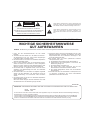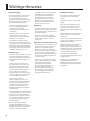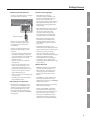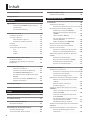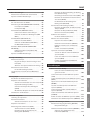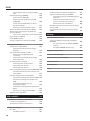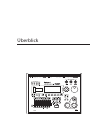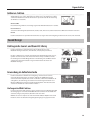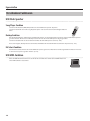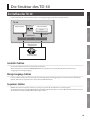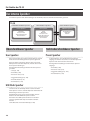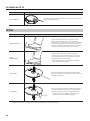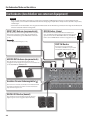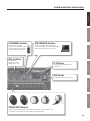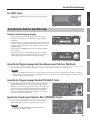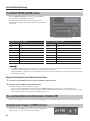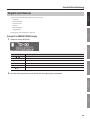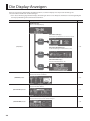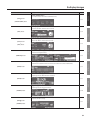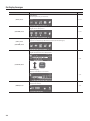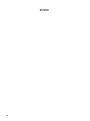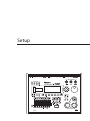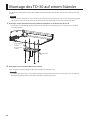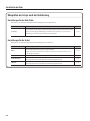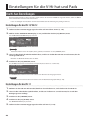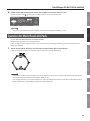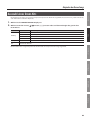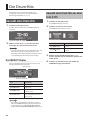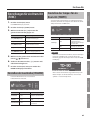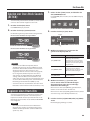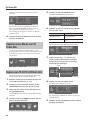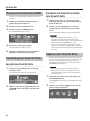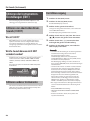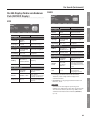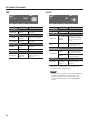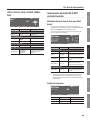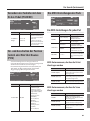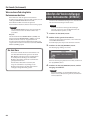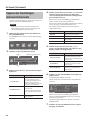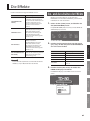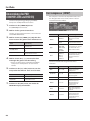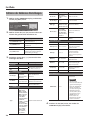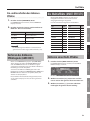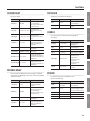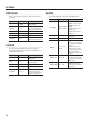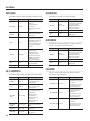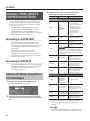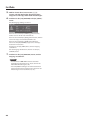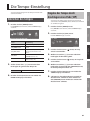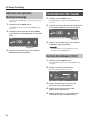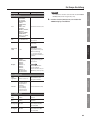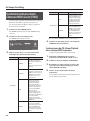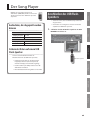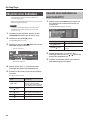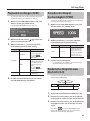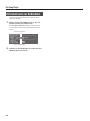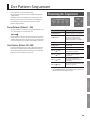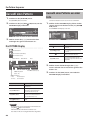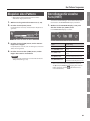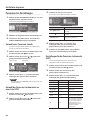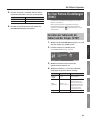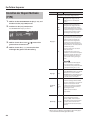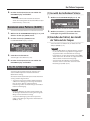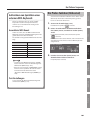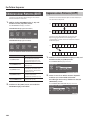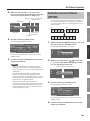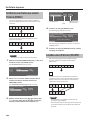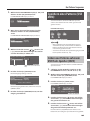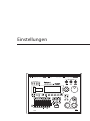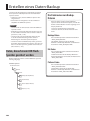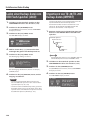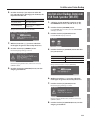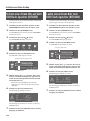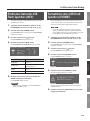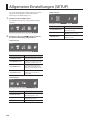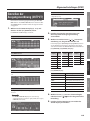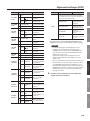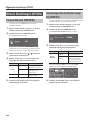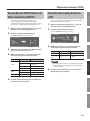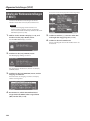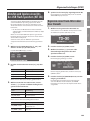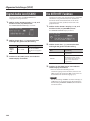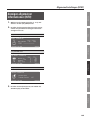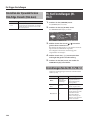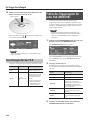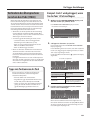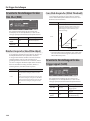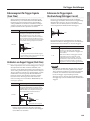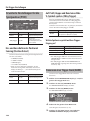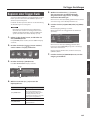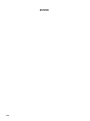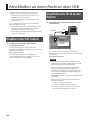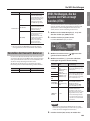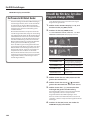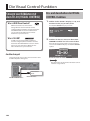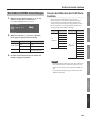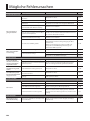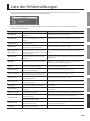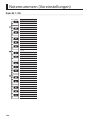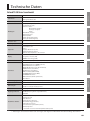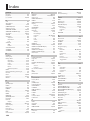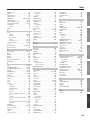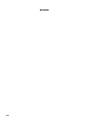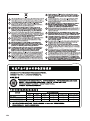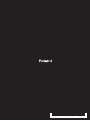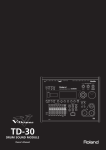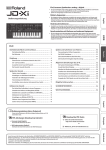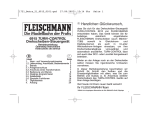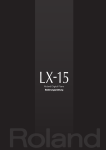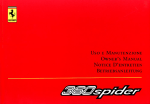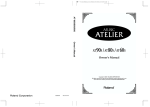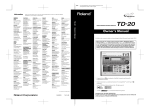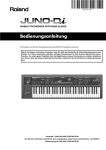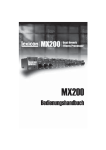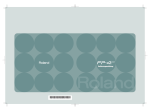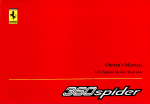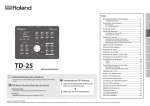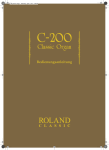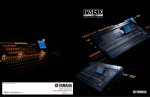Download Roland TD-30 Bedienungsanleitung - Drum-tec
Transcript
Bedienungsanleitung ACHTUNG RISIKO EINES ELEKTRISCHEN SCHLAGS VORSICHT: RISIKO EINES ELEKTRISCHEN SCHLAGS. NICHT ÖFFNEN! UM ELEKTRISCHE SCHLAEGE ZU VERMEIDEN, OEFFNEN SIE NICHT DAS GEHAEUSE UND BERUEHREN SIE KEINE KOMPONENTEN INNERHALB DES GERAETES. ZIEHEN SIE IHREN FACHHAENDLER ZU RATE. Dieses Zeichen weist darauf hin, dass im Geraet eine hohe Spannung vorliegt, die bei unsachgemaesser Behandlung des Geraetes zu einem elektrischen Schlag fuehren kann. Dieses Zeichen weist darauf hin, dass das Geraet nur nach Lesen der zugehoerigen technischen Unterlagen von qualifiziertem technischen Personal ueberprueft werden darf. HINWEISE ZUR VERMEIDUNG VON FEUER, ELEKTRISCHEM SCHLAG ODER VERLETZUNGEN. WICHTIGE SICHERHEITSHINWEISE GUT AUFBEWAHREN HINWEIS - Bei Benutzung von elektrischen Geraeten sollten immer die folgenden Sicherheits-Instruktionen beachtet werden: 1. Lesen Sie alle Sicherheitshinweise, die das Geraet betreffen. 2. Verwenden Sie das Geraet nie in der Naehe von Wasser z.B. Badewanne, Pool usw.. Auch feuchte Umgebungen (z.B. Keller) sollten vermieden werden. 3. Das Geraet sollte nur auf einem vom Hersteller empfohlenen Staender aufgestellt werden. 4. Eine zu hohe Lautstaerke kann zu Hoerschaeden fuehren. Achten Sie darauf, die Lautstaerke in einem ertraeglichen Bereich zu halten. Sobald Sie eine Beeintraechtigung Ihres Gehoers vermuten, suchen Sie sofort einen Facharzt auf. 5. Das Geraet sollte so aufgestellt werden, dass die interne Ventilation nicht beeintraechtigt wird bzw. die Luftschlitze nicht verdeckt sind. 6. Das Geraet sollte nie in der Naehe von Objekten aufgestellt werden, die Hitze abstrahlen, z.B. Heizkoerper. Auch die direkte Einstrahlung von Sonnenlicht sollte vermieden werden. 7. Das Geraet sollte nur mit dem vom Hersteller empfohlenen Netzteil betrieben werden. Wenn das Geraet laengere Zeit nicht betrieben wird, sollte der Netzstecker aus der Steckdose gezogen werden. 9. Achten Sie darauf, dass keine Fluessigkeiten auf und in das Gehaeuse gelangen. Vermeiden Sie ebenfalls, dass kleine Gegenstaende durch die vorhandenen Oeffnungen in das Innere des Gehaeuses fallen. 10.Das Geraet sollte von einem qualifizierten Techniker ueberprueft werden, wenn: A. das Netzkabel oder der Netzstecker beschaedigt ist B. Gegenstaende oder Fluessigkeiten in das Innere des Gehaeuses gelangt sind C. das Geraet Regen ausgesetzt war D. das Geraet nicht normal funktioniert oder ein zum Normalzustand veraendertes Verhalten aufweist E. das Geraet fallengelassen wurde oder das Gehaeuse beschaedigt ist. 11.Versuchen Sie nicht, das Gerät selbst zu ueberpruefen bzw. zu reparieren. Ueberlassen Sie dieses ausschließlich qualifiziertem technischen Personal. For the U.K. IMPORTANT: THE WIRES IN THIS MAINS LEAD ARE COLOURED IN ACCORDANCE WITH THE FOLLOWING CODE. NEUTRAL BLUE: BROWN: LIVE As the colours of the wires in the mains lead of this apparatus may not correspond with the coloured markings identifying the terminals in your plug, proceed as follows: The wire which is coloured BLUE must be connected to the terminal which is marked with the letter N or coloured BLACK. The wire which is coloured BROWN must be connected to the terminal which is marked with the letter L or coloured RED. Under no circumstances must either of the above wires be connected to the earth terminal of a three pin plug. Bedienungsanleitung Verfügbarkeit der Anleitungs-Dokumente als PDF-Datei Sie finden auf den Roland-Internetseiten die folgenden Dokumente auch als PDF-Dateien. Auf http://www.rolandmusik.de: •TD-30 Bedienungsanleitung (dieses Handbuch auf deutsch) Auf http://www.roland.com/support/en/ (Suchbegriff “TD-30”): • TD-30 Owner´s Manual (dieses Handbuch auf Englisch) • Datenlisten (Preset Drum-Kits, Drum Instrument-Listen, Preset Pattern-Listen) Lesen Sie zunächst die Abschnitte “WICHTIGE SICHERHEITSHINWEISE” (S. 2), “SICHERHEITSHINWEISE” (S. 4) und “WICHTIGE HINWEISE” (S. 6). Lesen Sie dann diese Anleitung ganz durch, um einen Überblick über alle Funktionen zu erhalten. Bewahren Sie die Anleitung auf, und verwenden Sie diese als Referenz. Copyright © 2012 ROLAND CORPORATION Alle Rechte vorbehalten. Vervielfältigung, als Print oder elektronische Datei, auch auszugweise, bedarf einer ausdrücklichen, schriftlichen Genehmigung der ROLAND CORPORATION. Sicherheitshinweise SICHERHEITSHINWEISE SICHERHEITSHINWEISE Hinweise zur Vermeidung von Feuer, elektrischen Schlägen oder Verletzungen von Personen Hinweise Hinweise zur zur Vermeidung Vermeidung von von Feuer, Feuer, elektrischen elektrischen Schlägen Schlägen oder oder Verletzungen Verletzungen von von Personen Personen WARNUNG WARNUNG WARNUNG VORSICHT VORSICHT VORSICHT Dieses Zeichen wird verwendet, um auf Dieses Zeichen wird Dieses ZeichenVerletzungen wird verwendet, verwendet, um um auf auf das das Risiko Risiko von von Verletzungen Verletzungen oder oder das Risiko von oder Materialschäden hinzuweisen, die bei Materialschäden hinzuweisen, hinzuweisen, die die bei bei Materialschäden unsachgemäßem unsachgemäßem Gebrauch Gebrauch des des Gerätes Gerätes unsachgemäßem Gebrauch des Gerätes entstehen können. entstehen entstehen können. können. ** Die o.g. Faktoren beziehen sich sowohl o.g. beziehen sich * Die Die o.g. Faktoren Faktoren beziehen sich sowohl sowohl auf häusliches Inventar als auch auf auf häusliches Inventar als auch auf häusliches Inventar als auch auf auf Haustiere. Haustiere. Haustiere. WARNUNG 004 • zu hoher Luftfeuchtigkeit • starker Staubentwicklung • starker Vibration. 007 Keine instabilen Flächen bzw. Stative Sorgen Sie dafür, dass das Instrument auf einer ebenen, stabilen Unterlage aufgestellt bzw. an einem stabilen Stativ fest montiert wird, auf der/an dem es nicht wackeln kann. 4 • Gegenstände bzw. in das Instrument gelangt sind Keine zu hohen Lautstärken • das Instrument nass geworden ist • das Instrument nicht wie gewohnt funktioniert. Keine Flüssigkeiten in der Nähe des Gerätes Achten Sie darauf, dass keine Gegenstände bzw. Flüssigkeit in das Gehäuse gelangen. Aufsichtpflicht von Erwachsenen In Haushalten mit Kindern sollte ein Erwachsener solange für Aufsicht sorgen, bis das betreffende Kind das Instrument unter Beachtung aller Sicherheitsvorschriften zu bedienen weiß. 014 • Regen 011 • zu hohem Salzgehalt in der Luft • sich Rauch entwickelt (Netzteilschaden) Netzkabel nicht belasten bzw. beschädigen Dieses Instrument kann hohe Lautstärkepegel erzeugen. Falls Sie eine Beeinträchtigung Ihres Gehörs feststellen, suchen Sie sofort einen Gehörspezialisten auf. • extremen Temperaturen (z.B. direkte Sonneneinstrahlung, direkte Nähe zu einem Heizkörper) • Rauchentwicklung • das Netzkabel beschädigt ist 013 Vermeiden Sie Umgebungen mit: Stabile Stromversorgung Vermeiden Sie Beschädigungen des Netzkabels. Knicken Sie es nicht, treten Sie nicht darauf und stellen Sie keine schweren Gegenstände auf das Kabel. 010 Keinen unverträglichen Umgebungen aussetzen Ausschalten bei Fehlfunktionen Schalten Sie das Gerät sofort aus, trennen Sie es von der Stromversorgung, und benachrichtigen Sie Ihren RolandVertragspartner, wenn Achten Sie immer auf einen korrekte und stabile Stromversorgung. 009 Nehmen Sie keine eigenen Reparaturversuche vor. Überlassen Sie dieses einem qualifizierten Techniker. 008f 003 Reparaturen nicht selbst ausführen Nur das beigefügte Netzkabel benutzen Verwenden Sie nur das dem Gerät beigefügte Netzkabel. Benutzen Sie das Netzkabel nicht mit anderen Geräten. Das Netzkabel sollte an eine geerderte Stromversorgung angeschlossen werden. Das Gerät darf nicht geöffnet oder in irgendeiner Weise verändert werden. WARNUNG 012a 002a Gerät nicht öffnen Dieses Symbol weist auf Dinge hin, die zu unterlassen Dieses Symbol weist auf hin, die unterlassen Dieses Symbol weist auf Dinge Dinge hin, dieses die zu zu Verbot unterlassen sind. Das Symbol im Kreis definiert sind. Das Symbol im Kreis definiert dieses Verbot sind. Das Symbol im Kreis definiert dieses Verbot näher (Beispiel: (Beispiel: Das Das Zeichen Zeichen links links besagt, besagt, dass dass das das näher näher (Beispiel: Das Zeichen links besagt, dass das werden Gerät nicht nicht geöffnet bzw. auseinandergenommen auseinandergenommen Gerät geöffnet bzw. werden Gerät nicht geöffnet bzw. auseinandergenommen werden darf.) darf.) darf.) Dieses Dieses Symbol Symbol weist weist auf auf Dinge Dinge hin, hin, die die zu zu tun tun sind. sind. Dieses Symbol weist auf Dinge hin, die zu tun sind. Das Das Symbol Symbol im im Kreis Kreis definiert definiert diese diese Aktion Aktion näher näher Das Symbol im Kreis definiert diese Aktion näher (Beispiel: Das Zeichen links besagt, dass der (Beispiel: Das Das Zeichen Zeichen links links besagt, besagt, dass dass der der (Beispiel: Netzstecker Netzstecker des des Gerätes Gerätes aus aus der der Steckdose Steckdose zu zu ziehen ziehen Netzstecker des Gerätes aus der Steckdose zu ziehen ist). ist). ist). WARNUNG 008e 001-50 Netzkabel erden Dieses Symbol macht auf wichtige Hinweise und Dieses Symbol Hinweise und Dieses Symbol macht macht auf auf wichtige wichtige Hinweise und Warnungen Warnungen aufmerksam. aufmerksam. Das Das Zeichen Zeichen im im Dreieck Dreieck gibt gibt Warnungen aufmerksam. Das Zeichen im Dreieck gibt eine genaue Definition der Bedeutung (Beispiel: eine genaue genaue Definition Definition der der Bedeutung Bedeutung (Beispiel: (Beispiel: Das Das eine Das Zeichen links weist auf allgemeine Gefahren hin). Zeichen links links weist weist auf auf allgemeine allgemeine Gefahren Gefahren hin). hin). Zeichen Diese Diese Warnungen Warnungen sollen sollen auf auf die die Gefahren Gefahren Diese Warnungen sollen auf die Gefahren hinweisen, die bei unsachgemäßem hinweisen, die bei unsachgemäßem hinweisen,des dieGerätes bei unsachgemäßem Gebrauch bestehen. Gebrauch Gebrauch des des Gerätes Gerätes bestehen. bestehen. Beschädigungen vermeiden Bewahren Sie das Instrument vor heftigen Stößen und lassen Sie es nicht fallen. Sicherheitshinweise WARNUNG VORSICHT Wenn Sie Schrauben oder Klemmen lösen, bewahren Sie diese Gegenstände immer ausserhalb der Reichweite von Kindern auf, um Unfällen wie z.B. das Verschlucken kleiner Gegenstände vorzubeugen. Setup 103a Staubpartikel entfernen Überblick 118d Kleine Gegenstände außerhalb der Reichweite von Kindern aufbewahren 016 Achten Sie darauf, dass sich am Netzkabel bzw. Netzstecker kein Staub befindet. Entfernen Sie Staubpartikel regelmäßig. Trennen Sie das Netzkabel von der Stromversorgung, wenn Sie das Instrument längere Zeit nicht benutzen. Bevor Sie das Gerät im Ausland benutzen, sollten Sie Ihren RolandVertragspartner zu Rate ziehen. 023 Sicherheitsmaßnahmen bei Kabeln Performance 104 Spielen Sie eine CD-ROM nicht mit einem herkömmlichen Audio CDPlayer ab. Es können ansonsten hohe Signalpegel erzeugt werden, welche empfindliche Komponenten wie z.B. Lautsprecher beschädigen können. Nur am Stecker ziehen, nicht am Kabel Ziehen Sie nie am Kabel, sondern fassen Sie beim Aus- und Einstöpseln des Netzkabels immer nur den Stecker. Einsatz des Gerätes im Ausland Eine CD-ROM nicht in einem Audio CD Player oder DVD Player abspielen Für ausreichende Belüftung sorgen Achten Sie darauf, dass das Instrument ausreichend belüftet wird. 102b Vermeiden Sie es, das Gerät mit vielen anderen Geräten zusammen an derselben Steckdose zu betreiben. Ganz besonders vorsichtig sollten Sie bei der Verwendung von Verlängerungen mit Mehrfachsteckdosen sein: der Gesamtverbrauch aller an sie angeschlossenen Geräte darf niemals die in Watt oder Ampère angegebene zulässige Höchstbelastung überschreiten! 101a 015 Nicht zu viele Geräte an einer Steckdose VORSICHT Achten Sie darauf, dass die Kabel nicht durcheinandergeraten. Verlegen Sie die Kabel außerdem so, dass Kinder nicht an sie herankommen. 106 Gerät nicht belasten 107b Einstellungen Stellen Sie sich nicht auf das Gerät, und belasten Sie es nicht mit schweren Gegenständen. Netzkabel nicht mit nassen Händen anfassen Fassen Sie das Netzkabel bzw. den Netzadapter niemals mit nassen Händen an. 108a Hinweise für den Transport USB und MIDI Ziehen Sie alle mit dem Gerät verbundenen Kabel ab. Verwenden Sie für den Transport entweder die Originalverpackung oder ein stabiles Hardcase. Wenn Sie ein Softcase verwenden, stellen Sie sicher, dass dieses nicht belastet wird. 109a Vor der Reinigung vom Stromnetz trennen Wenn Sie das Instrument reinigen wollen, schalten Sie es vorher aus und trennen es vom Stromnetz. 110a Maßnahmen bei Gewitter Anhang Bei Gewitter sollten Sie das Gerät vom Stromnetz trennen. 5 Wichtige Hinweise • Spielen Sie das Instrument immer mit einer angemessenen Lautstärke. Verwenden Sie bei Bedarf einen Kopfhörer. • Obwohl die V-Drum-Sets von Roland mit Kopfhörern gespielt werden können, entstehen durch das Anschlagen der Pads und Betätigen der Kick- und Hi-Hat-Pedale ein Geräuschpegel bzw. Vibrationen, die nicht minimiert werden können. 559a • Verwenden Sie für einen Transport entweder die Originalverpackung oder ein stabiles Hardcase. 562 360 • Die an der Unterseite des Gerätes befestigten Gummifüße können die Oberfläche beschädigen, auf der das Gerät abgestellt wird. Legen Sie bei Bedarf ein rutschfestes Tuch unter das Gerät. • Während des Betriebes strahlt das Gerät Wärme ab. Dieses ist normal und keine Fehlfunktion. 558d 355b • Wenn das Gerät Temperatur-Unterschieden ausgesetzt war (z.B. nach einem Transport), warten Sie, bis sich das Instrument der Raumtemperatur angepasst hat, bevor Sie es einschalten, ansonsten können durch Kondensierungs-Flüssigkeit Schäden verursacht werden. • Wenn Sie Kabelverbindungen trennen, fassen Sie das Kabel immer am Stecker, und ziehen Sie nie am Kabel selbst. Dadurch beugen Sie Beschädigungen der Kabel vor. 558a 354a • Setzen Sie das Gerät keinen Temperaturextremen aus, z.B. durch direkte Sonneneinstrahlung, Aufstellung direkt neben einem Heizkörper oder direkte Bestrahlung durch eine starke Lichtquelle. In diesem Fall kann die Oberfläche abfärben bzw. das Gehäuse verformt werden. • Drücken bzw. schlagen Sie nicht auf das Display. 557 352b • Schnurlose Telefone und Funktelefone können, sobald Sie in der Nähe des Gerätes betrieben werden, Störgeräusche verursachen. Betreiben Sie daher Telefone nicht in der Nähe des Instrumentes. • Behandeln Sie die Bedienelemente des Instrumentes mit der notwendigen Sorgfalt. 556 352a • Stellen Sie dieses Instrument nicht in der direkten Nähe von Fernsehern oder Radiogeräten auf, da ansonsten deren Empfang beeinträchtigt werden kann. • Verwenden Sie kein Benzin, Verdünner, Alkohol o.ä., da ansonsten die Oberfläche abfärben bzw. das Gehäuse verformt werden kann. • Verwenden Sie nur Audiokabel ohne eingebauten Widerstand. Bei der Benutzung von Kabeln mit integriertem Widerstand wird die Lautstärke deutlich herabgesetzt. Reparaturen und Datensicherung 452 351 • Die Positionierung in der Nähe von großen Verstärkern kann Brummgeräusche zur Folge haben. Vergrößern Sie in diesem Fall den Abstand zwischen Instrument und Verstärker. • Verwenden Sie ein trockenes Tuch, welches bei Bedarf mit Wasser leicht angefeuchtet werden darf. Drücken Sie das Tuch nicht zu fest auf die Oberfläche. 402 309 Positionierung 401a 308 • In der Werksvoreinstellung wird das Instrument nach 4 Stunden automatisch ausgeschaltet, wenn das Instrument in der Zwischenzeit nicht gespielt bzw. betätigt wurde. Um die automatische Abschaltung zu verhindern, stellen Sie den Parameter “AUTO OFF” auf “OFF”. Siehe S. 124. Reinigung Zusätzliche Hinweise 554 307 • Schalten Sie alle beteiligten Geräte aus, bevor Sie neue Kabelverbindungen vornehmen, um eventuellen Beschädigungen oder Fehlfunktionen vorzubeugen. • Legen bzw. stellen Sie keine Gegenstände auf das Gerät, welche die Oberfläche beschädigen können. Vermeiden Sie, dass das Gerät mit Spray, Parfüm etc. in Berührung kommt, da ansonsten die Oberfläche beschädigt werden kann. Wischen Sie feuchte Stellen mit einem weichen, trockenen Tuch ab. 553 301 • Verwenden Sie keine Stromkreise, durch die auch Geräte gespeist werden, die störende Geräusche erzeugen (z.B. Motoren, Lichtsysteme, Waschmaschinen, Mikrowellen-Herd etc.). Benutzen Sie bei Bedarf ein Geräuschfilter-System. • Wenn Sie das Gerät vollständig von der Stromversorgung trennen möchten, schalten Sie es aus, und trennen Sie das Netzkabel von der Steckdose. 6 361 Stromversorgung • Bei einer Reparatur kann vorkommen, dass die Daten im internen Speicher gelöscht werden, weil eine Initialisierung des Instrumentes erforderlich ist. Um jedes Risiko zu vermeiden, sichern Sie Ihre Daten vor einer technischen Überprüfung bzw. Reparatur auf einem USB-Speicher. Roland übernimmt keine Haftung für jegliche Art von Datenverlusten. • Erstellen Sie von den Daten des internen Speichers bzw. USB-Speichers regelmäßig Sicherheitskopien, idealerweise auf mehreren, unterschiedlichen Speichermedien (z.B. Festplatte eines Rechners, auf CD-R etc.). Roland übernimmt allerdings keine Haftung für Datenverluste, die sich aufgrund von beschädigten Speicherorten bzw. Datenträgern ergeben können. Wichtige Hinweise • Das Aufzeichnen, Vertreiben, Verkaufen, Verleihen, Aufführen oder Senden von geschütztem Audio- und Videomaterial (vollständig oder in Ausschnitten) unterliegt den gesetzlichen Copyright-Bestimmungen und ist ohne Genehmigung des Copyright-Inhabers nicht gestattet. C-03 708 • Als Besitzer dieses Gerätes sind Sie Lizenznehmer für die Nutzung der Inhalte dieses Instrumentes für Ihre eigene Arbeit. • Verwenden Sie dieses Instrument nicht mit per Copyright geschützten Audiodaten, wenn Sie keine Genehmigung des Copyright-Inhabers besitzen. Roland übernimmt keine Haftung für Forderungen, die sich aufgrund der Verletzung der Copyright- Bestimmungen ergeben können. • Um eine Beschädigung durch statische Elektrizität vorzubeugen, entladen Sie diese durch Berühren eines metallischen Gegenstandes, bevor Sie den USBSpeicher berühren. • Berühren Sie nicht die Kontakte des USB-Speichers. ASIO • ASIO ist ein Warenzeichen der Steinberg Media Technologies GmbH. TM • Roland, SuperNATURAL und V-Drums sind Warenzeichen bzw. eingetragene Warenzeichen der Roland Corporation in the USA und/oder anderen Ländern. T-01 • Alle anderen Produktbezeichnungen sind Warenzeichen bzw. eingetragene Warenzeichen des jeweiligen Herstellers. • Achten Sie darauf, dass der USB-Speicher nicht nass wird. • Der USB-Speicher darf nicht geöffnet bzw. modifiziert werden. Behandlung von DVDs/CDs 801 • Berühren bzw. beschädigen Sie nicht die Unterseite einer DVD/CD (hier sind die Daten gespeichert). Verschmutzte bzw. beschädigte CDs können nicht mehr gelesen werden. Verwenden Sie bei Bedarf ein handelsübliches DVD/CDReinigungsset. Anhang MP3 • Die MPEG Layer-3 Audio CompressionTechnologie wurde lizensiert von der Fraunhofer IIS Corporation und THOMSON Multimedia Corporation. • Setzen Sie einen USB-Speicher keine direkte Hitzestrahlung aus. USB und MIDI • MMP (Moore Microprocessor Portfolio) ist ein Patent für die Architektur von Mikroprozessoren, entwickelt von der Technology Properties Limited (TPL). Roland ist ein Lizenznehmer der TPLGruppe. Einstellungen Weitere Hinweise MMP • Biegen Sie den USB-Speicher nicht, lassen Sie diesen nicht fallen, und setzen Sie den USB-Speicher keinen Erschütterungen bzw. Vibrationen aus. • Das Copyright auf den Inhalt dieses Instrumentes (Sound-Wellenformen, Styledaten, Patterns, Phrasen, Audio Loops, Bilddaten) liegt bei der Roland Corporation. Performance 705 • Beachten Sie die folgenden Hinweise bezüglich der Behandlung von USBSpeichern: Setup • Dieses Gerät besitzt keinen Kopierschutz, um die Arbeit mit eigenen Daten nicht unnötig zu erschweren. Beachten Sie dennoch immer die CopyrightVorschriften, wenn Sie mit Copyrightgeschützten Daten arbeiten möchten. USB Flash-Speicher • Berühren Sie nicht die elektrischen Kontakte des USB-Speichers. Achten Sie darauf, dass die Kontakte nicht verschmutzen. Überblick Hinweise zum Copyright • Stecken Sie den USB-Speicher vorsichtig in den USB-Anschluss des Gerätes. C-01 704 Hinweise zum USB-Speicher 7 Inhalt Sicherheitshinweise. . . . . . . . . . . . . . . . . . . . . . . . . . . . . . . . . . . . 4 Wichtige Hinweise. . . . . . . . . . . . . . . . . . . . . . . . . . . . . . . . . . . . . 6 Überblick 11 Eigenschaften . . . . . . . . . . . . . . . . . . . . . . . . . . . . . . . . . . . . . . . 12 V-Drums SuperNATURAL Klangerzeugung . . . . . 12 Sound Design. . . . . . . . . . . . . . . . . . . . . . . . . . . . . . . . . 13 Verschiedene Funktionen. . . . . . . . . . . . . . . . . . . . . . 14 Die Struktur des TD-30. . . . . . . . . . . . . . . . . . . . . . . . . . . . . . . 15 Der Aufbau des TD-30. . . . . . . . . . . . . . . . . . . . . . . . . . . . . . . 15 Der interne Speicher . . . . . . . . . . . . . . . . . . . . . . . . . . . . . . . . 16 Überschreibbarer Speicher . . . . . . . . . . . . . . . . . . . . 16 Auswahl eines Drum-Kits. . . . . . . . . . . . . . . . . . . . . . . . . . . . 43 Spielen der Drum-Kits 45 Die Drum-Kits . . . . . . . . . . . . . . . . . . . . . . . . . . . . . . . . . . . . . . . 46 Auswahl eines Drum-Kits. . . . . . . . . . . . . . . . . . . . . . . . . . . . 46 Auswahl eines Drum-Kits aus einer Liste (LIST). 46 Einstellungen für ein Drum-Kit (FUNC). . . . . . . . . . . . . . . 47 Einstellen der Lautstärke (VOLUME). . . . . . . . . . . . 47 Einstellen des Tempos für ein Drum-Kit (TEMPO). . . . . . . . . . . . . . . . . . . . . . . . . . . . . . . . . . . . . . 47 Spielen mit Besen (BRUSH) . . . . . . . . . . . . . . . . . . . . 48 Ein- und Ausschalten der Pad PatternFunktion (PAD PTN). . . . . . . . . . . . . . . . . . . . . . . . . . . 48 Nicht-überschreibbarer Speicher. . . . . . . . . . . . . . . 16 Prüfen des Output Level (MONITOR) . . . . . . . . . . . 48 Drum-Kit. . . . . . . . . . . . . . . . . . . . . . . . . . . . . . . . . . . . . . . . . . . . 17 Benennen eines Drum-Kits (NAME) . . . . . . . . . . . . . . . . . . 48 Der Sequenzer. . . . . . . . . . . . . . . . . . . . . . . . . . . . . . . . . . . . . . 18 Spielen von Cross Stick-Sounds (XSTICK). . . . . . . . . . . . . 49 Verschiedene Spieltechniken. . . . . . . . . . . . . . . . . . . . . . . . 19 Kopieren eines Drum-Kits. . . . . . . . . . . . . . . . . . . . . . . . . . . 49 Pad. . . . . . . . . . . . . . . . . . . . . . . . . . . . . . . . . . . . . . . . . . . 19 Kopieren eines Blocks von 50 Drum-Kits. . . . . . . . 50 Hi-Hat . . . . . . . . . . . . . . . . . . . . . . . . . . . . . . . . . . . . . . . . 20 Kopieren von TD-20/TD-20X Drum-Kits . . . . . . . . 50 Cymbal . . . . . . . . . . . . . . . . . . . . . . . . . . . . . . . . . . . . . . . 21 Aufeinander folgendes Abrufen von Drum-Kits (CHAIN). . . . . . . . . . . . . . . . . . . . . . . . . . . . . . . . . . . . . . . . . . . . . 51 Die Bedienoberfläche und Anschlüsse . . . . . . . . . . . . . . . . 22 Erstellen einer Drum Kit-Kette . . . . . . . . . . . . . . . . . 51 Die Bedienoberfläche . . . . . . . . . . . . . . . . . . . . . . . . . . . . . . . 22 Benennen der Drum Kit-Kette (NAME). . . . . . . . . 52 Die Rückseite (Anschließen von externem Equipment). . . . . . . . . . . . . . . . . . . . . . . . . . . . . . . . . . . . . . . . . 24 Anwendung einer Drum Kit-Kette. . . . . . . . . . . . . . 52 Grundsätzliche Bedienung . . . . . . . . . . . . . . . . . . . . . . . . . . . 26 Verändern eines Wertes . . . . . . . . . . . . . . . . . . . . . . . 26 Auswahl eines Pads für die Editierung. . . . . . . . . . 27 Die GROUP FADER/[FADER]-Taster. . . . . . . . . . . . . . 28 Ein- und Ausschalten des Metronoms (Click On/Off ). . . . . . . . . . . . . . . . . . . . . . . . . . . . . . . . . . . . . . . 28 Verändern des Tempos ([TEMPO]-Taster). . . . . . . 28 Kopieren einer Drum Kit-Kette. . . . . . . . . . . . . . . . . 52 Die Sounds (Instruments) . . . . . . . . . . . . . . . . . . . . . . . . . . . . 54 Auswahl eines Instruments. . . . . . . . . . . . . . . . . . . . . . . . . . 54 Auswahl eines Instrumentes aus der Liste (LIST).54 Auswahl eines Sounds/Pads. . . . . . . . . . . . . . . . . . . 55 Sperren des Pads (Trigger Lock). . . . . . . . . . . . . . . . 55 Editieren der Instrumenten-Einstellungen (EDIT). . . . . 56 Eingabe eines Namens . . . . . . . . . . . . . . . . . . . . . . . . 29 Editieren von akustischen Drum-Sounds (V-EDIT). . . . . . . . . . . . . . . . . . . . . . . . . . . . . . . . . . . . . . . 56 Die Display-Anzeigen . . . . . . . . . . . . . . . . . . . . . . . . . . . . . . . . 30 Editieren anderer Instrumente. . . . . . . . . . . . . . . . . 56 Index nach Funktionen. . . . . . . . . . . . . . . . . . . . . . . . . . . . . . . 33 Spielen von Patterns bzw. Steuern des Sounds (CONTROL). . . . . . . . . . . . . . . . . . . . . . . . . . . . . . . . . . . . . . . . . . 60 Setup Der Editiervorgang. . . . . . . . . . . . . . . . . . . . . . . . . . . . 56 35 Spielen eines Patterns über ein Pad (Pad Pattern) (PATTERN). . . . . . . . . . . . . . . . . . . . . . . . . . . . 60 Montage des TD-30 auf einem Ständer. . . . . . . . . . . . . . . . 36 Verändern der Tonhöhe mit dem Hi-hatPedal (PDLBEND). . . . . . . . . . . . . . . . . . . . . . . . . . . . . . 61 Anschließen der Pads . . . . . . . . . . . . . . . . . . . . . . . . . . . . . . . . 37 Ein- und Ausschalten der Position Control oder Rim Shot Nuance (POSI). . . . . . . . . . . . . . . . . . 61 Ein- und Ausschalten des TD-30. . . . . . . . . . . . . . . . . . . . . . . 39 Die MIDI-Einstellungen der Pads. . . . . . . . . . . . . . . 61 Einschalten des TD-30. . . . . . . . . . . . . . . . . . . . . . . . . . . . . . . 39 Abrufen der Voreinstellungen eines lnstrumentes (DEFAULT) . . . . . . . . . . . . . . . . . . . . . . . . . . . . . . . . . . . . . . . . . . 62 Einstellungen für die V-Hi-hat und Pads. . . . . . . . . . . . . . . 40 Kopieren der Einstellungen eines Instrumentes . . . . . . 63 Die Hi-hat-Einstellungen . . . . . . . . . . . . . . . . . . . . . . . . . . . . 40 Kopieren der Einstellungen mehrerer Instrumente. . . . . . . . . . . . . . . . . . . . . . . . . . . . . . . . . . . 64 Spannen der Mesh Heads der Pads . . . . . . . . . . . . . . . . . . 41 8 Abspielen der Demo Songs. . . . . . . . . . . . . . . . . . . . . . . . . . . 42 Inhalt Die Mixer-Einstellungen. . . . . . . . . . . . . . . . . . . . . . . . . . . . . . 65 Einstellen der Lautstärke und des Panoramas . . . . . . . . 65 Die Effekte. . . . . . . . . . . . . . . . . . . . . . . . . . . . . . . . . . . . . . . . . . . 67 Ein- und Ausschalten der Effekte. . . . . . . . . . . . . . . . . . . . . 67 Anwendung des PAD COMPRESSOR und PAD EQ. . . . . 68 Der Compressor (COMP). . . . . . . . . . . . . . . . . . . . . . . 68 Einstellungen für den Percussion-Part (PERC). . . 93 Einstellen der Lautstärke und des Panoramas eines Parts (MIXER). . . . . . . . . . . . . . . . . . . . . . . . . . . . 96 Die Reverb/Chorus-Einstellungen der Backing Parts (REV/CHO) . . . . . . . . . . . . . . . . . . . . . . 96 Die User Pattern-Einstellungen (FUNC). . . . . . . . . . . . . . . 97 Der Equalizer (EQ). . . . . . . . . . . . . . . . . . . . . . . . . . . . . 69 Einstellen der Taktanzahl, der Taktart und des Tempos (SETUP). . . . . . . . . . . . . . . . . . . . . . . . . . . . . . . 97 Die Raumakustik (AMBIENCE-Sektion). . . . . . . . . . . . . . . . 69 Einstellen der Abspiel-Methode (TYPE). . . . . . . . . 98 Benennen eines Patterns (NAME) . . . . . . . . . . . . . . 99 Vorhören des Ambience-Effektsignals (AMB ONLY). . . . . . . . . . . . . . . . . . . . . . . . . . . . . . . . . . . . . . . . . 71 Aufnahme eines Patterns. . . . . . . . . . . . . . . . . . . . . . . . . . . . 99 Die Multieffekte (MULTI EFFECTS). . . . . . . . . . . . . . . . . . . . 71 Editieren eines Patterns (EDIT). . . . . . . . . . . . . . . . . . . . . 102 Vorhören der Multi-Effekte (MFX ONLY). . . . . . . . 72 Die Multieffekt-Parameter. . . . . . . . . . . . . . . . . . . . . 72 Editieren der Master Comp/Master EQEinstellungen. . . . . . . . . . . . . . . . . . . . . . . . . . . . . . . . . 78 Kopieren eines Patterns (COPY). . . . . . . . . . . . . . 102 Verbinden von zwei Patterns (APPEND) . . . . . . 103 Entfernen von Daten aus einem Pattern (ERASE). . . . . . . . . . . . . . . . . . . . . . . . . . . . . . . . . . . . . 104 Löschen eines Patterns (DELETE). . . . . . . . . . . . . 104 Speichern eines Patterns (USB MEM). . . . . . . . . . . . . . . 105 Kopieren von Effekt-Einstellungen. . . . . . . . . . . . . . . . . . . 79 Sichern von Patterns auf einem USB FlashSpeicher (SAVE) . . . . . . . . . . . . . . . . . . . . . . . . . . . . . 105 Die Tempo-Einstellung. . . . . . . . . . . . . . . . . . . . . . . . . . . . . . . 81 Laden eines Pattern von einem USB FlashSpeicher (LOAD). . . . . . . . . . . . . . . . . . . . . . . . . . . . . 106 Einstellen des Tempos. . . . . . . . . . . . . . . . . . . . . . . . . . . . . . . 81 Eingabe des Tempos durch Anschlagen eines Pads (TAP) . . . . . . . . . . . . . . . . . . . . . . . . . . . . . . . . . . . . 81 Löschen eines Patterns vom USB FlashSpeicher (DELETE). . . . . . . . . . . . . . . . . . . . . . . . . . . 106 Einstellungen 107 Einschalten des Click-Sounds. . . . . . . . . . . . . . . . . . . . . . . . 82 Die Click-Einstellungen (CLICK) . . . . . . . . . . . . . . . . 82 Erstellen eines Daten-Backup. . . . . . . . . . . . . . . . . . . . . . . . 108 Synchronisieren zu einem externen MIDI-Gerät (SYNC). . . . . . . . . . . . . . . . . . . . . . . . . . . . . . . . . . . . . . . . . . . . . . 84 Daten, die auf einem USB Flash-Speicher gesichert werden. . . . . . . . . . . . . . . . . . . . . . . . . . . . 108 Der Song Player. . . . . . . . . . . . . . . . . . . . . . . . . . . . . . . . . . . . . . 85 Sichern aller Daten auf dem USB Flash-Speicher (SAVE) . . . . . . . . . . . . . . . . . . . . . . . . . . . . . . . . . . . . . . . . . . . . 109 Anschließen des USB Flash-Speichers. . . . . . . . . . . . . . . . 85 Auswahl einer Audiodatei aus einer Liste (LIST).86 Playback Einstellungen (FUNC) . . . . . . . . . . . . . . . . 87 Verändern der Abspiel-Geschwindigkeit (SPEED). . . . . . . . . . . . . . . . . . . . . . . . . . . . . . . . . . . . . . . 87 Wiederholtes Abspielen eines Abschnitts (A-B).87 Informationen zur Audiodatei . . . . . . . . . . . . . . . . . . . . . . . 88 Der Pattern-Sequenzer. . . . . . . . . . . . . . . . . . . . . . . . . . . . . . . 89 Auswahl eines Patterns. . . . . . . . . . . . . . . . . . . . . . . . . . . . . . 90 Importieren von TD-20/TD-20X Backup-Daten (IMPORT) . . . . . . . . . . . . . . . . . . . . . . . . . . . . . . . . . . . . . . . . . 110 Löschen einer Backup-Datei vom USB FlashSpeicher (DELETE). . . . . . . . . . . . . . . . . . . . . . . . . . . . . . . . . 111 Sichern eines Drum-Kits auf dem USB FlashSpeicher (KITSAVE). . . . . . . . . . . . . . . . . . . . . . . . . . . . . . . . 112 Laden eines Drum-Kits vom USB Flash-Speicher (KITLOAD). . . . . . . . . . . . . . . . . . . . . . . . . . . . . . . . . . . . . . . . . 112 Prüfen des Status des USB Flash-Speichers (INFO) . . 113 Formatieren eines USB Flash-Speichers (FORMAT). . 113 Auswahl eines Patterns aus einer Liste . . . . . . . . . 90 Allgemeine Einstellungen (SETUP). . . . . . . . . . . . . . . . . . . 114 Abspielen eines Patterns . . . . . . . . . . . . . . . . . . . . . . . . . . . . 91 Einstellen der Ausgangszuordnung (OUTPUT). . . . . . 115 Einstellungen für einzelne Parts (PART). . . . . . . . . . . . . . . 91 Beispiel-Einstellungen. . . . . . . . . . . . . . . . . . . . . . . 116 Stummschalten eines Parts (MUTE) . . . . . . . . . . . . 92 Funktionen für Fußschalter und Pads (CONTROL). . . 117 Einstellungen für die Instrumente der Backing-Parts (BACKING) . . . . . . . . . . . . . . . . . . . . . . 92 Zuweisen einer Funktion für einen Fußschalter (FOOT SW). . . . . . . . . . . . . . . . . . . . . . 117 9 Anhang Steuerung des Sequenzers . . . . . . . . . . . . . . . . . . . . . . . . . . 89 Laden einer Backup-Datei vom USB Flash-Speicher (LOAD). . . . . . . . . . . . . . . . . . . . . . . . . . . . . . . . . . . . . . . . . . . . 110 USB und MIDI Abspielen einer Audiodatei. . . . . . . . . . . . . . . . . . . . . . . . . . 86 Einstellungen Aktivieren der optischen Metronom-Anzeige. . . 82 Performance Die Master-Effekte (MASTER COMPRESSOR/ MASTER EQ). . . . . . . . . . . . . . . . . . . . . . . . . . . . . . . . . . . . . . . . . 78 Die Probe-Funktion (Rehearsal). . . . . . . . . . . . . . 101 Setup Editieren der Ambience-Einstellungen. . . . . . . . . 70 Editieren eines Multi-Effektes. . . . . . . . . . . . . . . . . . 71 Überblick Kopieren von Mixer-Einstellungen. . . . . . . . . . . . . . . . . . . 66 Einstellen der Gesamtstimmung der Backing Parts (Master Tuning). . . . . . . . . . . . . . . . . . . . . . . . . . 93 Inhalt Verwenden der Pads als Schalter Pad (PAD SW). . . . . . . . . . . . . . . . . . . . . . . . . . . . . . . . . . . . . . . . . 118 Die Einstellungen der MIDI-Kanäle (MIDI CH). . . . . . . 141 Weitere Einstellungen (OPTION) . . . . . . . . . . . . . . . . . . . 120 Preview Velocity (PREVIEW). . . . . . . . . . . . . . . . . . 120 Verwenden des TD-30 als USB MIDI-Interface (Soft Thru) . . . . . . . . . . . . . . . . . . . . . . . . . . . . . . . . . . 142 Einstellungen für den Master Comp/EQ (COMP/EQ). . . . . . . . . . . . . . . . . . . . . . . . . . . . . . . . . . 120 Aufzeichnen der Spieldaten mit einem externen Sequenzer (Local Control). . . . . . . . . . 142 Verwenden der MIX IN-Buchse als MonoAnschlüsse (MIX IN) . . . . . . . . . . . . . . . . . . . . . . . . . 121 Einstellen des Display-Kontrasts (LCD). . . . . . . . 121 Abrufen der Werksvoreinstellungen (F RESET). . . . . . 122 Abrufen und Spielen eines Kits des USB FlashSpeichers (KIT SEL). . . . . . . . . . . . . . . . . . . . . . . . . . . . . . . . 123 Kopieren eines Drum-Kits in den User-Bereich.123 Digital Audio Level (GAIN). . . . . . . . . . . . . . . . . . . . . . . . . 124 Die AUTO OFF-Funktion. . . . . . . . . . . . . . . . . . . . . . . . . . . 124 Allgemeine MIDI-Einstellungen (GLOBAL). . . . . . . . . . 142 Einstellen der Device ID-Nummer. . . . . . . . . . . . 143 MIDI-Meldungen, die bei Spielen der Pads erzeugt werden (CTRL) . . . . . . . . . . . . . . . . . . . . . . . . . . . . . . . . . . . . 143 Anwahl der Kits bzw. Sets über Program Change (PROG). . . . . . . . . . . . . . . . . . . . . . . . . . . . . . . . . . . . . . . . . . . . 144 Anhang 145 Die Visual Control-Funktion . . . . . . . . . . . . . . . . . . . . . . . . . 146 Anzeigen allgemeiner Informationen (INFO) . . . . . . . 125 Steuern von Bilddaten mit dem TD-30 (VISUAL CONTROL) . . . . . . . . . . . . . . . . . . . . . . . . . . . . . . . . . . . . . . . . 146 Die Trigger-Einstellungen . . . . . . . . . . . . . . . . . . . . . . . . . . . 126 Ein- und Ausschalten der VISUAL CONTROLFunktion. . . . . . . . . . . . . . . . . . . . . . . . . . . . . . . . . . . . 146 Auswahl des Pad-Typs (BANK) . . . . . . . . . . . . . . . . . . . . . 126 Spieltechniken bzw. Pads für die TriggerEingänge . . . . . . . . . . . . . . . . . . . . . . . . . . . . . . . . . . . 127 Pad Sensitivity-Einstellungen (SENS). . . . . . . . . . . . . . . 127 Mögliche Fehlerursachen. . . . . . . . . . . . . . . . . . . . . . . . . . . . 148 Einstellen der Pad-Empfindlichkeit (Sensitivity) . . . . . . . . . . . . . . . . . . . . . . . . . . . . . . . . . 127 Liste der Fehlermeldungen. . . . . . . . . . . . . . . . . . . . . . . . . . 149 Einstellen der Dynamik für den Rim/EdgeBereich (Rim Gain). . . . . . . . . . . . . . . . . . . . . . . . . . . 128 Notennummern (Voreinstellungen). . . . . . . . . . . . . . . . . . 150 Hi-Hat Einstellungen (HI-HAT) . . . . . . . . . . . . . . . . . . . . . 128 Technische Daten. . . . . . . . . . . . . . . . . . . . . . . . . . . . . . . . . . . 151 Einstellungen für die VH-13/VH-12. . . . . . . . . . . 128 Einstellungen für die VH-11. . . . . . . . . . . . . . . . . . 129 Einstellungen für das FD-8. . . . . . . . . . . . . . . . . . . 130 Prüfen des Triggersignals für jedes Pad (MONITOR). 130 Verhindern des Übersprechens zwischen den Pads (XTALK). . . . . . . . . . . . . . . . . . . . . . . . . . . . . . . . 131 Erweiterte Trigger-Parameter (ADVANCE) . . . . . . . . . . 132 Erweiterte Einstellungen für die Pads (THRE). 133 Erweiterte Einstellungen für den Rim Shot (RIM). . . . . . . . . . . . . . . . . . . . . . . . . . . . . . . . . . . . . . . . 134 Erweiterte Einstellungen für das Triggersignal (SCAN) . . . . . . . . . . . . . . . . . . . . . . . . 134 Erweiterte Einstellungen für die Spielposition (POSI). . . . . . . . . . . . . . . . . . . . . . . . . . . . . . . . . . . . . . . 136 Benennen einer Trigger-Bank (NAME). . . . . . . . 136 Kopieren einer Trigger-Bank. . . . . . . . . . . . . . . . . . . . . . . 137 USB und MIDI 139 Anschließen an einen Rechner über USB . . . . . . . . . . . . . 140 Installieren des USB-Treibers. . . . . . . . . . . . . . . . . . . . . . . 140 Anschließen des TD-30 an den Rechner. . . . . . . . . . . . 140 Die MIDI-Einstellungen. . . . . . . . . . . . . . . . . . . . . . . . . . . . . . 141 Über MIDI. . . . . . . . . . . . . . . . . . . . . . . . . . . . . . . . . . . . . . . . . 141 Die MIDI-Anschlüsse. . . . . . . . . . . . . . . . . . . . . . . . . 141 10 Die VISUAL CONTROL Einstellungen. . . . . . . . . . 147 Blockdiagramm. . . . . . . . . . . . . . . . . . . . . . . . . . . . . . . . . . . . . 152 Index. . . . . . . . . . . . . . . . . . . . . . . . . . . . . . . . . . . . . . . . . . . . . . . 154 Überblick Eigenschaften V-Drums SuperNATURAL Klangerzeugung Grundlage der internen Klangerzeugung des TD-30 ist das exklusive SuperNATURAL-Konzept, welches auf Basis von hochauflösenden Sounds ein sehr realistisches Spielgefühl bietet. Spielgefühl und Ansprache der Sounds Im Vergleich zu seinen Vorgänger-Modellen besitzt das TD-30 viele Verbesserungen in den Bereichen Trigger-Ansprache, Dynamik und Positional Sensing. Sensibles Reagieren auf Cymbal Rolls Snare Drum Die Schlagfläche (Head) und das Randbereich der Snare (Rim) reagieren exakt auf das individuell Spiel des Schlagzeugers. Dafür sorgen ein sehr großer Dynamikbereich, das Erkennen der Anschlagposition und entsprechend das Erzeugen eines individuellen Sounds. Crash Cymbals Auch die Crash Cymbals profitieren von der hochauflösenden SuperNATURAL-Technologie und ermöglichen das Spielen sehr realistischer Abschläge und Rolls. Ride Cymbal Die Ride Cymbals ermöglichen das Spielen von Sounds mit sehr hoher Auflösung sowie das Erkennen der Anschlagposition (Positional Sensing). Snare Roll/Anschlagposition Sehr hohe Spieldynamik Rolands V-drum SuperNATURAL-Technologie ermöglicht die Wiedergabe sehr expressiver Sounds und vieler Spieltechniken (Ghost notes, Positional Sensing, Cymbal Chokes, Cross-stick, Buzz rolls, Spielen mit Nylon-Besen und mehr). Hi-hat Steuerung Bei Spielen der Hi-hat ist der Übergang von offener Positon zur geschlossenen Position praktisch stufenlos. Auch das Spielen der Pedal Hihat ist sehr realistisch und besitzt eine sehr hohe Soundqualität. Die neue V-Hi-Hat VH-13 besitzt im Vergleich zu ihren Vorgängermodellen einen verbesserten Motion Sensor, eine neue integrierte TriggerTechnologie und damit ein sehr natürliches Spielgefühl. Behavior Modeling-Technologie Roland hat nicht nur das Physical Modeling der Sounds erstellt, sondern gleichzeitig auch die Spielweise der Instrumente analysiert und die jeweils Instrumenten-typischen Artikulationen umgesetzt. Dieses wird als “Behavior Modeling” bezeichnet. 12 Eigenschaften Ambience-Sektion Überblick Auf Grundlage eines neuen DSP-Prozessors wurde eine neue Ambience-Sektion entwickelt. Zusätzlich besitzt das TD-30 einen separaten Fader für die Steuerung der Ambience-Lautstärke. Overhead Mic Diese Einstellung simuliert eine häufig angewandte Aufnahmesituation in Studios. Room Ambience Sie können die Raumgröße (Konzerthalle, Studio, Club, Arena usw.) und die Position des Mikrofons im Raum verändern. Setup Reverb Das TD-30 besitzt einen speziellen Reverb-Prozessor, ausgerichtet auf Schlagzeug-Instrumente wie Snare, Kick und Toms. Sound Design Umfangreiche Sound- und Drum-Kit Library Performance Das TD-30 besitzt eine hohe Anzahl von Preset Drum-Kits, die viele Musikstilrichtungen abdecken, wie z.B. Rock, Jazz, Hip-Hop oder Dance. Die über 1.000 internen Sounds sind aufgeteilt in Akustik-Drums (Kicks, Snares, Cymbals und Percussion) sowie Electronic-Drums und Special Effect-Sounds. Die umfangreichen V-Edit-Möglichkeiten in Verbindung mit der Effekt-Sektion ermöglichen das kreative Erstellen eigener Drum-Kits für alle Arten von Musikstilrichtungen. Einstellungen Anwendung im Aufnahmestudio USB und MIDI Das TD-30 besitzt eine Vielzahl von Schlagzeug- und Percussion-Sounds unterschiedlicher Kategorien. Sie können mithilfe der COSM-Technologie verschiedene Einzelaspekte des Sounds nachbilden, z.B. die Beschaffenheit der Schlagfläche, die Stimmung, verschiedene Positionierungen für Raum- und Overhead-Mikrofone und unterschiedliche Raumgrößen. Den Gesamtsound erstellen Sie mithilfe der internen Mixer-Sektion. Umfangreiche Effekt-Sektion Für den Sound jedes Pads steht ein eigener Compressor und 3-Band Graphic EQ zur Verfügung. Der erweiterte Multieffekt-Bereich beinhaltet Insert-Effekte wie Saturator, Flanger, Delay, Phaser, Overdrive und viele mehr. Mithilfe des Stereo Compressors und einem 4-Band Master EQ kann der Sound finalisiert und an die aktuellen Umgebungsbedingungen angepasst werden. Anhang 13 Eigenschaften Verschiedene Funktionen USB Flash-Speicher Song Player-Funktion Sie können Audiodaten (WAV, MP3) direkt von einem USB Flash-Speicher abspielen. Sie können damit z.B. zu einem Song-Playback spielen oder auch zu verschiedenen Begleit-Patterns üben. Backup-Funktion Alle TD-30-Einstellungen inklusive der 100 Drum-Kits können als eine Backup-Datei auf einem externen USB Flash-Speicher gesichert werden. Bis zu 99 dieser Backup-Dateien können auf einem USB-Speicher abgelegt werden. Sie können zusätzlich bis zu 999 einzelne Drum-Kits auf dem USB-Speicher sichern (S. 108). Es ist auch möglich, Backup-Dateien der Drumsound-Module TD-20 und TD-20X in das TD-30 zu importieren (S. 110). Kit Select-Funktion Die TD-30 Preset Kits und die auf einem USB Flash-Speicher gesicherten Kits können direkt angewählt und müssen nicht erst in den internen Speicher geladen werden. (S. 123). USB MIDI-Funktion Über den USB-Anschluss können Sie das TD-30 mit einem Rechner verbinden und MIDI-Daten mit einer DAW-Software austauschen. 14 Die Struktur des TD-30 Der Aufbau des TD-30 Überblick Das TD-30 besteht aus einer Controller-Sektion, einer Klangerzeugung und einer Sequenzer-Sektion. TD-30 Klangerzeugung Playback Sequenzer-Sektion Patterns Setup TRIGGER INPUT- Aufnahme Spiel auf den Pads (Triggersignale) Performance Controller-Sektion (Pads und Pedale) Einstellungen Controller-Sektion Die Pads und Pedale werden auch als Controller bezeichnet. Wenn ein Pad, das an einem der TRIGGER INPUT-Buchse angeschlossen ist, angeschlagen wird, sendet dieses ein “Triggersignal” zur Klangerzeugung. Klangerzeugungs-Sektion In dieser Sektion werden die Sounds erzeugt. Die Klangerzeugung erhält Triggersignale von der Controller-Sektion (Pads, Pedale), dem internen Sequenzer oder einem externen MIDI-Instrument. USB und MIDI Sequenzer-Sektion Mithilfe des internen Sequenzers können Sie das eigene Spiel am TD-30 aufzeichnen und wiedergeben. Die Spieldaten können auch über MIDI OUT oder dem USB Computer-Anschluss an externe MIDI-Instrumente bzw. an eine in einem Rechner installierte DAW-Software übertragen werden. Anhang 15 Die Struktur des TD-30 Der interne Speicher Im internen Speicher sind die Einstellungen der Drum-Kits, Patterns und weiterer Parameter gesichert. TD-30 Nicht-überschreibbarer Speicher Überschreibbarer Speicher Überschreibbarer Speicher Preset-Speicher User-Speicher USB Flash-Speicher Drum-Kits Percussion-Sets Trigger-Einstellungen Preset-Patterns Setup Drum-Kits Percussion-Sets Trigger-Einstellungen Drum-Kit-Ketten User-Patterns Backup-Dateien Drum-Kits Patterns Überschreibbarer Speicher Nicht-überschreibbarer Speicher User-Speicher Preset-Speicher Alle in diesem Bereich geänderten Einstellungen werden direkt bei einer Änderung im User-Speicher gesichert. Wenn Sie Daten vom Preset-Speicher bzw. von einem USB-Speicher laden bzw. kopieren, werden diese in den User-Speicher übertragen. Die folgenden Einstellungen werden im User-Speicher gesichert: • Setup (S. 114) • Drum-Kits (S. 46) • Percussion-Sets (S. 93) • Trigger-Einstellungen (S. 126) • Drum-Kit-Ketten (S. 51) • User-Patterns (S. 90) USB Flash-Speicher Sie können bis zu 99 Backup-Dateien auf einem USB Flash-Speicher sichern. Jede Backup-Datei beinhaltet alle Einstellungen des User-Speichers. Zusätzlich können Sie bis zu 999 Drum-Kits und 999 Patterns auf dem USB Flash-Speicher sichern. Die Daten eines USB-Speichers können in den UserSpeicher geladen bzw. kopiert und dort verändert werden. Siehe “Erstellen eines Daten-Backup” (S. 108) 16 In diesem Bereich sind die Werksvoreinstellungen abgelegt. Sie können diese Daten in den User-Speicher kopieren und dort verändern und sichern. Die folgenden Einstellungen sind im Preset-Speicher abgelegt: • Drum-Kits (S. 46) • Percussion-Sets (S. 93) • Trigger-Einstellungen (S. 126) • Preset-Patterns (S. 90) Die Struktur des TD-30 Drum-Kit Überblick Ein “Drum-Kit” beinhaltet alle Sounds, die den Pads zugeordnet sind, die individuellen Einstellungen für jedes Pad, die Effekte, die Ambience und weitere Einstellungen für das gesamte Drum-Kit. Ab Werk sind verschiedene 100 Drum-Kits voreingestellt. Drum-Kit 100 Drum-Kit 1 Setup PadSNARE TOM 1 TOM 2 TOM 3 Head 1 Head 2 Head 3 Head 4 Head 5 Rim 1 Rim 2 Rim 3 Rim 4 Rim 5 TOM 4 HI-HAT CRASH 1 CRASH 2 RIDE Head 6 Head 7 Head 8 Head 9 Head 10 Rim 6 Rim 8 Rim 8 Rim 9 Rim 10 EDGE AUX 1 AUX 2 AUX 3 AUX 4 Head 11 Head 12 Head 13 Head 14 Head 15 Rim 11 Rim 12 Rim 13 Rim 14 Rim 15 Mixer-Einstellungen Compressor-Einstellungen Equalizer-Einstellungen Einstellungen Ambience-Einstellungen Instrument-Einstellungen Performance KICK Multieffekt-Einstellungen Einstellungen für das gesamte Drum-Kit HINWEIS USB und MIDI Wenn die Einstellungen eines Drum-Kits verändert werden, werden die neuen Einstellungen direkt gesichert und gleichzeitig die vorherigen Einstellungen überschrieben. Wenn Sie die Original-Einstellungen eines Drum-Kits behalten möchten, ist es daher sinnvoll, vor Verändern der Einstellungen das gewünschte Drum-Kit zu kopieren und mit der Kopie zu arbeiten. Es ist auch möglich, ein Preset- Drum-Kit in den User-Speicher zu kopieren (S. 49) bzw. alle Drum-Kits des TD-30 auf ihre Werksvoreinstellungen zurückzusetzen (S. 122). Instrumente Jeder Sound (wie Snaredrum, Kickdrum, usw.) wird als “Instrument” bezeichnet. Das Instrument kann entweder der Spielfläche (“Head”) und/oder dem Rand eines Pads (“Rim”) zugeordnet werden. 17 Anhang Sie können alle Instrumente im Detail editieren. Mithilfe der “V-EDIT”-Funktion können Sie sogar das Material und die Größe einer Trommel einstellen. Lesen Sie dazu den Abschnitt ”Was ist V-EDIT?” (S. 56). Die Struktur des TD-30 Die Effekte Mithilfe der Effekte können Sie den Sound “veredeln” bzw. den Klangcharakter nachhaltig beeinflussen. Einige Effekte können auf die Sounds individueller Pads angewandt werden, andere Effekt wirken auf das gesamte Drum-Kit. PAD COMPRESSOR/PAD EQ Der “Compressor” verdichtet das Klangbild und sorgt für einen druckvollen Sound. Gleichzeitig verhindert er Verzerrungen durch Komprimieren von zu hohen Pegeln. Der “Equalizer” ermöglicht das Anheben bzw. Absenken von Frequenzbereichen. Sowohl der Pad Compressor als auch Pad EQ lassen sich pro Pad individuell einstellen. AMBIENCE-Sektion Der Ambience-Prozessor simuliert die akustische Umgebung, in der das Drum-Kit platziert ist. Hier finden Sie Parameter wie Positionierung der virtuellen Mikrofone, Größe und Beschaffenheit des Raumes, Material der Raumwände und einen Halleffekt. Sie können für jedes Pad die Stärke des Ambience-Effektes einstellen. MULTI EFFECTS Das TD-30 besitzt 21 “Multieffekte”. Sie können pro Kit einen Multieffekt bestimmen und pro Pad die Stärke des Multieffektes einstellen. MASTER COMPRESSOR/MASTER EQ Der “Compressor” verdichtet das Klangbild und sorgt für einen druckvollen Sound. Gleichzeitig verhindert er Verzerrungen durch Komprimieren von zu hohen Pegeln. Der “Equalizer” ermöglicht das Anheben bzw. Absenken von Frequenzbereichen. Diese Effekte stehen zusätzlich zu den Effekten “Pad Compressor/Pad Equalizer” zur Verfügung und wirken auf alle Drum-Kits. Der Sequenzer Mit dem “Sequenzer” des TD-30 können Sie Spielinformationen aufzeichnen bzw. abspielen. Es ist auch möglich, die Spielinformationen mit einer auf einem Rechner installierten Sequenzer-Software aufzuzeichnen. Die Patterns und Parts Ein “Pattern” beinhaltet die Spieldaten für die sechs “Parts” des TD-30: Drums, Melodie, Bass, Backing 1, Backing 2 und Percussion. Sie können Patterns als Backing-Tracks zum Üben aufzeichnen, oder ein Pattern auch durch Anschlagen eines Pad starten bzw. stoppen. Das TD-30 besitzt bereits vorprogrammierte Preset-Patterns. Eigene Patterns werden in Echtzeit aufgenommen, durch Spielen der Pads (für die Drum-Sounds) bzw. mithilfe eines externen MIDI-Keyboards (für die anderen fünf Parts). Patterns Nicht-überschreibbare Patterns Überschreibbare Patterns Preset-Pattern User-Pattern 100 1 18 200 101 Part Drum Backing 1 Melodie Backing 2 Bass Percussion Die Struktur des TD-30 Verschiedene Spieltechniken • Die verfügbaren Spieltechniken sind abhängig vom Trigger-Eingang und dem damit verbundenen Pad sowie ausgewähltem Sound im TD-30. Lesen Sie dazu die Abschnitte “Auswahl des Pad-Typs (BANK)” (S. 126) sowie “Spieltechniken bzw. Pads für die Trigger-Eingänge” (S. 127). Überblick HINWEIS Pad Beschreibung Setup Spielmethode Dies ist ein Schlag auf das Fell. Bei bestimmten Snare-Sounds ändert sich die Klangfarbe, wenn Sie das Fell an unterschiedlichen Stellen anschlagen. Normaler Schlag Klangänderung bei Versetzen der Schlagposition Performance Dabei wird mit der Stockspitze auf das Fell und gleichzeitig mit dem Stockschaft auf den Spannreifen (Rim) geschlagen. Rim shot Dabei wird nur auf den Spannreifen (Rim) geschlagen. Die Handfläche nicht auf das Fell legen * Um einen Cross Stick-Schlag zu spielen, dürfen Sie nur den Spannreifen des Pads anschlagen. Wenn Ihre Hand dabei das Fell berührt, kann der Cross Stick-Sound unter Umständen nicht richtig ausgelöst werden. Einstellungen Je nach zugeordnetem Instrument für den Rim können Sie Rimshots und/ oder Cross Stick-Sounds spielen. Cross Stick Sie können auf den Snare- Pads Snare-Sounds mit Nylon-Besen spielen, wenn das entsprechende Pad an der TRIGGER INPUT 2-Buchse (SNARE) angeschlossen ist. * Sie können nur Nylon-Besen verwenden. Bei Nutzung von Metall-Besen kann die Spielfläche (Mesh Haed) beschädigt werden. USB und MIDI Sie müssen dafür den Parameter “Brush Switch” auf “ON” stellen (S. 48) und entsprechende “SNARE BRUSH”-Sounds auswählen (S. 54) Spielen mit Besen Ändern der Klangfarbe des Rim shots Bei bestimmten Snare- und Tom-Sounds können Sie durch unterschiedliche Spielweisen von Rimshots verschiedene Klangfarben erzeugen. Spielmethode Beschreibung Anhang Normaler Rim shot (Open Rim shot) Schlagen Sie gleichzeitig auf das Fell und den Spannreifen (Rim). 19 Die Struktur des TD-30 Spielmethode Beschreibung Schlagen Sie gleichzeitig in der Nähe des Spannreifens auf das Fell und auf den Spannreifen (Rim) selber. Flacher Rim shot Hi-Hat Spielmethode Beschreibung Die Hi-Hat-Klangfarbe ändert sich stufenlos von offen bis geschlossen, abhängig davon, wie stark das Pedal niedergetreten wird. Sie können ebenso die Sounds spielen, die ohne ein Anschlagen der Hi-Hat erzeugt werden, wenn Sie das Hi-Hat-Pedal niedertreten (“Pedal Hi-Hat“) oder kurz niedertreten und sofort wieder öffnen (“Foot Splash“). Offen/Geschlossen Wenn Sie die Hi-Hat anschlagen, während das Pedal niedergetreten ist, lässt sich die Klangfarbe der geschlossenen Hi-Hat ändern, indem Sie das geschlossene Pedal unterschiedlich stark herunter drücken. Druck (VH-13/VH-12) * Diese Spielmethode wir von den Hi-hat Pads/Pedalen VH-11 und FD-8 nicht unterstützt. Dieses sind Schläge auf die Wölbung (Profil) im mittleren Bereich der oberen Hi-Hat. Sie steuern die “Head”-Parameter des Trigger-Eingangs an. Profil-Schlag Dieses sind Schläge mit dem Stockschaft auf den Rand der oberen Hi-Hat. Wenn Sie diese wie unten gezeigt spielen, steuern Sie die “Rim”-Parameter des Trigger-Eingangs an. Rand-Schlag Rand-Sensor * Schlagen Sie nicht im 90´-Winkel an das Pad, sondern schräg wie in der rechten Abbildung gezeigt. * Schlagen Sie nicht auf die untere Hi-hat oder auf die Unterseite der oberen Hi-hat. 20 Die Struktur des TD-30 Cymbal Überblick Spielmethode Beschreibung Der Sound ändert sich abhängig von der Anschlagposition. Dieses sind Schläge auf die Wölbung (Profil) im mittleren Bereich des Cymbals. Sie steuern die “Head”-Parameter des Trigger-Eingangs an. Rand-Schlag Dieses sind Schläge mit dem Stockschaft auf den Rand des Cymbals im Bereich des Rand-Sensors. Sie steuern die “Rim”-Parameter des Trigger-Eingangs an. Setup Profil-Schlag Kuppen-Schlag (CY-15R) * Diese Spielmethode wir von den Cymbal-Pads CY-14C und CY-12C nicht unterstützt. Einstellungen Dies sind Schläge mit dem Stockschaft auf die Kuppe des Cymbals. Wenn Sie diese auf einem CY-15R wie links gezeigt spielen, werden die “Rim”-Parameter des Trigger-Eingangs angesteuert. Performance Rand-Sensor Roland-Logo Rand-Sensor USB und MIDI Cymbal-Stopp (Choke) Dieses bezeichnet das Festhalten des Cymbals unmittelbar nach dem Anschlagen, um das Ausklingen zu unterdrücken. Greifen Sie dazu – wie in der linken Abbildung zu sehen – das Cymbal-Pad im Bereich des Rand-Sensors. Wenn Sie einen Bereich ohne Rand-Sensor greifen, wird der CymbalSound weiter klingen. Anhang 21 Die Bedienoberfläche und Anschlüsse Die Bedienoberfläche 14 1 13 2 12 11 3 10 9 4 8 5 6 Nr. Name 7 Beschreibung Seite SONG PLAYER 1 2 [USB/PTN]-Taster Auswahl der Audiodatei bzw. des Patterns, das abgespielt wird. S. 86, S. 89 [STOP]-Taster Stoppt das Playback der Audiodatei bzw. des Patterns. S. 86, S. 89 [PLAY]-Taster Startet das Playback der Audiodatei bzw. des Patterns. S. 86, S. 89 [TEMPO]-Taster Schaltet den Click ein und ermöglicht Einstellungen für das Tempo und den Click. TRIGGER Level-Anzeige Diese leuchtet, wenn ein Trigger-Signal eines Pads empfangen wird. – Nummern-Display Zeigt die Nummer des aktuell gewählten Drum-Kits an. – Display Hier wird der Name des Drum-Kits und im Editier-Menü die grafischen Symbole und der zugehörige Text angezeigt. [CHAIN]-Taster Sie können Drum-Kits in einer Kette nacheinander auswählen. S. 51 [TRIGGER]-Taster Ruft die Trigger-Parameter auf. S. 126 [SETUP]-Taster Ruft die System-Parameter auf, z. B. die MIDI- oder Output Assign-Parameter. S. 114 3 22 S. 81 S. 30 Ruft die Funktionen für den USB-Speicher auf, wie z.B. Sichern und Laden von Daten. [USB MEM]-Taster Wenn Sie den [SHIFT]-Taster gedrückt halten und den [USB MEM]-Taster drücken, wird das Kopier-Menü aufgerufen (S. 49, S. 63). S. 108 [EXIT]-Taster Ruft das vorherige Display auf. Zuletzt erscheint das DRUMKIT-Display. S. 27 Die Bedienoberfläche und Anschlüsse Nr. Name Beschreibung Seite Fader Mit diesen Fadern können die Lautstärken verschiedener Sound-Gruppen eingestellt werden (Kick, Snare, Toms, Hi-Hat, Cymbals, Percussion, Backing-Instrumente, Click-Sound und Ambience. S. 28 [FADER]-Taster Bestimmt, welche Signale mit den Fadern gesteuert werden. S. 28 PHONES-Buchse Hier können Sie einen Stereo-Kopfhörer anschließen. Das Signal der MASTER-OUTBuchsen wird dabei nicht stummgeschaltet. GROUP FADER 5 Überblick 4 – DRUM KIT Ruft das Ambience-Display auf. S. 69 [MULTI EFFECTS]-Taster Ruft das Multieffekt-Display auf. S. 71 Ruft das MASTER COMPRESSOR-Display auf. Wenn Sie den [SHIFT]-Taster gedrückt halten und den [MASTER COMP]-Taster drücken, können Sie die einzelnen Effekte ein- bzw. ausschalten (S. 67). S. 78 [INST]-Taster Ruft das Menü für die Instrumenten-Parameter auf. S. 54 [COMP/EQ]-Taster Ruft das Menü für den Pad-Compressor bzw. Pad-Equalizer auf. S. 68 [MIXER]-Taster Ruft das Mixer-Menü auf (Einstellen der Lautstärke und des Panoramas). S. 65 [KIT]-Taster Ruft das DRUM KIT-Display auf. S. 46 7 [F1]–[F5]-Taster Diese Taster besitzen abhängig von der Anzeige unten im Display verschiedene Funktionen. S. 26 8 [–] [+]-Taster Mit diesen Tastern werden Drum-Kits umgeschaltet bzw. Werte bei der Editierung verändert. S. 26 9 [PREVIEW]-Taster Mit dem PREVIEW-Taster kann der Sound des mit dem TRIG SELECT-Taster oder durch Anschlagen eines Pads (bzw. Spielen eines Pedals) ausgewählten Instrumentes abgespielt werden. S. 27 [LOCK]-Taster Wenn Sie den [LOCK]-Taster drücken. so dass die Anzeige leuchtet, bleibt die Display-Anzeige des aktuellen gewählten Pads bzw. RIM erhalten, auch wenn Sie dann ein anderes Pad bzw. einen anderen RIM anschlagen. S. 55 [RIM]-Taster Mit dem RIM-Taster wird der Randbereich des Pads aufgerufen. Sie können hiermit zwischen Spielfläche und Rand umschalten. S. 55 [ 1], [ 15]-Taster Wählt die gewünschte Trigger-Nummer (Pad) aus. S. 55 11 [SHIFT]-Taster Ruft in Verbindung mit anderen Tastern weitere Funktionen auf. 12 Drehregler Der Drehregler besitzt die gleichen Funktionen wie die [+] [–]-Taster. S. 26 13 Cursor-Taster [ Bewegt den Cursor im Display. S. 26 Regelt die Lautstärke des an den MIX-IN-Buchsen angeschlossenen Instrumentes S. 24 (Function-Taster) Performance [MASTER COMP]-Taster 6 Setup [AMBIENCE]-Taster TRIG SELECT ][ ][ ] – VOLUME CONTROL [MIX IN]-Regler 14 [PHONES]-Regler [MASTER]-Regler Bestimmt die Lautstärke des Kopfhörersignals. Der Sound wird weiterhin über die Output-Buchsen ausgegeben. Bestimmt die Lautstärke des Signals, das über die MASTER OUT-Buchsen ausgegeben wird. USB und MIDI ][ Einstellungen 10 S. 39 S. 39 Anhang 23 Die Bedienoberfläche und Anschlüsse Die Rückseite (Anschließen von externem Equipment) HINWEIS • Bevor Sie neue Anschlüsse vornehmen, regeln Sie die Lautstärke auf Minimum und lassen Sie alle beteiligten Geräte ausgeschaltet, um eventuellen Fehlfunktionen bzw. Beschädigungen empfindlicher Komponenten (wie z.B. Lautsprecher) vorzubeugen. • Verwenden Sie nur Audiokabel ohne eingebauten Widerstand. Bei der Benutzung von Kabeln mit integriertem Widerstand wird die Lautstärke deutlich herabgesetzt. DIRECT OUT-Buchsen (unsymmetrisch) MIX IN-Buchse (stereo) Über diese Buchsen können die Signale des TD-30 als separate Audiosignale ausgegeben werden. Über den [SETUP]-Taster erreichen die die Einstellungen der DIRECT OUT 1–8-Buchsen (S. 115). Hier können Sie ein externes Audio-Gerät anschließen (z. B. mp3- oder CD-Player). Das Audiosignal wird zusammen mit dem Signal des TD-30 über die MASTER OUT-Buchsen, die PHONESBuchse oder die DIRECT OUT 5–8-Buchsen ausgegeben (S. 115). HINWEIS Siehe “Beispiel-Einstellungen” (S. 116). FOOT SW-Buchse Hier können Sie einen Fußschalter anschließen (z. B. BOSS FS-5U), um damit z. B. Drum-Kits umzuschalten (S. 117). MASTER OUT-Buchsen (unsymmetrisch) Über diese Buchsen wird das Gesamtsignal des TD-30 ausgegeben. Für die Ausgabe des Signals in mono verkabeln Sie nur die MASTER-OUT-L-(MONO)-Buchse. Anschluss für eine Sicherungskette ( ) Hier können Sie eine Kette anschließen, die als Diebstahlschutz dient. Nähere Informationen finden Sie auf der Internetseite http://www.kensington.com/. DIGITAL OUT-Buchse (koaxial) Über diese Buchsen wird das Gesamtsignal des TD-30 als digitales Signal in stereo ausgegeben (44,1 kHz, 24 bit). 24 Die Bedienoberfläche und Anschlüsse Überblick Setup USB COMPUTER-Anschluss Hier können Sie einen USB Flash-Speicher anschließen (S. 85). Sie können Audiodaten abspielen (S. 86) bzw. Daten sichern (S. 108). Sie können das TD-30 über USB an einen Rechner anschließen und mit einer DAW-Software MIDI-Informationen austauschen (S. 140). Performance USB MEMORY-Anschluss MIDI-Anschlüsse AC IN-Buchse Hier wird das beigefügte Netzkabel angeschlossen. Einstellungen Ermöglicht den Anschluss an externe MIDI-Geräte (S. 141). [ON]-Schalter Schaltet das Gerät ein bzw. aus (S. 39). USB und MIDI Anhang TRIGGER INPUT-Buchsen Hier können Sie die Pads, Cymbals, Kick-Trigger oder Akustik-Trigger anschließen (S. 37). * Verwenden Sie Stereokabel für den Anschluss von Dual Trigger-Pads. 25 Grundsätzliche Bedienung Verändern eines Wertes Sichern der Einstellungen Jede Veränderung eines Parameters wird im TD-30 automatisch gespeichert. Es gibt keine manuelle Sicherungsfunktion (wie in anderen Geräten unter “write” oder “save” bekannt). Vorteil ist, dass Sie sich um das Sichern von Daten nicht kümmern müssen. Zu beachten ist, dass, wenn Sie viele Änderungen vornehmen möchten, Sie vorher eine Kopie des entsprechenden Drum-Kits erstellen sollten und dann mit der Kopie arbeiten. Sie haben dann immer noch das Original als Sicherheitskopie, falls das Editieren vieler Parameter nicht das gewünschte Ergebnis bringt. Bewegen des Cursors (Cursor-Taster) Cursor Mit den [CURSOR]-Tastern wird ein Parameter im Display ausgewählt. Das entsprechende Feld wird invertiert angezeigt. Verändern von Werten ([–] [+]-Taster/Drehregler) Die Taster [+]/[–] und das [VALUE]-Rad verändern die Parameterwerte auf die gleiche Weise. [–] [+]-Taster • Jedesmal, wenn der [+]-Taster gedrückt wird, wird der Wert um “1“ erhöht. Jedes Mal, wenn der [–]-Taster gedrückt wird, wird der Wert um “1“ verringert. • Bei Parametern, die ein- und ausgeschaltet werden, wird mit [+] eingeschaltet und mit [–] ausgeschaltet. • Wenn Sie [+] halten und zusätzlich [–] drücken, wird der Wert schnell erhöht. Wenn Sie [–] halten und zusätzlich [+] drücken, wird der Wert schnell verringert. • Wenn Sie den [SHIFT]-Taster halten und einen der [-]- oder [+]-Taster, drücken, wird der Wert sehr schnell verändert. Drehregler Wenn Sie den [SHIFT]-Taster halten, wird bei Drehen des Rads der Wert schnell verändert. Die Function-Taster Die [F1]–[F5]-Taster besitzen abhängig vom ausgewählten Display unterschiedliche Funktionen. Die Namen der Funktionen werden unten im Display angezeigt. Beispiel: [F2] (EDIT) bedeutet: Drücken Sie den [F2]-Taster, um das “EDIT”-Menü aufzufrufen. 26 Grundsätzliche Bedienung Der [EXIT]-Taster Überblick Drücken Sie den [EXIT]-Taster, um wieder das vorherige Display anzuwählen. Auswahl eines Pads für die Editierung Setup Die obere rechte Anzeige im Display In vielen Edit-Displays ist erforderlich, ein Pad anzuschlagen, um das Parameter-Display des gewünschten Trigger-Eingangs anzuwählen. Die Bezeichnung des entsprechenden Trigger-Eingangs wird oben rechts im Display angezeigt (siehe Abbildung rechts). “H“ steht für “Head“, “R“ steht für “Rim“. Wenn “Rim“ ausgewählt wird, leuchtet die [RIM]-Anzeige. Performance Durch Drücken des [PREVIEW]-Tasters wird der aktuell gewählte Sound gespielt. In den Displays, in denen die Einstellungen für Head und Rim unabhängig voneinander eingestellt werden können, erscheint die Bezeichnung “Head“ bzw. “Rim“ oben links im Display: Einstellungen Auswahl des Triggereingangs durch Anschlagen eines Pads bzw. Pad-Rands Um die gewünschten Einstellungen aufzurufen, schlagen Sie das gewünschte Pad bzw. den Pad-Rand an. HINWEIS Wenn Sie den [LOCK]-Taster drücken, so dass die Anzeige leuchtet, können Sie das aktuelle Display “einfrieren” und dann die Einstellung des angezeigten Pads weiter editieren, während Sie danach andere Pads anschlagen. Die Display-Anzeige wird dann nicht mehr umgeschaltet USB und MIDI Auswahl des Triggereingangs über die TRIG SELECT-Taster Mit den TRIG SELECT])-Tastern können die Pads/Trigger-Eingänge ausgewählt werden, ohne dass Sie ein Pad anschlagen müssen. Mit [1] wird der jeweils vorherige Trigger-Eingang ausgewählt, mit [15] wird der jeweils nachfolgende Trigger-Eingang ausgewählt. Wenn ein Dual Trigger-Eingang mit Rim-Trigger angewählt ist, können Sie mit [RIM] den Rim-Bereich anwählen. In diesem Fall leuchtet die Anzeige des [RIM]-Tasters. Anhang Spielen des Sounds eines Pads bzw. Rims ([PREVIEW]-Taster) Drücken Sie den [PREVIEW]-Taster, um den Sound des mit den TRIG SELECT-Tastern gewählten Trigger-Eingangs zu spielen. HINWEIS Sie können für die [PREVIEW]-Funktion die gewünschte Lautstärke bestimmen (S. 120). 27 Grundsätzliche Bedienung Die GROUP FADER/[FADER]-Taster Mit den [GROUP FADER]-Reglern werden die Lautstärken der verschiedenen Sound-Gruppen eingestellt. Mit dem [FADER]-Taster können Sie die Sound-Gruppen umschalten. Die Gruppe, deren LED (rechts) leuchtet, ist aktuell ausgewählt. Wenn die obere Anzeige leuchtet Wenn die untere Anzeige leuchtet Fader Beschreibung Fader Beschreibung KICK KICK AUX 1 AUX 1 SNARE SNARE AUX 2 AUX 2 TOMS TOM 1, TOM 2, TOM 3, TOM 4 AUX 3 AUX 3 HI-HAT HI-HAT AUX 4 AUX 4 CRASH 1 CRASH 1, CRASH 2 CLICK Metronom-Click (S. 82) RIDE RIDE, EDGE PATTERN Pattern (Backing-Part und Percussion-Part) (S. 89) AUX All AUX USB SONG Audiodatei (S. 86) AMBIENCE AMBIENCE AMBIENCE AMBIENCE HINWEIS Die GROUP FADER verändern die Lautstärken der Instrumente nur temporär. Die maximale Lautstärke eines Instrumentes ist im Mixer eines Kits gespeichert und kann nicht überschritten werden (S. 65). Mithilfe des Mixers (S. 65) können Sie die Lautstärke-Balance der Pad-Sounds einstellen. Die Änderungen werden pro DrumKit individuell gesichert. Beispiel: Einstellen der Lautstärke der Snare-Drums 1. Drücken Sie den [FADER]-Taster so oft, bis die obere Anzeige leuchtet. 2. Bewegen Sie den GROUP FADER [SNARE]-Fader. Die Fader-Position wird auch im Display angezeigt. * Wenn Sie mit dem [FADER]-Taster die Zuordnung der GROUP FADER-Regler umschalten, ist es möglich, dass die physischen Positionen der Fader nicht mit der jeweils aktuellen Lautstärke übereinstimmen. In diesem Fall müssen Sie den entsprechenden Fader kurz bewegen, um den Wert anzugleichen. Ein- und Ausschalten des Metronoms (Click On/Off) Halten Sie den [SHIFT]-Taster, und drücken Sie den [TEMPO]-Taster, um das Metronom (den Click) ein- bzw. auszuschalten. Verändern des Tempos ([TEMPO]-Taster) Drücken Sie den [TEMPO]-Taster, und stellen Sie das gewünschte Tempo mit den [+/–]-Tastern bzw. dem Drehregler ein. 28 Grundsätzliche Bedienung Eingabe eines Namens Überblick Sie können im TD-30 die folgenden Bereiche benennen: • Drum-Kits • Drum-Kit-Ketten • Percussion-Sets • Patterns • Backup-Dateien • Trigger-Bänke Der Vorgang ist für alle Bereiche identisch. Setup Beispiel: Das DRUM KIT NAME-Display 1. Benennen Sie das Drum-Kit. Cursor [ Performance Taster Beschreibung ][ ]-Taster Bewegt den Cursor in der Namenzeile. Wählt das Zeichen aus. [F1] (INSERT)-Taster Fügt ein Leerzeichen an der Cursor-Position ein. Die nachfolgenden Zeichen werden nach rechts verschoben. [F2] (DELETE)-Taster Löscht das Zeichen an der Cursor-Position. Die nachfolgenden Zeichen werden nach links verschoben. [F3] (SPACE)-Taster Das Zeichen an der Cursor-Position wird durch ein Leerzeichen ersetzt. [F4] (A a 0)-Taster Schaltet zwischen Großbuchstaben, Kleinbuchstaben, Nummern und Symbolen um. Einstellungen [–] [+]-Taster 2. Drücken Sie den [EXIT]-Taster, um wieder das vorherige Display anzuwählen. USB und MIDI Anhang 29 Die Display-Anzeigen Wenn Sie einen Taster auf der Bedienoberfläche drücken, erscheint im Display eine entsprechende Anzeige mit unterschiedlichen Funktionen und Einstellungen. 985 * Die in dieser Anleitung abgedruckten Display-Darstellungen dienen nur als Beispiele und müssen nicht zwangsläufig mit den Display-Abbildungen Ihres TD-30 übereinstimmen. Taster Display Seite DRUM KIT-Display Dieses ist das Haupt-Display. DRUM KIT LIST-Display Zur Auswahl von Drum-Kits aus einer Liste (S. 46). [KIT]-Taster DRUM KIT FUNCTION-Display S. 46 Zu den Einstellungen eines Drum-Kits (S. 47). DRUM KIT NAME-Display Benennen des Drum-Kits (S. 48). AMBIENCE-Sektion-Display Einstellen des Ambience-Effektes. [AMBIENCE]-Taster S. 69 MULTI EFFECTS-Display Einstellen des Multi-Effektes. [MULTI EFFECTS]-Taster S. 71 MASTER COMPRESSOR-Display Einstellen des Compressors für das Gesamtsignal. [MASTER COMP]-Taster 30 S. 78 Die Display-Anzeigen Taster Display Seite EFFECTS SWITCH-Display S. 67 Überblick Ein- und Ausschalten der einzelnen Effektbereiche. [SHIFT]-Taster + [MASTER COMP]-Taster INST-Display Zuordnen der Drum- und Percussion-Sounds. [INST]-Taster S. 54 Setup INST EDIT-Display Editieren der Drum- und Percussion-Sounds. [SHIFT]-Taster + [INST]-Taster S. 56 Performance PAD COMPRESSOR-Display / PAD EQ-Display Einstellen des Klangcharakters. [COMP/EQ]-Taster S. 68 Mixer-Display [MIXER]-Taster S. 65 Einstellungen Einstellen der Lautstärke und des Panoramas der einzelnen Sounds und Drum-Kits. DRUM KIT CHAIN-Display Einstellungen für die Drum-Kit Chain-Funktion. [CHAIN]-Taster S. 51 USB und MIDI Trigger-Display Einstellungen für die Trigger-Parameter. [TRIGGER]-Taster S. 126 DEMONSTRATION-Display S. 42 31 Anhang Abspielen der Demo Songs. [CHAIN]-Taster + [TRIGGER]-Taster Die Display-Anzeigen Taster Display Seite Setup-Display Einstellungen für das gesamte TD-30. [SETUP]-Taster S. 114 USB-Speicher-Display Zugriff auf den USB-Speicher. [USB MEM]-Taster S. 108 Copy-Display Kopieren von Einstellungen (Drum-Kits, Instrumenten-Einstellungen). [SHIFT]-Taster + [USB MEM]-Taster – USB SONG-Display Zugriff auf Audiodaten eines USB-Speichers. S. 86 [USB/PTN]-Taster PATTERN-Display Abspielen und Editieren von Patterns. S. 90 TEMPO-Display Einstellen des Tempos. [TEMPO]-Taster 32 S. 81 Index nach Funktionen Bedienvorgang Beschreibung Seite Spielen der Sounds eines Drum-Kits mithilfe einer Pattern-Phrase Für diesen Vorgang sind im TD-30 verschiedene Drum- und Backing-Phrasen, deie “Preset-Patterns”, vorprogrammiert. S. 89 Überblick Sie können die Sounds des ausgewählten Drum-Kits mithilfe einer Pattern-Phrase abspielen lassen. HINWEIS Mithilfe der GROUP FADER können Sie die Lautstärkebalance sowie den Anteil des Ambience-Effektes einstellen (S. 28). Abrufen von Drum-Kits in einer vorgegebenen Reihenfolge (Drum-Kit chain) Abrufen der Werksvoreinstellungen für ein einzelnes Drum-Kit S. 51 Diese Funktion ist sinnvoll bei Live-Auftritten, bei denen die Songabfolge vor Konzert definiert wird und Sie als Drummer eine entsprechende Drum Kit-Kette erstellen können. Sie können bei Bedarf alle Parameter der Drum-Kits sowie weitere Einstellungen auf deren Werksvoreinstellungen zurück setzen. Sie können bei Bedarf die Parameter eines einzelnen Drum-Kits (Sounds, Effekte) auf dessen Werksvoreinstellungen zurück setzen. Dieses geschieht mithilfe der “Copy”-Funktion: Wählen Sie als Kopierquelle “PRESET” und dann das gewünschte Drum-Kit aus. S. 122 Setup Abrufen der Werksvoreinstellungen für das gesamte TD-30 (Factory Reset) Sie können verschiedene Programmketten erstellen, innerhalb der die darin registrierten Drum-Kits der Reihe nach aufgerufen werden. In einer Kette (Drum-Kit chain) können bis zu 32 Drum-Kits eingegeben werden. S. 49 Sie können Patterns durch Anschlagen eines Pads starten bzw. stoppen. S. 60 Umschalten von Drum-Kits durch Anschlagen eines Pads (Pad Switch-Funktion) Sie können durch Anschlagen der an den TRIGGER INPUT-Buchsen 14/AUX 3 und 15/AUX 4 angeschlossene Pads Drum-Kits bzw. Patterns umschalten. S. 118 Cross-stick Spiel Sie können für jedes Drum-Kit einstellen, ob das Cross-stick-Spiel ermöglicht wird oder nicht. S. 49 Performance Abspielen eines Patterns durch Anschlagen eines Pads (Pad Pattern-Funktion) Die folgenden Einstellungen können aus dem User-Speicher, Preset-Speicher, oder einer Backup-Datei eines USB Flash-Speichers kopiert werden: • Drum-Kit (S. 49) • Instrument (S. 63) • Mixer (nur VOLUME und PAN) (S. 66) Einstellungen Kopier-Einstellungen – • Effect (nur AMBIENCE-Sektion und MULTI EFFECTS) (S. 79) • Trigger-Bank (S. 137) • Drum Kit Chain (S. 49) Einstellungen für ein zusätzliches Pad (Trigger-Parameter) Sie können bestimmen, über welchen Audioausgang der Sound eines Pads ausgegeben werden soll. Sie können erreichen, dass nur der Ambience-Anteil des Sounds über die MASTER OUT-Buchsen ausgegeben wird. S. 126 S. 115 Sie können die TD-30 Preset Drum-Kits bzw. Drum-Kits innerhalb einer Backup-Datei Direkte Anwahl von auf einem USB eines USB Flash-Speicher direkt anwählen, ohne diese in den internen Speicher laden Flash-Speicher gesicherten Drum-Kit (Kit zu müssen. Wenn Sie die Einstellungen eines Drum-Kits ändern möchtren, müssen Sie Selection) dieses in den User-Speicher kopieren. S. 123 Abspielen von Audiodaten eines USB Flash-Speichers S. 86 Sie können eine auf einem USB Flash-Speicher gesicherte Audiodatei direkt vom USB Flash-Speicher abspielen und zum Playback spielen bzw. üben. USB und MIDI Einstellen der Ausgangszuordnung (Output Assign) Wenn Sie zusätzliche Pads anschließen, müssen Sie für diese die entsprechenden Trigger-Einstellungen vornehmen. Anhang 33 NOTIZEN 34 Setup Montage des TD-30 auf einem Ständer Das TD-30 sollte bei Verwendung eines Roland MDS-Drumständers (MDS-25 bzw. MDS-12V) an diesem Ständer befestigt werden. HINWEIS 928 Wenn Sie das TD-30 umdrehen, um an der Unterseite die Halteplatte zu befestigen, legen Sie eine weichen Gegenstand (z.B. ein Kissen) unter das TD-30, damit die Bedienelemente nicht beschädigt. Lassen Sie das TD-30 nicht fallen. 1. Befestigen Sie die mit dem Drumstativ gelieferte Halteplatte an der Unterseite des TD-30. * Verwenden Sie dafür NUR die im TD-30 eingelassenen Schrauben. Bei Benutzung andere Schrauben kann das TD-30 beschädigt werden. großer Abstand zur Mitte kleiner Abstand zur Mitte Halteplatte 2. Befestigen Sie das TD-30 am MDS Drum-Ständer. Lesen Sie dazu auch die Anleitung des MDS-Ständers (MDS-25 bzw. MDS-12V). HINWEIS Sie können das TD-30 auch an einem Cymbal-Ständer befestigen (Rohrdurchmesser 10–28,6 mm), wenn Sie dafür das Befestigungs-Kit Roland APC-33 verwenden (zusätzlich erhältliches Zubehör). 36 Anschließen der Pads Verwenden Sie dafür die mit den Pads mitgelieferten Verbindungskabel. HINWEIS Überblick Bei Verwendung eines MDS-Stativs (MDS-25 bzw. MDS-12V) verwenden Sie die darin eingebauten Kabelstränge. Aufbaubeispiel Die Bezeichnungen der TRIGGER INPUT-Buchsen am TD-30 sind in der nachfolgenden Abbildung umrandet dargestellt. TRIGGER OUTPUT-Buchse CONTROL OUTPUT-Buchse zur TD-30 HI-HAT-Buchse zur TD-30 HH CTRL-Buchse zur TD-30 EDGE-Buchse BOW/BELL Setup zur TD-30 RIDE-Buchse BOW/EDGE Performance Einstellungen USB und MIDI Anhang HINWEIS Für die HI-HAT und das RIDE-Cymbal werden jeweils zwei Stereokabel benötigt. 37 Anschließen der Pads Überprüfen des Setups nach der Verkabelung Einstellungen für das Kick-Pedal Nehmen Sie vor dem Spiel die folgenden Einstellungen für das Kick-Pedal vor. Parameter Beschreibung Seite Die “Sensitivity”-Einstellung ist wichtig für die Anpassung Ihrer Spielweise mit dem Kick-Pedal. Sensitivity Achten Sie auf die Trigger LED Anzeige, und stellen Sie die Sensitivity so ein, dass die rote LED-Anzeige nur bei sehr lauten Anschlägen kurz aufleuchtet. S. 127 Einstellungen für die Hi-hat Nehmen Sie vor dem Spiel die folgenden Einstellungen für die Hi-hat vor. Parameter Offset Foot Splash Sens Pedal HH Volume VOLUME 38 Beschreibung Dieser Parameter ist wichtig für das korrekte Erkennen der offenen und geschlossenen Position der Hi-hat bei Drücken bzw. Loslassen des Hi-hat-Pedals. * Wenn Sie eine der V- Hi-Hats “VH-13”, “VH-12” oder “VH-11” verwenden, müssen Sie den “Hi-Hat offset” einstellen. Bestimmt die Spielweise für den Foot Splash-Sound. Bestimmt die Lautstärke des Pedal Hi-hat-Sounds. Dieser Parameter kann für jedes Drum-Kit individuell eingestellt werden. Bestimmt die Lautstärke des Hi-hat-Sounds. Dieser Parameter kann für jedes Drum-Kit individuell eingestellt werden Seite S. 128 S. 128 S. 65 S. 65 Ein- und Ausschalten des TD-30 VORSICHT In der Werksvoreinstellung wird das TD-30 nach ca. 4 Stunden ohne Betätigen der Regler bzw. Spielen des V-Drum-Kits automatisch ausgeschaltet. Wenn Sie dieses nicht möchten, stellen Sie den Parameter “AUTO OFF” auf“OFF” (siehe S. 124). HINWEIS 941 * Schalten Sie nach Verkabeln der Geräte (S. 24) diese immer in der vorgeschriebenen Reihenfolge ein, um eventuellen Fehlfunktionen vorzubeugen. 943 * Regeln Sie die Lautstärke herunter, bevor Sie Geräte ein- bzw. ausschalten. Damit beugen Sie eventuellen Beschädigungen empfindlicher Komponenten wie z. B. Lautsprecher vorzubeugen. Auch bei minimaler Lautstärke ist bei Einschalten des TD-30 ein leises Geräusch im Lautsprecher bzw. Kopfhörer hörbar, dieses ist aber normale und keine Fehlfunktion. Setup Einschalten des TD-30 1. Drehen Sie die Regler [MASTER] und [PHONES] Diese Display-Anzeige erscheint nicht, wenn die Auto Off-Funktion bereits auf “OFF” gestellt war. ganz nach links (Position “0”). 942 * Das TD-30 ist mit einer internen Schutzschaltung ausgestattet, die nach Einschalten überbrückt werden muss. Daher ist das Gerät erst nach kurzer Zeit betriebsbereit. 4. Schalten Sie das externe Verstärkersystem ein. 5. Spielen Sie die Pads, und stellen Sie die gewünschte Lautstärke mit den [MASTER]- oder/ und [PHONES]-Reglern ein. auf Minimum. 3. Drücken Sie den [ON]-Schalter an der Rückseite, Performance 2. Regeln Sie die Lautstärke des Verstärkersystems Überblick 309 um das TD-30 einzuschalten. Einstellungen Regeln Sie auch die Lautstärke am angeschlossenen Verstärkersystem. Ausschalten des TD-30 HINWEIS Die aktuellen Einstellungen werden vor Ausschalten des TD-30 automatisch gesichert, aber nur, wenn Sie das TD-30 durch Drücken des [ON]-Schalters aktiv ausschalten! USB und MIDI Nach Einschalten erscheint die folgende DisplayAnzeige: 1. Regeln Sie zunächst die Lautstärke des TD- 30 und des externen Verstärkersystems auf Minimum. Sie können hier bestimmen, ob die Auto Off-Funktion (S. 124) ein- oder ausgeschaltet werden soll. Beschreibung [F1] (OFF)-Taster Die Auto Off-Funktion ist ausgeschaltet. [F5] (4 HOURS)-Taster Das TD-30 wird nach ca. 4 Stunden automatisch ausgeschaltet, wenn es in der Zwischenzeit nicht bedient bzw. gespielt wurde. Im Display erscheint “Please wait. Now saving.”. Die aktuellen Einstellungen werden gesichert und das Gerät danach ausgeschaltet. 945 * Wenn Sie das Gerät vollständig von der Stromversorgung trennen möchten, ziehen Sie das Netzkabel aus der Steckdose. Siehe “Stromversorgung” (S. 6). 39 Anhang Taster 2. Schalten Sie das externe Verstärkersystem aus 3. Drücken Sie am TD-30 den [ON]-Schalter. Einstellungen für die V-Hi-hat und Pads Die Hi-hat-Einstellungen Bei Verwendung der VH-13, VH-12 oder VH-11 V-Hi-hat muss der Parameter “VH Offset” eingestellt werden, damit das Öffnen bzw. Schließen der V-Hi-hat korrekt erkannt wird. * Lesen Sie bezüglich der Installation der V-Hi-hat am MDS-Stativ die Anleitung der jeweiligen V-Hi-hat. Einstellungen für die VH-13/VH-12 1. Stellen Sie den Parameter Trigger Type der Hi-hat auf “VH13” bzw. “VH12” (S. 126). 2. Wählen Sie das TRIGGER HI-HAT-Display (S. 128), und drücken Sie den [F4] (OFFSET)-Taster. Das VH OFFSET ADJUSTMENT-Display erscheint. HINWEIS Alternative: Halten Sie den TD-30 [KIT]-Taster gedrückt, und drücken Sie den [TRIGGER]-Taster. 3. Lösen Sie die Flügelschraube des Beckenhalters, und lassen Sie die obere Hi-Hat so weit herunter, bis die Hi-Hat geschlossen ist. * Berühren Sie NICHT die Hi-Hats oder das Pedal. 4. Drücken Sie den [F5] (EXECUTE)-Taster. Der „VH Offset“-Parameter wird automatisch eingestellt (dieses dauert ca. 3 Sekunden). Der [TRIGGER]-Taster blinkt zunächst und leuchtet nach Abschluss des Vorgangs konstant. HINWEIS Sie können noch weitere Parameter einstellen. Siehe “Hi-Hat Einstellungen (HI-HAT)” (S. 128). Einstellungen für die VH-11 1. Nehmen Sie den Fuß vom Hi-hat-Pedal, berühren Sie nicht die VH-11, und schalten Sie das TD-30 ein. 2. Lösen Sie die Schraube des Cymbal-Halters, und lassen Sie die VH-11 so weit herunter, bis sie auf dem Bewegungssensor aufliegt. 3. Drücken Sie den [TRIGGER]-Taster. 4. Drücken Sie den [F3] (HI-HAT)-Taster. Das TRIGGER HI-HAT-Display erscheint. 5. Stellen Sie den Parameter Trigger Type der Hi-hat auf “VH11” (S. 126). 40 Einstellungen für die V-Hi-hat und Pads 6. Stellen Sie den Offset-Wert durch Drehen der VH Offset-Schraube an der VH-11 ein. Achten Sie dabei auf die -Anzeige im Level Meter auf der rechten Seite des Displays. Überblick HINWEIS Sie können noch weitere Parameter einstellen. Siehe “Hi-hat Einstellungen (HI-HAT)” (S. 128). Setup Spannen der Mesh Heads der Pads Die Felle MÜSSEN VOR DEM SPIELEN GESTIMMT WERDEN. Benutzen Sie zum Stimmen einen Stimmschlüssel. Damit die Trigger sauber ausgelöst werden, ist eine saubere und gleichmäßige Stimmung genauso wichtig wie bei einer akustischen Trommel. Performance 1. Ziehen Sie die Stimmschrauben nacheinander mit dem Stimmschlüssel vorsichtig an. Halten Sie sich beim Anziehen der Stimmschrauben an die unten gezeigte Reihenfolge. 4 6 2 1 Einstellungen 5 3 HINWEIS • Das Stimmen des Mesh Heads verändert nicht die Tonhöhe des Sounds. Dieses muss im Soundmodul eingestellt werden. Siehe “Editieren der Instrumenten-Einstellungen (EDIT)” (S. 56). USB und MIDI • Das einseitige Anziehen einer Stimmschraube kann später zu Fehlfunktionen bzw. verschlechtertem Dynamikverhalten führen. Überprüfen Sie regelmäßig die Fellspannung deer Mesh Pads. Anhang 41 Abspielen der Demo Songs Das TD-30 besitzt verschiedene Demo-Songs, welche die Sound-Qualität des Instrumentes eindrucksvoll demonstrieren. * Stellen Sie vor Abspielen eines Demo Songs die Lautstärke mithilfe der Regler [MASTER] und [PHONES] auf Minimum. Stellen Sie dann die gewünschte Lautstärke während des laufenden Demo Song-Playbacks ein. 982 * Die Spieldaten der Demo Songs werden nicht über den MIDI OUT-Anschluss bzw. USB COMPUTER-Anschluss ausgegeben. 1. Drücken Sie gleichzeitig die Taster [CHAIN] und [TRIGGER]. Das DEMONSTRATION-Display erscheint. 2. Drücken Sie den [F5] (PLAY)-Taster oder [PLAY]-Taster. Das Demo Song-Playback wird gestartet. Alle Demo-Songs werden aufeinander folgend abgespielt. Nach Beendigung des letzten Demo-Songs wird das Playback mit dem ersten Demo Song fortgesetzt. Sie können während des Demo Song-Playbacks mithilfe der Function-Taster die folgenden Parts stummschalten. Taster Beschreibung [F1] (DRUMS)-Taster Stummschalten der Schlagzeugspur. [F2] (BACKING)-Taster * Stummschalten aller Begleit-Instrumente. * Der [F2] (BACKING)-Taster erscheint nur, wenn der entsprechende Demo Song einen Backing-Part besitzt. 3. Um das Song-Playback zu unterbrechen, drücken Sie [F4] (STOP) oder den [STOP]-Taster. HINWEIS • Wenn Sie einen dieser Taster nochmals drücken, wird der Anfang des aktuell selektierten Songs angewählt. • Mit den GROUP FADERN (S. 28) können Sie die Lautstärkebalance der einzelnen Klanggruppen einstellen. • Sie können den Metronom Click-Sound (S. 82) wie folgt ein- bzw. wieder ausschalten: Halten Sie den [SHIFT]-Taster, und drücken Sie den [TEMPO]-Taster. 4. Drücken Sie den [EXIT]-Taster, um wieder das DRUM KIT-Display anzuwählen. 42 Abspielen der Demo Songs Auswahl eines Drum-Kits 1. Wählen Sie das DEMONSTRATION-Display aus. 2. Wählen Sie mit den Cursor [ ] [ ]-Tastern, [–] [+]-Tastern oder/ und dem Drehregler das gewünschte Überblick Bei Auswahl eines Demo Songs wird ein entsprechend passendes Drum-Kit ausgewählt. Dieses können Sie jederzeit wechseln, auch während des laufenden Playbacks. Drum-Kit aus. Parameter Beschreibung TD-30 PRESET TD-30 Preset Drum-Kits. TD-20X PRESET TD-20X-kompatible Preset Drum-Kits. USER Drum-Kits des User-Speichers. USB MEMORY Drum-Kits aus dem Backup-Bereich des USB Flash-Speichers. BackUp 1–999 Nummer des Drum-Kits aus dem Backup-Bereich des USB Flash-Speichers. Kit Bestimmt das Drum-Kit. Memory Setup Wert Bei Umschalten des Songs wird parallel das Drum-Kit für den entsprechenden Song ausgewählt. Performance Einstellungen USB und MIDI Anhang 43 HINWEIS 44 Spielen der Drum-Kits Die Drum-Kits Ein “Drum-Kit” ist eine Zusammenstellung von Schlagzeug- und Percussion-Sounds mit weiteren Einstellungen für Effekte etc. (S. 17). Auswahl eines Drum-Kits 1. Drücken Sie den [KIT]-Taster. Der [KIT]-Taster leuchtet, und das DRUM KIT-Display erscheint. 2. Wählen Sie mit den [–] [+]-Tastern oder dem Drehregler das gewünschte Drum-Kit aus. Auswahl eines Drum-Kits aus einer Liste (LIST) 1. Drücken Sie den [KIT]-Taster. Das DRUM KIT-Display erscheint. 2. Drücken Sie den [F1] (LIST)-Taster. Das DRUM KIT LIST-Display erscheint. Taster Beschreibung [F1] ( PAGE)-Taster Die vorherige Listen-Seite erscheint. [F2] (PAGE )-Taster Die nachfolgende Listen-Seite erscheint. HINWEIS • Sie können die Drum-Kits auch über Fußschalter oder durch Anschlagen eines Pads anwählen (S. 117). • Die Nummer des aktuell gewählten Drum-Kits sehen Sie im LED-Display links neben dem LC-Display. Das DRUM KIT-Display Dieses ist das Haupt-Display des TD-30, welches nach Drücken des [KIT]-Tasters erscheint. Drum-Kit-Name Effekt ein/aus-Status Taster Beschreibung [F1] (LIST)-Taster Zeigt die Liste der Drum-Kits an. [F2] (FUNC)-Taster Ruft die Editier-Einstellungen des Drum-Kits auf. [F3] (NAME)-Taster Ermöglicht das Benennen eines Drum-Kits (S. 48). [F5] (XSTICK)-Taster Schaltet die Cross-stick-Funktion für das ausgewählte Drum-Kit ein bzw. aus (S. 49). HINWEIS Das Drücken des [KIT]-Tasters ruft in den meisten Fällen das DRUM-KIT-Display auf. Ausnahme: Dieses ist nicht möglich aus dem PATTERN REC STANDBYDisplay bzw. dem PATTERN RECORDING-Display (S. 99). 46 3. Wählen Sie mit dem Drehregler, den [–] [+]- Tastern oder den Cursor-Tastern das gewünschte Drum-Kit aus. 4. Drücken Sie den [KIT]-Taster, um wieder das DRUM KIT-Display anzuwählen. Die Drum-Kits Einstellen des Tempos für ein Drum-Kit (TEMPO) Sie können für jedes Drum-Kit ein individuelles Tempo einstellen, wenn für das entsprechende Drum-Kit der Kit Tempo-Parameter auf “ON” steht. 1. Drücken Sie den [KIT]-Taster. Das DRUM KIT-Display erscheint. Überblick Einstellungen für ein Drum-Kit (FUNC) 2. Drücken Sie den [F2] (FUNC)-Taster. 3. Wählen Sie mit den [F1]–[F5]-Tastern die gewünschte Parametergruppe aus. [F1] (VOLUME)-Taster Lautstärke-Einstellungen. [F2] (TEMPO)-Taster Tempo-Einstellungen. [F3] (BRUSH)-Taster Spielen mit Besen ein/aus. [F3] (PAD PTN)-Taster Pad Pattern-Funktion ein/aus. [F5] (MONITOR)-Taster Anzeige der Lautstärke der einzelnen Ausgangsbuchsen. 5. Wählen Sie den gewünschten Parameter mit den Cursor [ ] [ ]-Tastern aus. 6. Stelen Sie den Wert mit den [–] [+]-Tastern und/ Parameter Kit Tempo Tempo Wert Beschreibung OFF Es ist kein Tempo definiert. Bei Umschalten des Drum-Kits wird das Tempo nicht verändert. ON Das Tempo ist definiert. 20–260 Der Tempowert. HINWEIS Wenn Sie ein Drum-Kit auswählen, dessen Kit TempoParameter auf “ON“ steht, erscheint das für das Drum-Kit gespeicherte Tempo oben rechts im DRUM KIT-Display. Performance Beschreibung Setup Taster oder dem Drehregler ein. Einstellungen 7. Drücken Sie den [KIT]-Taster, um wieder das DRUM KIT-Display anzuwählen. Einstellen der Lautstärke (VOLUME) In diesem Menü können Sie verschiedene Lautstärkewerte einstellen. Wenn das für ein Drum-Kit eingestellte Tempo vom Master-Tempo des TD-30 abweicht, erscheint das Symbol “*” vor dem Tempowert. USB und MIDI Wert Beschreibung Kit Volume 0–127 Lautstärke des Drum-Kits Pedal HH Volume 0–127 Lautstärke der getretenen Hi-hat XStick Volume 0–127 Anhang Parameter Lautstärke des Cross Stick-Sounds 47 Die Drum-Kits Spielen mit Besen (BRUSH) Sie können für jedes Drum-Kit auswählen, ob dieses mit Stöcken oder Besen (nur Nylon) gespielt werden soll. Benennen eines Drum-Kits (NAME) Sie können ein Drum-Kit mit bis zu 12 Zeichen benennen. 1. Drücken Sie den [KIT]-Taster. Das DRUM KIT-Display erscheint. 2. Drücken Sie den [F3] (NAME)-Taster. Parameter Brush Switch Wert Beschreibung OFF Spielen mit Sticks ON Spielen mit Besen Das DRUM KIT NAME-Display erscheint. HINWEIS Wenn der Brush-Schalter auf “ON” gestellt ist, erscheint unten rechts im DRUM KIT-Display das Besen-Symbol. 3. Geben Sie den gewünschten Namen ein. Siehe “Eingabe eines Namens” (S. 29). 4. Drücken Sie den [KIT]-Taster, um wieder das DRUM KIT-Display anzuwählen. Ein- und Ausschalten der Pad Pattern-Funktion (PAD PTN) Weitere Informationen zur Pad Pattern-Funktion finden Sie unter “Spielen eines Patterns über ein Pad (Pad Pattern) (PATTERN)” (S. 60). Prüfen des Output Level (MONITOR) Sie können den Ausgangspegel der Ausgangsbuchsen MASTER OUT, PHONES und DIRECT OUT-Buchsen überprüfen. Wählen Sie mit den [–] [+]-Tastern oder dem Drehregler die gewünschten Ausgangsbuchsen aus. 48 Die Drum-Kits 1. Halten Sie den [SHIFT]-Taster, und drücken Sie den [USB MEM]-Taster. Der [USB MEM]-Taster leuchtet, und das COPY A-Display erscheint. Sie können für jedes Drum-Kit auswählen, ob das Spielen von Cross Stick-Sounds möglich ist oder nicht. Überblick Spielen von Cross Stick-Sounds (XSTICK) 1. Drücken Sie den [KIT]-Taster. Das DRUM KIT-Display erscheint. 2. Drücken Sie den [F5] (XSTICK)-Taster. 2. Drücken Sie den [F1] (KIT)-Taster. Setup Die Einstellung wird bei jedem Drücken umgeschaltet. Quelle Die Cross Stick-Funktion ist eingeschaltet Ziel Performance Die Cross Stick-Funktion ist ausgeschaltet 3. Wählen Sie mit den [F1]–[F3]-Tastern die gewünschte Kopierquelle aus. Beschreibung [F1] (USER)-Taster User-Speicher. Der Vorgang “Exchange” (Austauschen) zwischen Copy-source und Copydestination ist nur möglich, wenn für Copy-source der User-Speicher ausgewählt ist. [F2] (PRESET)-Taster Preset-Speicher. Sie können wählen zwischen den TD-30- oder TD-20X Preset-Einstellungen. [F3] (USB)-Taster Auf einem USB Flash-Speicher gesicherte Daten. HINWEIS • Sie können die Cross Stick-Funktion auch über einen Fußschalter oder ein Pad ein- bzw. ausschalten (S. 117). Kopieren eines Drum-Kits HINWEIS Cursor-Tastern oder/und dem Drehregler die gewünschten Copy-source und Copydestination-Einstellungen. Wenn Sie bei Schritt 3 [F2 (PRESET)] gedrückt haben, wählen Sie hier “TD-30” oder “TD-20X” aus. Wenn Sie bei Schritt 3 [F3] (USB) gedrückt haben, wählen Sie hier die Copy-source Backup-Nummer aus. 5. Drücken Sie den [F4] (EXCHNG) oder [F5] (COPY)Taster. Eine Bestätigungs-Abfrage erscheint. Beim Kopieren werden die Daten im Zielbereich überschrieben. Sichern Sie wichtige Daten vorher mithilfe der Backup-Funktion auf einem USB FlashSpeicher (S. 108). 49 Anhang Sie können ein Drum-Kit aus dem Preset-Speicher oder von einem USB Flash-Speicher in den User-Speicher kopieren. Innerhalb des User-Speichers können Sie die Reihenfolge der Drum-Kits mit der Funktion EXCHANGE neu arrangieren. 4. Wählen Sie mit den [–] [+]-Tastern, den USB und MIDI • Sie können den “Übernahmepunkt“ (XStick Thrshld) zwischen Cross Stick- und Rimshot-Sound bestimmen. Höhere Werte bewirken eine leichteres Ansprechen der Cross Stick-Sounds. Ist “127“ eingestellt, wird nur der Cross Stick-Sound gespielt. Ist “0“ eingestellt, wird beim Spielen eines Cross Stick-Schlags ein offener Rimshot (open Rimshot) erzeugt. Sehr hohe Werte können bewirken, dass selbst dann ein Cross-stick-Sound erzeugt wird, wenn Sie einen offenen Rimshot spielen. Siehe “Erweiterte Einstellungen für den Rim Shot (RIM)” (S. 134). Einstellungen Taster Die Drum-Kits (Beispiel: Kopieren eines Drum-Kits aus dem UserSpeicher) Wenn Sie bei Schritt 3 [F1] (USER) gedrückt haben, können Sie mit [F4 (EXCHNG)] die Copy-source und Copy-destination Drum-Kits vertauschen. Um den Vorgang abzubrechen, drücken Sie den [F1] (CANCEL)-Taster. 6. Drücken Sie den [F5] (EXECUTE)-Taster, um den 5. Drücken Sie den [F4] (IMPORT)-Taster. Das COPY KIT (IMPORT)-Display erscheint. 6. Drücken Sie den [F1] (TD-20)-Taster oder den [F2] (TD-20X)-Taster. Taster Beschreibung [F1] (TD-20)-Taster TD-20 Backup-Daten [F2] (TD-20X)-Taster TD-20X- bzw. TDW-20 BackupDaten Vorgang auszuführen. Kopieren eines Blocks von 50 Drum-Kits (Beispiel: Wenn [F1] (TD-20X) ausgewählt wurde) Sie können einen Block von 50 Drum-Kits in einem Vorgang kopieren. Gehen Sie vor wie bei “Kopieren eines Drum-Kits” beschrieben, aber wählen Sie bei Schritt 2: [F4] (50 KITS). 7. Wählen Sie mit den [–] [+]-Tastern, den Cursor-Tastern oder/und dem Drehregler die gewünschten Copy-source und Copydestination-Einstellungen. Quelle Kopieren von TD-20/TD-20X Drum-Kits Sie können ein Drum-Kit aus einer Backup-Datei eines TD-20, TD-20X oder TD-20+TDW-20 kopieren. 1. Kopieren Sie die gewünschte Backup-Datei auf einen USB Flash-Speicher (S. 110). 2. Schließen Sie den USB Flash-Speicher an den Ziel 8. Drücken Sie den [F5] (COPY)-Taster. Eine Bestätigungs-Abfrage erscheint. USB MEMORY-Anschluss des TD-30 an (S. 85). 3. Halten Sie den [SHIFT]-Taster, und drücken Sie den [USB MEM]-Taster. Der [USB MEM]-Taster leuchtet, und das COPY A-Display erscheint. 4. Drücken Sie den [F5] (A B C)-Taster 2x, um das COPY C-Display aufzurufen. Um den Vorgang abzubrechen, drücken Sie den [F1] (CANCEL)-Taster. 9. Drücken Sie den [F5] (EXECUTE)-Taster, um den Vorgang auszuführen. 50 Die Drum-Kits 2. Drücken Sie den [F3] (C EDIT)-Taster. Das CHAIN EDIT-Display erscheint. Nummer Schritte innerhalb der Kette Überblick Aufeinander folgendes Abrufen von Drum-Kits (CHAIN) Mithilfe der “Drum-Kit Chain”-Funktion können Sie bis zu 32 Drum-Kits in einer Kette verknüpfen. Sie können insgesamt 16 Drum-Kit-Ketten programmieren. Chain 1 Step 1 Drum-Kit 7 Step 2 Drum-Kit 13 Step 32 Drum-Kit 23 Taster Step 1 Drum-Kit 1 Step 2 Drum-Kit 14 Step 32 Drum-Kit 5 [F1] (INSERT)-Taster Step 1 Drum-Kit 3 Step 2 Drum-Kit 8 Step 32 Drum-Kit 11 Beschreibung Erstellen einer Drum Kit-Kette Kit Chain”-Funktion einzuschalten. Der [CHAIN]-Taster leuchtet, und das DRUM KIT CHAINDisplay erscheint. [F5] (NAME)-Taster Ermöglicht die Benennung der Drum Kit-Kette. 3. Verändern Sie die Einstellungen mit dem Drehregler, den [–] [+]-Taster und/oder den Cursor-Tastern. [-] [+]-Taster bzw. Drehregler: Auswahl der Drum Kit-Kette. [F1] ( CHAIN#)-Taster [F2] (CHAIN# )-Taster [F3] (C EDIT)-Taster [-] [+]-Taster bzw. Drehregler: Auswahl des Drum-Kits. USB und MIDI Taster Einstellungen 1. Drücken Sie den [CHAIN]-Taster, um die “Drum- [F2] (DELETE)-Taster Der Eintrag an der CursorPosition wird gelöscht, und die nachfolgenden Drum-Kits werden entsprechend nach links (hinten) verschoben. Performance Chain 16 Setup Chain 2 An der Cursor-Position wird ein Schritt mit einem Eintrag eingefügt, der das gleiche Drum-Kit besitzt wie vor dem eingefügten Schritt. Die nachfolgenden Drum-Kits werden entsprechend nach rechts (vorne) verschoben. Beschreibung Auswahl einer Drum Kit-Kette. Ermöglicht das Erstellen, Verändern oder Umbenennen einer Drum Kit-Kette. Cursor [ ] [ ]-Taster: Auswahl des Schrittes. Anhang 4. Drücken Sie den [KIT]-Taster, um wieder das DRUM KIT CHAIN-Display auszuwählen. 51 Die Drum-Kits Benennen der Drum Kit-Kette (NAME) Sie können eine Drum-Kit-Kette mit bis zu 12 Zeichen benennen. 1. Wählen Sie im DRUM KIT CHAIN-Display die gewünschte Drum Kit-Kette aus. 2. Drücken Sie den [F3] (C EDIT)-Taster. 3. Drücken Sie den [F5] (NAME)-Taster. Das CHAIN NAME-Display erscheint. Umschalten der Drum-Kits innerhalb einer Drum Kit-Kette 1. Wählen Sie mit den [–] [+]-Tastern oder dem Drehregler die Drum-Kits der aktuell gewählten Drum Kit-Kette aus. 2. Drücken Sie den [CHAIN]-Taster, so dass die Anzeige erlischt, oder drücken Sie den [EXIT]Taster. Die Drum-Kit Chain-Funktion ist damit ausgeschaltet. HINWEIS • Sie können sowohl Drum Kit-Ketten als auch Drum-Kits innerhalb einer Drum-Kit-Kette über Fußtaster und die Pads abrufen. Siehe “Funktionen für Fußschalter und Pads (CONTROL)” (S. 117). 4. Benennen Sie die Drum Kit-Kette. Siehe “Eingabe eines Namens” (S. 29). 5. Drücken Sie den [EXIT]-Taster, um wieder das DRUM KIT CHAIN-Display anzuwählen. Anwendung einer Drum Kit-Kette Auswahl einer Drum Kit-Kette 1. Drücken Sie den [CHAIN]-Taster, so dass die Anzeige leuchtet. Die Drum-Kit Chain-Funktion ist eingeschaltet. • Sie können die Lautstärke der Drum-Kits wie folgt anpassen: Drücken Sie den [MIXER]-Taster, und stellen Sie die Gesamt-Lautstärke des Drum-Kits (Kit Volume) ein (S. 65). Kopieren einer Drum Kit-Kette Sie können eine Drum Kit-Kette aus dem Preset-Speicher oder von einem USB Flash-Speicher in den User-Speicher kopieren. Innerhalb des User-Speichers können Sie die Reihenfolge der Drum Kit-Ketten mit der Funktion EXCHANGE neu arrangieren. HINWEIS Beim Kopieren werden die Daten im Zielbereich überschrieben. Sichern Sie wichtige Daten vorher mithilfe der Backup-Funktion auf einem USB FlashSpeicher (S. 108). 1. Halten Sie den [SHIFT]-Taster, und drücken Sie den [USB MEM]-Taster. Der [USB MEM]-Taster leuchtet, und das COPY A-Display erscheint. 2. Wählen Sie mit den [F1] ( CHAIN#)- bzw. [F2] (CHAIN# )-Tastern die gewünschte Drum KitKette aus. 52 2. Drücken Sie 2x den [F5] (A B C)-Taster, um das COPY C-Display aufzurufen. Die Drum-Kits 3. Drücken Sie den [F2] (CHAIN)-Taster. Quelle Überblick Ziel 4. Wählen Sie mit den [F1]–[F3]-Tastern die gewünschte Kopier-Quelle aus. Setup Taster Beschreibung User-Speicher. [F1] (USER)-Taster Der Vorgang “Exchange” (Austauschen) zwischen Copy-source und Copy-destination ist nur möglich, wenn für Copy-source der User-Speicher ausgewählt ist. Preset-Speicher. [F5] (USB)-Taster Performance HINWEIS [F2] (PRESET)-Taster In der Werksvoreinstellung sind die Drum Kit-Ketten im Preset-Speicher leer. Auf einem USB Flash-Speicher gesicherte Daten. 5. Wählen Sie mit den den [–] [+]-Tastern, den Einstellungen Cursor-Tastern oder/und dem Drehregler die gewünschten Copy-source- und Copydestination-Einstellungen. Wenn Sie bei Schritt 4 [F5] (USB) gedrückt haben, wählen Sie hier die Copy-source Backup-Nummer aus. 6. Drücken Sie den [F4] (EXCHNG) oder [F5] (COPY)Taster. Eine Bestätigungs-Abfrage erscheint. USB und MIDI (Beispiel: Kopieren einer Drum Kit-Kette aus dem UserSpeicher) Anhang Wenn Sie bei Schritt 4 [F1] (USER) gedrückt haben, können Sie mit [F4 (EXCHNG)] Copy-source und Copydestination vertauschen. Um den Vorgang abzubrechen, drücken Sie den [F1] (CANCEL)-Taster. 7. Drücken Sie den [F5] (EXECUTE)-Taster, um den Vorgang auszuführen. 53 Die Sounds (Instruments) Auswahl eines Instruments Die Sounds des TD-30 werden als “Instruments” (INST) bezeichnet. 1. Drücken Sie den [INST]-Taster. Der [INST]-Taster leuchtet, und das INST-Display erscheint. Auswahl eines Instrumentes aus der Liste (LIST) 1. Drücken Sie den [INST]-Taster. 2. Drücken Sie den [F1] (LIST)-Taster. Das INST LIST-Display erscheint. Typ des Instruments (Klanggruppe) Name des Instruments In Displays, in denen die V-EDIT-Funktion zur Verfügung steht, ist das “V-EDIT”-Symbol sichtbar (S. 56). Beschreibung [F1] ( CATEG)-Taster Wählt die Instrumenten-Kategorie aus. [F2] (CATEG )-Taster Taster Beschreibung [F1] ( GROUP)-Taster [F1] (LIST)-Taster Ruft die Liste der Instrumente auf. [F2] (GROUP )-Taster [F2] (EDIT)-Taster Ruft die Editier-Einstellungen auf (S. 56). [F5] (H & R)-Taster [F3] (CONTROL)-Taster Ermöglicht das Einstellen der Pads und Pedale als Controller (S. 60), z.B. für das Triggern von Patterns oder das Vornehmen von MIDI-Einstellungen für Pads und Pedale. [F4] (DEFAULT)-Taster Ruft die Voreinstellungen des jeweiligen Instrumentes auf (S. 62). [F5] (H&R)-Taster Schaltet um zwischen Mesh Head-Spielfläche (H) und Rim (R). 2. Schlagen Sie das gewünschte Pad an. Alternative: Verwenden Sie die TRIG SELECT-Taster. Das Edit-Display des gewählten Pads erscheint. 3. Wählen Sie mit den Cursor [ “Group“ oder “Inst“ aus. ] [ ]-Tastern 4. Wählen Sie mit den [–] [+]-Tastern oder dem Drehregler die gewünschte InstrumentenGruppe (Group) bzw. den gewünschten Sound (Inst) aus. 5. Drücken Sie den [KIT]-Taster, um wieder das DRUM KIT-Display anzuwählen. 54 Taster Wählt die Instrumenten-Gruppe aus. Schaltet Head und Rim zusammen (On) bzw. trennt diese wieder (Off ). 3. Schlagen Sie das gewünschte Pad an. Alternative: Verwenden Sie die TRIG SELECT-Taster. Das INST LIST-Display des gewählten Pads erscheint. 4. Wählen Sie mit dem Drehregler, den [–] [+]-Tastern oder den Cursor-Tastern das gewünschte Instrument aus. 5. Drücken Sie den [EXIT]-Taster, um wieder das INST-Display anzuwählen. Die Sounds (Instruments) Wenn der [F5 (H&R)]-Taster ausgeschaltet ist, wird unterhalb des Instrumenten-Namens die folgende Information angezeigt, und Sie haben dann die nachfolgend beschriebenen Spieleffekte zur Verfügung. Die TRIG SELECT-Taster 1. Drücken Sie den [INST]-Taster. Überblick Das Instrument-Name-Display Der [INST]-Taster leuchtet, und das INST-Display erscheint. 2. Wählen Sie den den Sound der gewünschten Trigger-Input-Nummer mit den TRIG-SELECT-[1]/ [15]-Tastern aus. Die aktuell ausgewählte Trigger-Input-Nummer erscheint oben rechts im Display. Fell (Head) oder den Rand (Rim) anzuwählen. Display INTRVL [RIM]-Taster Beschreibung Anzeige erloschen Head ist ausgewählt. Anzeige leuchtet Rim ist ausgewählt. Mit “Position Ctrl” kann diese Option ein bzw. ausgeschaltet werden. “Positional Sensing“ ist nur bei bestimmten Eingängen verfügbar (S. 61). Je schneller die aufeinander folgenden Anschläge, desto weicher wird die Attack-Phase des Sounds (wichtig für Drum-oder Cymbal-Wirbel). Wenn die Cross Stick-Funktion eingeschaltet ist (S. 49), können Rimshots und Cross-Sticks gespielt werden. Auswahl eines Sounds/Pads Anschlagen eines Pads 1. Drücken Sie den [INST]-Taster. Der [INST]-Taster leuchtet, und das INST-Display erscheint. Wenn für ein Pad dessen MIDI-Notennummer empfangen wird, wird das entsprechende Pad ausgewählt und im Display angezeigt. Sperren des Pads (Trigger Lock) Sie können das für die Editierung aufgerufene Pad sperren, damit während des Spielen des Drum-Sets die Display-Anzeige nicht mehr umspringt. 1. Schlagen Sie das gewünschte Pad bzw. den Rand (Rim) des Pads an. USB und MIDI Es gibt zwei Möglichkeiten, einen Sound für die Editierung auszuwählen. HINWEIS Einstellungen XSTK Der Sound kann abhängig von der Anschlagposition des Sticks auf dem Mesh Head variiert werden. Für Rim-Sounds wird der Sound über die Anschlagstärke variiert. Performance POSI Beschreibung Setup 3. Drücken Sie den [RIM]-Taster, um entweder das Das entsprechende Einstellungs-Display erscheint. 2. Drücken Sie den [LOCK]-Taster, so dass die Anzeige leuchtet. Damit ist die Display-Anzeige für dieses Pad fixiert und wird nicht mehr durch Spielen anderer Pads umgeschaltet. 3. Um die Sperre wieder aufzuheben, drücken Sie Anhang erneut den [LOCK]-Taster, so dass die Anzeige erlischt. HINWEIS 2. Schlagen Sie das gewünschte Pad bzw. den Rand (Rim) des Pads an. Sie können, während die Sperre aktiv ist (die [LOCK]-Anzeige leuchtet), ein anderes Pad mit den TRIGSELECT-[1]/[15]-Tastern auswählen. Die Einstellungen für den Sound des Pads/Rims erscheinen im Display. 55 Die Sounds (Instruments) Editieren der InstrumentenEinstellungen (EDIT) Die zur Verfügung stehenden Editier-Optionen sind abhängig vom ausgewählten Instrumenten-Typ. Editieren von akustischen DrumSounds (V-EDIT) Was ist V-EDIT? Mit V-EDIT können Sie Sounds mithilfe graphischer Symbole verändern. Dieses ermöglicht das einfache und schnelle Verändern von Sounds auf Basis von Schlagzeug-spezifischen Fachbegriffen anstelle neutraler Parameter-Tabellen. Welche Sounds können mit V-EDIT verändert werden? V-EDIT kann für die folgenden Instrumenten-Gruppen verwendet werden: “KICK”, “SNARE”, “TOM”, “HI-HAT”, “CRASH”, “SPLASH”, “CHINA”, “STACKED CYMBAL” und “RIDE”. Das folgende Symbol erscheint für V-EDIT-kompatible Instrumente: Editieren anderer Instrumente Für andere Instrumente können nur die Parameter “Pitch“ (Tonhöhe), “Decay Time“ (Ausklangzeit) und “Dynamic Pitch Bend” geändert werden (S. 59). Der Editiervorgang 1. Drücken Sie den [INST]-Taster. 2. Drücken Sie den [F2] (EDIT)-Taster. Das INST EDIT-Display erscheint. 3. Wählen Sie das gewünschte Pad aus. Schlagen Sie das gewünschte Pad an, oder verwenden Sie die TRIG SELECT-Taster. Das Edit-Display des gewählten Pads erscheint. 4. Wählen Sie mit den [F1]–[F4]- bzw. den Cursor [ ] [ ] -Tastern den gewünschten Parameter. 5. Wählen Sie mit den [–] [+]-Tastern oder dem Drehregler die gewünschte Einstellung. 6. Drücken Sie den [EXIT]-Taster, um wieder das INST-Display anzuwählen. HINWEIS • Sie können die Einstellungen des aktuell gewählten Instrumentes wie folgt auf seine StandardVoreinstellungen zurück setzen: Im INST-Display: Drücken Sie den [F4]-Taster. Im INST EDIT-Display: Halten Sie den [SHIFT]-Taster; und drücken Sie den [F4]-Taster. Eine Bestätigungs-Abfrage erscheint. Drücken Sie dann den [F5] (EXECUTE)-Taster, um die Einstellungen zurückzusetzen. • Sie können die “Head”- und “Rim”-Sounds entweder gemeinsam oder getrennt voneinander editieren. Jedesmal, wenn Sie den [F5 (H&R)]-Taster drücken, wird die Einstellung entsprechend umgeschaltet. Wenn allerdings Sounds verschiedener InstrumentenGruppen für “Head” und “Rim”ausgewählt sind, können diese immer nur getrennt voneinander editiert werden, unabhängig vom Status des [F5 (H&R)]-Tasters. Achten Sie diesbezüglich auf die “HEAD”- und “RIM”-Symbole oben links im Display. * Bei einigen Instrumenten ist für folgende Parameter ab einem bestimmten Wert keine Änderung mehr hörbar: • KICK/SNARE/TOM: “Head Tuning” • CRASH/SPLASH/CHINA/STACKED CYMBAL/RIDE: “Sustain” • Andere Instrumente: “Pitch”, “Decay Time” und “Dynamic Pitch Bend”. 56 Die Sounds (Instruments) SNARE Überblick Die Edit-Displays für die verschiedenen Pads (INST EDIT-Display) KICK Parameter Wert Beschreibung [F1] (SHELL)-Taster Wert Beschreibung [F1] (SHELL)-Taster Shell Depth NORMAL, DEEP1–2 Kesselgröße Beater Type FELT, WOOD, PLASTIC Material des Schlegels CLEAR, COATED, PINSTRIPE Material der Schlagfläche Head Tuning -480–+480 Stimmung der Schlagfläche [F3] (MUFFLE)-Taster OFF, TAPE1–2, Dämpfung BLANKET, WEIGHT 1.0"–20.0" Kesselgröße [F2] (HEAD)-Taster Head Type CLEAR, COATED, PINSTRIPE Material der Schlagfläche Head Tuning -480–+480 Stimmung der Schlagfläche Resonanz der Snare Muffling OFF, TAPE1–2, DOUGHNUTS1–2 Dämpfung Strainer Adj. OFF, LOOSE, MEDIUM, TIGHT Snareteppich-Spannung [F4] (MIC/ADD)-Taster Mic Position OUTSIDE4–1, STANDARD, INSIDE1–4 Klangänderung basierend auf der Position des Mikrofons Add Rim Sound OFF, TAMB, 909 CLAPS, GATE HIT Sound, der dem Rimshot hinzugefügt ist. Bei “OFF” ist nur der Rimshot-Sound hörbar. Level -3–+3 Bestimmt die Lautstärke des dem Rimshot hinzugefügten Sounds. [F4] (MIC/RES)-Taster Mic Position OUTSIDE4–1, STANDARD, INSIDE1–4 Klangänderung basierend auf der Position des Mikrofons Mic Size NORMAL, LARGE Anteil der BassFrequenzen basierend auf der Größe des Mikrofons Kit Resonance OFF, 1–8 * Für einige Instrumente können die Parameter “Material”, “Strainer Adj” und Head Type nicht verändert werden. * PINSTRIPE ist ein eingetragenes Warenzeichen von Remo Inc., U.S.A. HINWEIS Sie können die Snareteppich-Spannung auch mithilfe eines Fußschalters oder über das Anschlagen eines Pads ausschalten (Strainer Adj. = OFF). Siehe “Funktionen für Fußschalter und Pads (CONTROL)” (S. 117). USB und MIDI Resonanz des kompletten Drum-Kits Einstellungen OFF, 1–8 Shell Depth Performance Head Type Snare Buzz Material des Kessels [F3] (MUFFLE)-Taster [F2] (HEAD)-Taster Muffling WOOD, STEEL, BRASS Setup Parameter Material Anhang 57 Die Sounds (Instruments) TOM HI-HAT Parameter Wert Beschreibung [F1] (SHELL)-Taster Shell Depth NORMAL, DEEP1–2 Parameter Kesselgröße Head Type CLEAR, COATED, PINSTRIPE Material der Schlagfläche Head Tuning -480–+480 Stimmung der Schlagfläche [F3] (MUFFLE)-Taster Muffling OFF, TAPE1–2, FELT1–2 Dämpfung Snare Buzz OFF, 1–8 Resonanz der Snare Size Klangänderung basierend auf der Position des Mikrofons 1"–40" Durchmesser [F2] (ADD)-Taster Add Sound Sound, der der Hi-hat OFF, TAMBOURINE, hinzugefügt ist. Bei “OFF” CABASA, ist nur der Hi-hat-Sound COWBELL hörbar. Level -3–+3 Bestimmt die Lautstärke des der Hi-hat hinzugefügten Sounds. [F3] (FIXED)-Taster [F4] (MIC)-Taster OUTSIDE4–1, STANDARD, INSIDE1–4 Beschreibung [F1] (SIZE)-Taster [F2] (HEAD)-Taster Mic Position Wert NORMAL Der Grad der Öffnung der Hi-hat wird durch das Hi-hat Pedal bestimmt. FIXED1–4 Der Grad der Öffnung der Hi-hat ist festgelegt. Fixed Hi-Hat [F4] (MIC)-Taster Mic Position OUTSIDE2–1, STANDARD, INSIDE1–2 Klangänderung basierend auf der Position des Mikrofons * Für einige Instrumente kann der Parameter “Mic Position” nicht verändert werden. HINWEIS Sie können die “Closed Hi-hat”-Position (Fixed Hi-Hat = FIXED2) auch mithilfe eines Fußschalters oder über das Anschlagen eines Pads aktivieren. Siehe “Funktionen für Fußschalter und Pads (CONTROL)” (S. 117). 58 Die Sounds (Instruments) Instrumente, die nicht mit V-EDIT verändert werden Überblick CRASH, SPLASH, CHINA, STACKED CYMBAL, RIDE Elektronische Instrumente (Dynamic Pitch Bend) Parameter Wert Beschreibung [F1] (SIZE)-Taster 1"–40" Durchmesser Sie können damit die Tonhöhe eines Sounds über die Anschlagdynamik verändern. Setup Size “Dynamic Pitch Bend” ist eine Funktion, die für die elektronischen Sounds der Gruppen “SNARE ELEC”, KICK ELEC” und “TOM ELEC” zur Verfügung steht. [F2] (SIZZLE)-Taster Sizzle Type OFF, RIVET, CHAIN, Sizzle-Typ BEADS Sizzle Amount -3–+3 Stärke des Sizzle-Effektes [F3] (SUSTAIN)-Taster Sustain -31–+31 Länge des Sustain-Effektes Parameter Mic Position OUTSIDE2–1, STANDARD, INSIDE1–2 Klangänderung basierend auf der Position des Mikrofons Wert Beschreibung [F1] (PITCH)-Taster -480–+480 Basis-Tonhöhe Dynamic Bend OFF, ON Schaltet die Dynamic Pitch Bend-Funktion ein bzw. aus Bend Depth -24–+24 Stärke der Tonhöhenänderung durch die Anschlagdynamik Bend Time -31–+31 Zeitraum, über die die Tonhöhenänderung erfolgt. [F2] (DECAY)-Taster Decay Time -31–+31 Länge der Abklingzeit des Sounds Einstellungen Basic Pitch Performance [F4] (MIC)-Taster * Abhängig von der Einstellung für “Basic Pitch” kann es vorkommen, dass die Änderung eines der o.g. Parameterwertes keine hörbaren Klangänderungen zur Folge hat. USB und MIDI Andere Instrumente Wert Beschreibung Pitch -480–+480 Tonhöhe Decay Time -31–+31 Abklingzeit des Sounds 59 Anhang Parameter Die Sounds (Instruments) Spielen von Patterns bzw. Steuern des Sounds (CONTROL) Sie können über die Pads Patterns starten bzw. stoppen sowie mit dem Pedal den Sound verändern. 1. Drücken Sie den [INST]-Taster. 2. Drücken Sie den [F3] (CONTROL)-Taster. 3. Wählen Sie das gewünschte Pad aus. * Die Spieldaten des über ein Pad gestarteten Patterns können nicht mit dem Sequenzer aufgezeichnet werden. Parameter Wert Beschreibung PadPtn Master Sw OFF, ON Bestimmt, ob die Pad Pattern-Funktion eingeschaltet (ON) oder ausgeschaltet ist (OFF). Pad Ptn OFF, P1–P100, U101–U200 Schlagen Sie das gewünschte Pad an, oder verwenden Sie die TRIG SELECT-Taster. OFF Das Pattern wird immer mit der Lautstärke abgespielt, mit der die Sounds für dieses Pattern aufgezeichnet wurden, unabhängig davon, wie stark das Pad angeschlagen wird. ON Die Lautstärke der Sounds des Patterns ist abhängig von der Stärke, mit der das Pad angeschlagen wird. Das Edit-Display des gewählten Pads erscheint. 4. Wählen Sie mit den [F1]–[F5]-Tastern bzw. Cursor [ ][ ]-Tastern den gewünschten Parameter aus. 5. Wählen Sie mit den [F1]–[F5]-Taster die Pad Ptn Velocity gewünschte Einstellung. Taster Beschreibung [F1] (PATTERN)-Taster Starten bzw. Stoppen eines Patterns durch Anschlagen eines Pads. [F2] (PDLBEND)-Taster Stärke der Änderung der Tonhöhe durch Drücken des Hi-hat-Pedals. [F3] (POSI)-Taster Ein- bzw. Ausschalten der “Positional Sensing”-Funktion [F5] (MIDI)-Taster Aufrufen der MIDI-Einstellungen Für das TAP-Playback (S. 98) können Sie bestimmen, ob bei Triggern eines Patterns das vorherige Pattern gestoppt wird oder weiter gespielt wird. Tap Ptn Mute Grp 6. Verändern Sie den Wert mit den [–] [+]-Tastern oder dem Drehregler. INST-Display anzuwählen. Mit dieser Funktion können Sie durch Anschlagen eines Pads das Playback eines Patterns starten. Damit können Sie während Ihres Spiels sehr leicht z. B. komplexe Fill-Ins einfügen. Wenn mehreren Pads Patterns zugeordnet sind, wird immer nur das Pattern des zuletzt angeschlagenen Pads gespielt und das vorher gespielte Pattern unterbrochen. 60 OFF, 1–8 • Wenn die Patterns die gleiche Nummer besitzen: Das neue Pattern wird gestartet, und das vorherige Pattern wird automatisch gestoppt. • Wenn die Patterns unterschiedliche Nummern besitzen: Das neue Pattern wird gestartet, und das vorherige Pattern wird weiter gespielt. 7. Drücken Sie den [EXIT]-Taster, um wieder das Spielen eines Patterns über ein Pad (Pad Pattern) (PATTERN) Bestimmt die PatternNummer. Wenn alle Pads auf „OFF“ gesetzt sind, erscheint das Symbol . HINWEIS Lesen Sie zu diesem Thema auch den Abschnitt “Der Pattern-Sequenzer” (S. 89). Die Sounds (Instruments) Die MIDI-Einstellungen der Pads Überblick Verändern der Tonhöhe mit dem Hi-hat-Pedal (PDLBEND) Die MIDI-Einstellungen für jedes Pad Parameter -24–0–+24 (Halbtöne) Beschreibung Bestimmt die Stärke der Tonhöhen-Veränderung, die mit dem Hi-hat Pedal erzielt wird. Parameter Beschreibung 0 (C -)–127 (G 9) Die übertragene MIDI-Notennummer OFF Es wird keine Notennummer übertragen. CH1–CH16 Bestimmt den MIDISendekanal eines Pads. GLOBAL Der Sendekanal entspricht dem MIDI-Kanal des Drum-Kit-Parts (S. 141). 0.1–8.0 s Bestimmt die Länge der Note (siehe auch “Die Gate Time”) auf der folgenden Seite. Tx Channel Ein- und Ausschalten der Position Control oder Rim Shot Nuance (POSI) Diese Einstellung kann für die Snare (Head, Rim), die Toms (Rim), das Ride-Cymbal (bow) und die AUXTriggereingänge (Rim) eingestellt werden. Wert Note No. (Open) MIDI-Notennummer, die beim Profil-Schlag auf die offene Hi-hat übertragen wird Note No. (Closed) MIDI-Notennummer, die beim Profil-Schlag auf die geschlossene Hi-hat übertragen wird Note No. (Pedal) MIDI-Notennummer, die bei Treten des Hi-hat-Pedals übertragen wird MIDI-Notennummern, die über die Snare übertragen werden SNARE (Head): Anschlag-Position Parameter Beschreibung SNARE (Rim): Rim Shot Nuance Note No. MIDI-Notennummer, die bei Spielen der Schlagfläche bzw. des Rim erzeugt wird Note No. (Brush) MIDI-Notennummer, die bei Spielen mit Besen erzeugt wird Note No. (XStick) MIDI-Notennummer, die bei Spielen eines Cross Stick-Sounds erzeugt wird TOM (Rim): Rim Shot Nuance RIDE (Bow): Anschlag-Position AUX (Rim): Rim Shot Nuance . 61 Anhang OFF, ON Beschreibung Beschreibung Bestimmt für jede Einstellung, ob diese eingeschaltet (ON) oder ausgeschaltet ist (OFF). Position Ctrl Parameter USB und MIDI Parameter MIDI-Notennummern, die über die Hi-hat übertragen werden Einstellungen Sie können Klangnuancen erzeugen, indem Sie unterschiedliche Positionen eines Pads anschlagen bzw. den Rim unterschiedliche stark anschlagen. Gate Time Performance Wert Note No. Sie können das Hi-hatPedal als Pitch-Bender für die Sounds der Pads und Rims verwenden. Setup Pedal Bend Range Wert Die Sounds (Instruments) Wenn mehrere Pads die gleiche Notennummer besitzen Wenn mehreren Pads die gleiche Notenummer zugewiesen ist, wird der Sound des Pads gespielt, das die niedrigere TRIGGER-INPUT-Nummer besitzt. Wenn Head und Rim eines Pads die gleichen Notennummern besitzen, wird der Head-Sound gespielt. HINWEIS Für die TRIGGER-INPUT-Sounds, die nicht erklingen, erscheint rechts neben der Notennummer das [*]-Symbol. Beispiel: Für Head und Rim des TRIGGER INPUT 2 (SNARE) und für den Head des TRIGGER INPUT 3 (TOM 1) ist jeweils dieNotennummer “38 (D 2)“ eingestellt. Wenn in diesem Fall das TD-30 mit der MIDI-Notennummer “38“ angesteuert wird, wird nur der Head-Sound des TRIGGER INPUT 2 (SNARE) gespielt. Abrufen der Voreinstellungen eines lnstrumentes (DEFAULT) Sie können die V-EDIT-Einstellungen eines Instrumentes auf deren Voreinstellungen zurück setzen. HINWEIS Dadurch werden die vorherigen Einstellungen gelöscht. Sichern Sie diese bei Bedarf vorher auf einem USB Flash-Speicher (S. 108). 1. Drücken Sie den [INST]-Taster. 2. Wählen Sie das gewünschte Pad aus. Schlagen Sie das gewünschte Pad an, oder verwenden Sie die TRIG SELECT-Taster. Das Edit-Display des entsprechenden Pads erscheint. 3. Drücken Sie den [F4] (DEFAULT)-Taster. Eine Bestätigungs-Abfrage erscheint. Die Gate Time Percussion-Sounds erkennen normalerweise nur den “Note On“-Befehl und ignorieren die “Note Off“-Meldung. Bei den meisten Soundmodulen und Samplern ist allerdings eine “Note Off“Meldung erforderlich, damit der Sound wieder gestoppt werden kann. Der Parameter “Gate Time“ bestimmt, wie lange ein Sound bzw. Loop erklingt. In der Werksvoreinstellung ist die Gate Time auf den niedrigsten möglichen Wert gestellt. Wenn Sie den Vorgang abbrechen möchten, drücken Sie den [F1](CANCEL)-Taster. 4. Drücken Sie den [F5] (EXECUTE)-Taster, um den Vorgang auszuführen. HINWEIS Alternative: Wählen Sie das INST EDIT-Display aus, halten Sie den [SHIFT]-Taster gedrückt, und drücken Sie den [F4]-Taster. 62 Die Sounds (Instruments) Sie können die Einstellungen eines Instruments (Sounds) aus dem Preset-Speicher oder von einem USB FlashSpeicher in den User-Speicher kopieren. Dabei können Sie wählen, ob die Pad Compressor- und Pad EQ-Einstellungen (S. 68) mit kopiert werden sollen oder nicht. und dem Drehregler die gewünschten Copysource und Copy-destination-Einstellungen. Wenn Sie bei Schritt 3 [F2 (PRESET)] gedrückt haben, wählen Sie hier “TD-30” oder “TD-20X” aus. Wenn Sie bei Schritt 3 [F3 (USB)] gedrückt haben, wählen Sie hier die Copy-source Backup-Nummer aus. 5. Wählen Sie mit den Cursor-Tastern, [–] [+]- Tastern und dem Drehregler den Inhalt aus, der kopiert werden soll (Copy Target). Beschreibung with Pad Comp/EQ Die Einstellungen für die Instrumente (Instrument, V-Edit), Pad Compressor und Pad EQ (S. 68) werden kopiert. Inst/VEdit Only Nur die Einstellungen für die Instrumente (Instrument, V-Edit) werden kopiert. Pad Comp/EQ Only Nur die Einstellungen für Pad Compressor und Pad EQ (S. 68) werden kopiert. HINWEIS Beim Kopieren werden die Daten im Zielbereich überschrieben. Sichern Sie diese bei Bedarf vorher auf einem USB Flash-Speicher (S. 108). 1. Halten Sie den [SHIFT]-Taster, und drücken Sie den [USB MEM]-Taster. Der [USB MEM]-Taster leuchtet, und das COPY A-Display erscheint. 6. Drücken Sie den [F4] (EXCHNG)-Taster oder [F5] Performance Wert Setup Innerhalb des User-Speichers können Sie die Belegung der Sounds neu arrangieren. 4. Wählen Sie mit den Cursor-Tastern, [–] [+]-Tastern Überblick Kopieren der Einstellungen eines Instrumentes (COPY)-Taster. Eine Bestätigungs-Abfrage erscheint. 2. Drücken Sie den [F2] (INST)-Taster. (Beispiel: Kopieren eines Instrumentes vom USB FlashSpeicher) Einstellungen Quelle Wenn Sie bei Schritt 3 [F1 (USER)] gedrückt haben, können Sie mit [F4 (EXCHNG)] Copy-source und Copydestination vertauschen. Ziel Quelle aus. Taster Um den Vorgang abzubrechen, drücken Sie den [F1] (CANCEL)-Taster. 7. Drücken Sie den [F5] (EXECUTE)-Taster, um den Beschreibung Vorgang auszuführen. USB und MIDI 3. Wählen Sie mit den [F1]–[F3]-Tastern die Kopier- User-Speicher. [F1] (USER)-Taster Der Vorgang “Exchange” (Austauschen) zwischen Copy-source und Copy-destination ist nur möglich, wenn für Copy-source der User-Speicher ausgewählt ist. Anhang Preset-Speicher. [F2] (PRESET)-Taster [F3] (USB)-Taster Sie können wählen zwischen den TD-30- oder TD-20X Preset-Daten. Auf einem USB Flash-Speicher gesicherte Daten. 63 Die Sounds (Instruments) Kopieren der Einstellungen mehrerer Instrumente Sie können die Einstellungen mehrerer Instrumente auf einmal in ein anderes Drum-Kit kopieren. HINWEIS Beim Kopieren werden die Daten im Zielbereich überschrieben. Sichern Sie diese bei Bedarf vorher auf einem USB Flash-Speicher (S. 108). 1. Halten Sie den [SHIFT]-Taster, und drücken Sie den [USB MEM]-Taster. Der [USB MEM]-Taster leuchtet, und das COPY A-Display erscheint. 4. Wählen Sie mit den Cursor-Tastern, [–] [+]-Tastern und dem Drehregler die gewünschten Copysource und Copy-destination-Einstellungen bzw. das Instrument-Set aus. Wenn Sie bei Schritt 3 [F2 (PRESET)] gedrückt haben, wählen Sie hier “TD-30” oder “TD-20X” aus. Wenn Sie bei Schritt 3 [F3 (USB)] gedrückt haben, wählen Sie hier die Copy-source Backup-Nummer aus. Als zu kopierendes Instrument-Set kann Folgendes ausgewählt werden: Wert Beschreibung KICK/SNR Kopieren von Kick und Snare. TOMS 1–4 Kopieren von Tom 1, 2, 3 und 4. CYM SET Kopieren von Hi-Hat, Crash 1, 2, Ride und Edge. AUX 1–4 Kopieren von AUX 1, 2, 3 und 4. 5. Wählen Sie mit den Cursor-Tastern, [–] [+]2. Drücken Sie den [F3] (INST SET)-Taster. Quelle Instrument, das kopiert wird Tastern und dem Drehregler den Inhalt aus, der kopiert werden soll (Copy Target). Wert Beschreibung with Pad Comp/EQ Die Einstellungen für die Instrumente (Instrument, V-Edit), Pad Compressor und Pad EQ (S. 68) werden kopiert. Inst/VEdit Only Nur die Einstellungen für die Instrumente (Instrument, V-Edit) werden kopiert. Pad Comp/EQ Only Nur die Einstellungen für Pad Compressor und Pad EQ (S. 68) werden kopiert. Ziel 3. Wählen Sie mit den [F1]–[F3]-Tastern die KopierQuelle aus. Taster [F1] (USER)-Taster Beschreibung 6. Drücken Sie den [F4] (EXCHNG)-Taster oder [F5] (COPY)-Taster. User-Speicher. Eine Bestätigungs-Abfrage erscheint. Der Vorgang “Exchange” (Austauschen) zwischen Copy-source und Copy-destination ist nur möglich, wenn für Copy-source der User-Speicher ausgewählt ist. (Beispiel: Kopieren eines Instrumentes vom USB FlashSpeicher) Preset-Speicher. [F2] (PRESET)-Taster [F3] (USB)-Taster Sie können wählen zwischen den TD-30- oder TD-20X Preset-Daten. Auf einem USB Flash-Speicher gesicherte Daten. Wenn Sie bei Schritt 3 [F1 (USER)] gedrückt haben, können Sie mit [F4 (EXCHNG)] Copy-source und Copydestination vertauschen. Um den Vorgang abzubrechen, drücken Sie den [F1] (CANCEL)-Taster. 7. Drücken Sie den [F5] (EXECUTE)-Taster, um den Vorgang auszuführen. 64 Die Mixer-Einstellungen Sie können für jedes Drum-Kit verschiedene MixerEinstellungen wie Lautstärke und Panorama vornehmen. Sie können die Lautstärke und die Stereo-Position (Panorama) für den Sound jedes Pads individuell einstellen. Der [MIXER]-Taster leuchtet. 5. Drücken Sie den [EXIT]-Taster, um wieder das DRUM KIT-Display anzuwählen. Verändern der Einstellungen mit den Group-Fadern (MIX EDIT) Setup 1. Drücken Sie den [MIXER]-Taster. Wenn Sie in einem der Displays [F1] (VOLUME), [F2] (PAN) oder [F3] (MIN VOL) den [F5] (H & R)-Taster drücken, können Sie die Parameter für Head und Rim entweder gemeinsam oder getrennt einstellen. Überblick Einstellen der Lautstärke und des Panoramas HINWEIS 1. Wählen Sie das Mixer VOLUME-Display oder MINIMUM VOLUME-Display aus, halten Sie den [SHIFT]-Taster, und drücken Sie den [MIXER]-Taster. Der [MIXER]-Taster leuchtet. Performance 2. Wählen Sie mit den [F1]–[F4]-Tastern den gewünschten Parameter aus. 3. Wählen Sie das gewünschte Pad aus. Schlagen Sie das gewünschte Pad an, oder verwenden Sie die TRIG SELECT-Taster bzw. die Cursor [ ] [ ]-Taster. 4. Wählen Sie mit dem Drehregler, den [–] [+]- Parameter Wert Beschreibung [F1] (VOLUME)-Taster VOLUME 0–127 Lautstärke [F2] (PAN)-Taster PAN L15–CTR–R15 Stereo-Position (Panorama) Fadern. Display Fader Display Fader K KICK C S SNARE C 1 R 2 E 3 4 H [F3] (MIN VOL)-Taster TOMS CRASH RIDE A A HI-HAT Einstellungen Tastern oder den Cursor [ ] [ ]-Tastern die gewünschte Einstellung. 2. Verändern Sie die Einstellung mit den A AUX USB und MIDI A MINIMUM VOLUME 0–15 Minimale Lautstärke des Sounds des TriggerEingangs. Damit können Sie die “Ghost notes” der Snare bzw. das LegatoSpiel auf einem Cymbal besser hervorheben. Kit Volume 0–127 Gesamt-Lautstärke des Drum-Kits Pedal HH Volume 0–127 Lautstärke der getretenen Hi-hat XStick Volume 0–127 Diese Einstellungen gelten immer für Head und Rim gemeinsam. 3. Drücken Sie den [EXIT]-Taster, um wieder das vorherige Display anzuwählen. * Nach dem Drücken einer der Taster [EXIT] oder [FADER] entsprechen die Stellungen der GROUP FADER eventuell nicht den Lautstärken der Sounds, die von den Fadern geregelt werden. Bewegen Sie die Fader ein wenig, bevor Sie Ihre Einstellungen machen. Anhang [F4] (KIT VOL)-Taster HINWEIS Lautstärke des Cross Stick-Sounds 65 Die Mixer-Einstellungen Kopieren von Mixer-Einstellungen Sie können die Mixer-Einstellungen für “VOLUME” (Lautstärke pro Pad) und “PAN” (Stereo-Position pro Pad) eines Drum-Kits in ein anderes Drum-Kit kopieren. Sie können auch Einstellungen eines Preset Drum-Kits oder eines auf einem USB Flash-Speicher gesicherten Drum-Kits kopieren. Innerhalb des User-Speichers können Sie die Einstellungen mit “Exchange” zwischen verschiedenen Drum-Kits austauschen. HINWEIS 5. Wählen Sie mit den Cursor-Tastern, [–] [+]-Tastern und dem Drehregler die gewünschten Copysource und Copy-destination-Einstellungen. Wenn Sie bei Schritt 4 [F2 (PRESET)] gedrückt haben, wählen Sie hier “TD-30” oder “TD-20X” aus. Wenn Sie bei Schritt 4 [F3 (USB)] gedrückt haben, wählen Sie hier die Copy-source Backup-Nummer aus. 6. Drücken Sie den [F4] (EXCHNG) oder [F5] (COPY)Taster. Eine Bestätigungs-Abfrage erscheint. (Beispiel: Beispiel: Kopieren der Mixer-Einstellungen eines User-Speichers) Beim Kopieren werden die Daten im Zielbereich überschrieben. Sichern Sie diese bei Bedarf vorher auf einem USB Flash-Speicher (S. 108). 1. Halten Sie den [SHIFT]-Taster, und drücken Sie den [USB MEM]-Taster. Der [USB MEM]-Taster leuchtet, und das COPY A-Display erscheint. 2. Drücken Sie den [F5] (A B C)-Taster, um das COPY B-Display anzuwählen. Wenn Sie bei Schritt 4 [F1 (USER)] gedrückt haben, können Sie mit [F4 (EXCHNG)] Copy-source und Copydestination vertauschen. Drücken Sie den [F5] (COPY)-Taster. Um den Vorgang abzubrechen, drücken Sie den [F1] (CANCEL)-Taster. 7. Drücken Sie den [F5 (EXECUTE)]-Taster, um den Vorgang auszuführen. 3. Drücken Sie einen der Taster [F1] (VOLUME) oder [F2] (PAN). (Beispiel: Wenn [F1] (VOLUME) ausgewählt ist) 4. Wählen Sie mit den [F1]–[F3]-Tastern die gewünschte Kopier-Quelle aus. Taster Beschreibung User-Speicher. [F1] (USER)-Taster Der Vorgang “Exchange” (Austauschen) zwischen Copy-source und Copy-destination ist nur möglich, wenn für Copy-source der User-Speicher ausgewählt ist. Preset-Speicher. [F2] (PRESET)-Taster [F3] (USB)-Taster 66 Sie können wählen zwischen den TD-30- oder TD-20X Preset-Daten. Auf einem USB Flash-Speicher gesicherte Daten. Die Effekte Das TD-30 besitzt die folgenden Effektbereiche. Beschreibung PAD COMPRESSOR/ PAD EQ Diese Effekte können für jedes Pad individuell eingestellt werden (S. 68). Sie werden als“Pad Compressor/ Equalizer” bezeichnet, um sie besser vom Master Compressor/ Equalizer unterscheiden zu können. AMBIENCE-Sektion Mit diesen Schaltern können Sie die einzelnen Effektblöcke und den Master-Effekt für jedes Drum-Kit individuell ein- und ausschalten. 1. Halten Sie den [SHIFT]-Taster, und drücken Sie den [MASTER COMP]-Taster. Der [MASTER COMP]-Taster leuchtet, und das EFFECTSSWITCH-Display erscheint. Setup Dieser Effekt bestimmt die Raumakustik und kann für jedes Drum-Kit bestimmt werden. Die Stärke der Auswirkung der Raumakustik kann für jedes Instrument individuell eingestellt werden (S. 69). Ein- und Ausschalten der Effekte Überblick Effekt Sie können aus 21 verschiedenen Effekten auswählen. MULTI EFFECTS Dieser Compressor bzw. Equalizer wirkt auf den Sound des gesamten Drum-Kits und bestimmt den finalen Klang (S. 78). HINWEIS ([F1]–[F5]), um den entsprechenden Effektblock ein- bzw. auszuschalten. Taster Beschreibung [F1]-Taster Pad Compressor ein bzw. aus [F2]-Taster Pad Equalizer ein bzw. aus [F3]-Taster Ambience-Sektion ein bzw. aus [F4]-Taster Multieffekt ein bzw. aus [F5]-Taster Master Compressor/Master EQ ein bzw. aus Einstellungen Lesen Sie zu diesem Thema auch den Abschnitt “Die Effekte” (S. 18) in “Überblick über das TD-30”. 2. Drücken Sie den gewünschten Function-Taster Performance MASTER COMPRESSOR/ MASTER EQ Der Multieffekt kann für jedes Drum-Kit bestimmt werden. Die Stärke der Auswirkung des Multieffektes kann für jedes Instrument individuell eingestellt werden (S. 71). 3. Drücken Sie den [KIT]-Taster, um wieder das DRUM KIT-Display anzuwählen. Im DRUM-KIT-Display ist der Effekt ein/aus-Status zu sehen. USB und MIDI Effekt ein/aus-Status Beispiel: EQ : On (ein) : Off (aus) Anhang 67 Die Effekte Anwendung des PAD COMPRESSOR und PAD EQ Sie können für jeden Trigger-Eingang die Effekte Compressor und EQ individuell einstellen. Der Compressor (COMP) Ein Compressor verändert das Dynamikverhalten und den Klangcharakter eines Sounds, indem er dessen Lautstärkeverlauf beeinflusst. 1. Drücken Sie den [COMP/EQ]-Taster. Der [COMP/EQ]-Taster leuchtet. 2. Wählen Sie das gewünschte Pad aus. Schlagen Sie das gewünschte Pad an, oder verwenden Sie die TRIG SELECT-Taster. Parameter Wert Beschreibung EMPHASIS Voreinstellung, die den Attack eines Sounds betont. CRUSH Unterdrückt den Attack. Type COMP SOFT 1–2, COMP MED, COMP HARD, LIMITER, EXPANDER Voreinstellungen, welche die “Threshold“- und “Ratio“-Werte ändern Time KICK 1–3, SNARE1–3, TOM 1–3, CYM 1–2, OTHER1–3 Voreinstellungen, welche die Werte für “Attack”, “Hold” und “Release” ändern 3. Wählen Sie mit [F2] (COMP), [F3] (EQ) oder den Cursor-Tastern den gewünschten Parameter aus. Taster Beschreibung [F2] (COMP)-Taster Ruft die Pad CompressorParameter auf [F3] (EQ)-Taster Ruft die Pad Equalizer-Parameter auf [F5] (H&R)-Taster Schaltet Head und Rim zusammen bzw. trennt diese wieder Attack 4. Wählen Sie mit den [–] [+]-Tastern oder dem Drehregler die gewünschte Einstellung. * Achten Sie darauf, dass bei Verändern der Effekte “Compressor“ und “Equalizer“ der Sound nicht verzerrt. 5. Drücken Sie den [F1]- oder [F4]-Taster, um den entsprechenden ffekt ein- bzw. auszuschalten. Taster Beschreibung [F1]-Taster Pad Compressor ein/aus [F4]-Taster Pad Equalizer ein/aus 7. Drücken Sie den [KIT]-Taster, um wieder das Sie können zusätzlich die folgenden Parameter verändern. Parameter Wert Beschreibung Gain -15–+12 dB Ausgangspegel des Compressors Threshold -30–0 dB Lautstärke-Niveau, bei dem der Comprossor zu arbeiten beginnt Ratio 0.5:1–50:1 Kompressions-Verhältnis Attack 0–100 ms Zeitraum zwischen “Überschreiten des Threshold-Niveaus” und “Einsetzen der Kompression” Hold 2–9999 ms Über diesen Zeitraum bleibt die Kompression wirksam. 2–9999 ms Zeitraum zwischen “Unterschreiten des Threshold-Niveaus” und “Ausbleiben der Kompression” DRUM KIT-Display anzuwählen. Release 68 Die Effekte Die Parameter Threshold und Ratio 0.5:1 1:1 Ratio Output Level 1.7:1 4:1 50:1 Hier können Sie einen Raum-Typ aussuchen, in dem das jeweilige Drum-Set “steht“, und dessen Sound verändern. Überblick Die Raumakustik (AMBIENCESektion) Diese Parameter bestimmen, wie die Lautstärke komprimiert wird (siehe folgende Abbildung). 1. Drücken Sie den [AMBIENCE]-Taster. Der [AMBIENCE]-Taster leuchtet, und das AMBIENCESektion-Display erscheint. Setup Threshold Eingangs-Lautstärke Mit dem 3-Band-Equalizer (Höhen, Mitten, Tiefen) können Sie das Frequenzspektrum für drei verschiedene Bänder individuell einstellen. Beschreibung Q 0.5–8.0 (nur für MID) Bandbreite des Frequenzbereiches, der geregelt wird. Je höher der Wert für „Q“, desto enger ist dieser Bereich. Freq (Frequency) 20–1k (LOW), 20–8k (MID), 1k–8k (HIGH) Frequenz, deren Lautstärke angehoben bzw. abgesenkt wird. Gain -15–+15 dB Stärke der Anhebung bzw. Absenkung Schaltet den Effekt für die Overhead-Mikrofone ein bzw. aus. [F2]-Taster Schaltet den Ambience-Effekt für die Raumakustik ein bzw. aus. [F3]-Taster Schaltet den Reverb-Effekt ein bzw. aus. [F4] (AMB ONLY)-Taster Spielt das Ambience-Effektsignal ab (S. 71). [F5] (EDIT)-Taster Ruft die Ambience-Einstellungen auf. USB und MIDI Wert [F1]-Taster Einstellungen Parameter Beschreibung Performance Der Equalizer (EQ) Taster Anhang 69 Die Effekte Editieren der Ambience-Einstellungen 1. Wählen Sie das AMBIENCE-Display, und drücken Sie den [F5] (EDIT)-Taster. 2. Wählen Sie mit den [F2]–[F5]-Tastern und Cursor- Parameter Wert Beschreibung Room Size TINY, SMALL, MEDIUM, LARGE, HUGE Größe des Raums Room Shape 0–100 Form des Raums Wall Type CURTAIN, CLOTH, WOOD, PLASTER, Material der Wände CONCRETE, GLASS Mic Position NEXT DOOR, LOW FLOOR, LOW, MID LOW, MID, MID HIGH, HIGH, CEILING A, CEILING B Position der AmbiencMikrofone 0–127 Lautstärke des AmbienceEffektes Tastern den gewünschten Parameter aus. Taster Beschreibung Level [F2] (OVRHEAD)-Taster Auswahl der Einstellungen für die Overhead-Mikrofone [F4] (REVERB)-Taster [F3] (ROOM)-Taster Auswahl der Einstellungen für die Raumakustik [F4] (REVERB)-Taster Auswahl der Reverb-Einstellungen [F5] (SEND)-Taster Zur Einstellung der Send Level jedes Effektes für die einzelnen Pads (für Head und Rim gleichzeitig). 3. Verändern Sie mit den [–] [+]-Tastern oder dem Drehregler den Wert. Reverb Time 0.1–3.0 s Hi Damp Freq 1000–10000 Hz Frequenz, oberhalb der die hohen Frequenzen gefiltert werden Stärke der Dämpfung der hohen Frequenzen Hi Damp 1–100 % Mid Freq 100–10000 Hz Mittel-Frequenz des Mittenbereiches Bei “100 %” werden keine hohen Frequenzen gefiltert. Wert Beschreibung Mid Gain -15–+15 dB Grad der Dämpfung bzw. Verstärkung der Mitten-Frequenzen OFF – Lo Cut Freq 10–1000 Hz ON – Schaltet den entsprechenden Effekt ein bzw. aus Grenz-Frequenz für die Dämpfung der tiefen Frequenzen Level 0–127 Lautstärke des Hallsignals Parameter [F1]-Taster [F2] (OVRHEAD)-Taster [F5] (SEND)-Taster Mic Height LOW, MID, STANDARD, HIGH, EXT HIGH, HIGH FLAT, Höhe der OverheadMikrofone Mic Width MONO, 0.5m, 1.0m, 1.5m, 2.0m Entfernung der OverheadMikrofone untereinander Level 0–127 Lautstärke des Signals der Overhead-Mikrofone [F3] (ROOM)-Taster Type 70 Hallzeit BEACH, LIVING ROOM, BATH ROOM, STUDIO, GARAGE, LOCKER ROOM, THEATER, CAVE, GYMNASIUM, DOME STADIUM, BOOTH A, BOOTH B, Bestimmt die Raumakustik STUDIO A, STUDIO B, BASEMENT, JAZZ CLUB, ROCK CLUB, BALLROOM, GATE, CONCERT HALL, SPORTS ARENA, EXPO HALL, BOTTLE, CITY, SPIRAL Raumanteil jedes Instruments HINWEIS • Die Head- und Rim-Sounds besitzen die gleichen Einstellungen. SEND LEVEL 0–127 • Wenn das SEND LEVELDisplay ausgewählt ist, haben Sie folgende Möglichkeit: Halten Sie den [SHIFT]-Taster, und drücken Sie den [MIXER]-Taster. Sie können dann die Einstellungen mit den Fadern vornehmen. 4. Drücken Sie den [KIT]-Taster, um wieder das DRUM KIT-Display anzuwählen. Die Effekte 1. Drücken Sie den [AMBIENCE]-Taster. Der [AMBIENCE]-Taster leuchtet, und das AMBIENCEDisplay erscheint. 2. Drücken Sie den [F2]-Taster, um den AmbienceEffekt ein- bzw. auszuschalten. Die Multieffekte (MULTI EFFECTS) Überblick Ein- und Ausschalten des AmbienceEffektes Mit den Multi-Effekten können Sie den Sound maßgeblich verändern. Hier werden auch die Ausgangszuordnungen eingestellt. Das TD-30 besitzt die folgenden 21 Multieffekte. Type Seite Type Seite STEREO DELAY S. 73 FILTER+DRIVE S. 75 AUTO WAH S. 76 TAPE ECHO S. 73 LO-FI COMPRESS S. 76 [F1]-Taster Einstellen der Position der Overhead-Mikrofone CHORUS S. 73 DISTORTION S. 76 PHASER S. 73 OVERDRIVE S. 76 [F2]-Taster Ambience-Effekt STEP PHASER S. 74 ISOLATOR S. 76 [F3]-Taster Reverb-Effekt FLANGER S. 74 RING MODULATOR S. 77 REVERB S. 74 STEP RINGMOD S. 77 LONG REVERB S. 75 PITCH SHIFT S. 77 SATURATOR S. 75 AUTO PAN S. 77 SUPER FILTER S. 75 HINWEIS Die Einstellungen der Ambience-Sektion können gemeinsam ein- bzw. ausgeschaltet werden (S. 67). Vorhören des AmbienceEffektsignals (AMB ONLY) Editieren eines Multi-Effektes 1. Drücken Sie den [MULTI EFFECTS]-Taster. Der [MULTI EFFECTS]-Taster leuchtet, und das MULTI EFFECTS-Display erscheint. Einstellungen Wenn Sie im AMBIENCE-Display den [F4 (AMB MON)]Taster drücken, wird über die MASTER OUT-Buchsen und die PHONES-Buchse nur das Ambience-Signal ausgegeben. Damit können Sie die aktuellen AmbienceEinstellungen schnell überprüfen. Sie können das Ambience-Effektsignal auch in den EDIT-Displays der Bereiche OVERHEAD MICS, ROOM und REVERB vorhören: Halten Sie den [SHIFT]-Taster, und drücken Sie den [F4]-Taster. Diese Funktion wird automatisch abgeschaltet, wenn Sie ein anderes Display als eines der oben genannten anwählen. Performance S. 73 Beschreibung Setup REVERSE DELAY Taster 2. Wählen Sie mit den [F2]–[F4]-Tastern und den 3. Wählen Sie mit den [–] [+]-Tastern oder dem Drehregler die gewünschte Einstellung. USB und MIDI Cursor-Tastern den gewünschten Parameter aus. Anhang 71 Die Effekte Parameter Wert Beschreibung [F2] (MFX)-Taster Type Typ des Multi-Effektes (S. 71) Level 0–127 Lautstärke des Effektsignals [F3] (MFX SND)-Taster Effect Send Level für jedes Instrument HINWEIS SEND LEVEL 0–127 • Wenn das SEND LEVEL-Display ausgewählt ist, können Sie die Einstellungen mit den Fadern verändern. Gehen Sie dafür wie folgt vor: Halten Sie den [SHIFT]-Taster, und drücken Sie den [MIXER]-Taster. • Die Einstellungen für Head und Rim können unabhängig voneinander durchgeführt werden. MFX ONLY Die Notenwerte Einige Effekt-Parameter (wie z.B. Rate oder Delay Time) können über Notenwerte synchronisiert werden. Stellen Sie dafür den “BPM Sync”Parameter auf “ON”. 1/64-Triole 1/64-Note 1/32-Triole 1/32-Note Nur das Effektsignal wird ausgegeben. 1/16-Triole 1/32 punktiert 1/16-Note 1/8-Triole 1/16 punktiert 1/8-Note 1/4-Triole 1/8 punktiert 1/4-Note 1/2-Triole 1/4 punktiert 1/2-Note 1/1-Triole 1/2 punktiert 1/1-Note 2/1-Triole 2/1-Note 2/1-Note • Wenn das SEND LEVEL-Display ausgewählt ist, können Sie die Einstellungen mit den Fadern verändern. Gehen Sie dafür wie folgt vor: Halten Sie den [SHIFT]-Taster, und drücken Sie den [MIXER]-Taster. • Head und Rim erhalten immer die gleiche Einstellung. * Die Einstellung DRY+MFX gilt nur für die MASTER OUTBuchsen und die PHONES-Buchse. Ein- und Ausschalten des Multi-Effektes 1. Drücken Sie den [MULTI EFFECTS]-Taster. Der [MULTI EFFECTS]-Taster leuchtet. 2. Drücken Sie den [F1]-Taster, um den Multieffekt ein- bzw. auszuschalten. Dieses entspricht der Einstellung im EFFECTS SWITCHDisplay (S. 67). 72 Die Multieffekt-Parameter Sowohl das Signal ohne Effekt als auch das Effektsignal werden ausgegeben. HINWEIS DRY+MFX * Wenn Sie im MULTI EFFECTS-Display den [F5 (MFX MON)]-Taster drücken, wird über die MASTER OUTBuchsen und die PHONES-Buchse nur das MultieffektSignal ausgegeben. Damit können Sie die aktuellen Multieffekt-Einstellungen schnell überprüfen. Sie können das Multieffekt-Signal auch im MST SEND LEVEL-Display und MULTI EFFECTS DRY+MFX-Display vorhören: Halten Sie den [SHIFT]-Taster, und drücken Sie den [F4]-Taster. Diese Funktion wird automatisch abgeschaltet, wenn Sie ein anderes Display als eines der oben genannten anwählen. Die verfügbaren Notenwerte [F4] (DRY+MFX)-Taster NORMAL Vorhören der Multi-Effekte (MFX ONLY) Wenn der Parameter “BPM Sync” auf “OFF” gestellt ist, kann ein nummerischer Wert eingegeben werden. Wenn Sie die Delayzeit als Notenwert eingeben, kann das Delay-Tempo einen unteren Grenzwert nicht unterschreiten bzw. einen oberen Grenzwert nicht überschreiten. Die Effekte STEREO DELAY TAPE ECHO Parameter BPM Sync Wert OFF, ON Simulation eines Bandecho-Gerätes. Beschreibung Parameter Wert Beschreibung OFF: keine Synchronisation der Delayzeit Rate 0–127 ModulationsGeschwindigkeit ON: Synchronisation über einen Notenwert Intensity 0–127 Anzahl der Wiederholsignale Überblick Ein Stereo Delay. Time Left Verzögerung des 0–1300 msec, note Delaysignals der linken Seite Time Right Verzögerung des 0–1300 msec, note Delaysignals der rechten Seite Wert Beschreibung -98–+98 % Anzahl der Wiederholungen. Bei negativen (-) Werten wird die Phase umgekehrt. Parameter Feedback PreDelay 0.0–100 msec Verzögerung des Effektsignals Phase Left NORMAL, INVERSE Phase des linken Delaysignals Rate 0–127 ModulationsGeschwindigkeit Phase Right NORMAL, INVERSE Phase des rechten Delaysignals Depth 0–127 Modulations-Stärke Phase 0–180 deg Ausbreitung des Effektes Der Stereo Chorus verbreitert das Klangbild im Stereofeld. Filter-Typ OFF: Das Filter ist ausgeschaltet Filter Type Threshold BPM Sync Wert Beschreibung 0–127 Lautstärke, ab der der Reverse Delay-Effekt einsetzt OFF, ON 200–8000 Hz Referenz-Frequenz für das Filter PHASER Der Phaser erzeugt einen Effekt mit einer Phasenverschiebung. Parameter Wert Mode 4-STAGE, 8-STAGE, Anzahl der Stufen des 12-STAGE Phaser-Effektes OFF: keine Synchronisation der Delayzeit Manual 0–127 Bestimmt die BasisFrequenz, aufgrund derer der Sound moduliert wird ON: Synchronisation über einen Notenwert Rate 0–127 Modulations-Frequenz Depth 0–127 Modulations-Stärke Resonance 0–127 Stärke der Rückkopplung 0–1300 msec, note Verzögerung des Delaysignals Feedback -98–+98 % Anzahl der Wiederholungen. Bei negativen (-) Werten wird die Phase umgekehrt. Anhang DlyTime Beschreibung USB und MIDI Parameter LPF: Filter für hohe Frequenzen Einstellungen Bei diesem Delay-Effekt wird das Echosignal rückwärts abgespielt. Das Effektsignal kann mit einem Choruseffekt versehen werden. OFF, LPF, HPF HPF: Filter für tiefe Frequenzen Cutoff REVERSE DELAY Performance Wet Gain High -15–+15 dB Grad der Verstärkung bzw. Dämpfung der hohen Frequenzen innerhalb des Effektsignals Setup Wet Gain Low -15–+15 dB Grad der Verstärkung bzw. Dämpfung der tiefen Frequenzen innerhalb des Effektsignals CHORUS 73 Die Effekte STEP PHASER REVERB This is a stereo phaser. The phaser effect will be varied gradually. Das Reverb fügt dem Sound einen Hall-Effekt hinzu. Parameter Parameter Wert Mode 4-STAGE, 8-STAGE, Anzahl der Stufen des 12-STAGE Phaser-Effektes Beschreibung Reverb-Typ ROOM1: kurzer Raumhall ROOM2: Variation von ROOM 1 Manual 0–127 Bestimmt die BasisFrequenz, aufgrund derer der Sound moduliert wird Rate 0–127 Modulations-Frequenz Depth 0–127 Modulations-Stärke Resonance 0–127 Stärke der Rückkopplung PreDelay 0.0–100 msec Verzögerung des Hallsignals 0–127 Größe der einzelnen Stufen des Phaser-Effektes ReverbTime 0–127 Hallzeit Step Rate ReverbType ROOM1, ROOM2, STAGE1, STAGE2 STAGE1: Hall mit späten Reflektionen STAGE2: Hall mit frühen Reflektionen Bestimmt die Frequenz, ab der die hohen Frequenzen des Hallsignals gedämpft werden. FLANGER Der Stereo Flanger (LFO mit gleicher Phase für den linken und rechten Kanal) erzeugt einen Effekt mit einer metallischen Resonanz. 74 Wert Beschreibung Parameter Wert Beschreibung PreDelay 0.0–100 msec Verzögerung des Effektsignals Rate 0–127 ModulationsGeschwindigkeit Depth 0–127 Modulations-Stärke Phase 0–180 deg Ausbreitung des Effektes Feedback -98–+98 % Bestimmt die Stärke der Rückkopplung (bei negativen [–] Werten wird die Phase umgekehrt). HFDamp 200–8000 Hz, BYPASS Je tiefer die Frequenzeinstellung, desto mehr hohe Frequenzen werden gefiltert. Bei BYPASS werden keine Frequenzen gefiltert. Wet Gain Low -15–+15 dB Grad der Verstärkung bzw. Dämpfung der tiefen Frequenzen innerhalb des Effektsignals Wet Gain High -15–+15 dB Grad der Verstärkung bzw. Dämpfung der hohen Frequenzen innerhalb des Effektsignals Die Effekte LONG REVERB Wert Beschreibung Reverb Time 0–127 Hallzeit Character 0–5 Reverb-Typ 16–15000 Hz, BYPASS Bestimmt die Frequenz, ab der die hohen Frequenzen des Eingangssignals gedämpft werden. Bei BYPASS werden keine Frequenzen gefiltert. PreLPF PreHPF BYPASS, 16–15000 Hz Bestimmt die Frequenz, ab der die tiefen Frequenzen des Eingangssignals gedämpft werden. Bei BYPASS werden keine Frequenzen gefiltert. Depth 0–127 Stärke des Effektes 16–15000 Hz, BYPASS Bestimmt die Frequenz, ab der die hohen Frequenzen des Effektsignals gedämpft werden. Bei BYPASS werden keine Frequenzen gefiltert. LFDamp BYPASS, 16–15000 Hz Bestimmt die Frequenz, ab der die tiefen Frequenzen des Effektsignals gedämpft werden. Bei BYPASS werden keine Frequenzen gefiltert. EQ Lo -15–+15 dB Grad der Verstärkung bzw. Dämpfung der tiefen Frequenzen -15–+15 dB Grad der Verstärkung bzw. Dämpfung der hohen Frequenzen HFDamp EQ Hi SATURATOR Der Saturator-Effekt verzerrt den Sound und verstärkt gleichzeitig die Lauteheit des Sounds. Wert Beschreibung Saturator Gain 0–127 Eingangslautstärke für den Saturator-Effekt Saturator Drive 0–127 Stärke der Verzerrung Saturator Level 0–127 Ausgangslautstärke des Saturator-Effektes Comp Depth 0–127 Stärke der Kompression EQ Higain -12–+6 dB Grad der Verstärkung bzw. Dämpfung der hohen Frequenzen SUPER FILTER Dieses ist eine Filter mit hoher Flankensteilheit. Parameter Wert Beschreibung Filter-Typ OFF: Das Filter ist ausgeschaltet Type LPF, BPF, HPF, NOTCH LPF: Filter für hohe Frequenzen HPF: Filter für tiefe Frequenzen NOTCH: Filter für die Frequenzen ausserhalb des Bereiches der CutoffFrequenz Cutoff 0–127 Bestimmt die CutoffFrequenz Resonance 0–127 Bestimmt die Stärke des Resonanz-Effektes Modulation Switch OFF, ON Ein/Aus-Schalter für die zyklische Modulation Rate 0–127 ModulationsGeschwindigkeit Depth 0–127 Modulations-Stärke FILTER+DRIVE Dieses ist ein Low-Pass Filter mit Overdrive-Effekt. Parameter Wert Beschreibung Cutoff 0–127 Bestimmt die CutoffFrequenz Resonance 0–127 Bestimmt die Stärke des Resonanz-Effektes Drive 0–127 Stärke der Verzerrung Anhang Parameter Ausgangslautstärke des Compressors USB und MIDI -15–+15 dB 0–127 Einstellungen Pre EQ Gain Stärke, mit der die FilterFrequenz innerhalb des Eingangssignals verstärkt bzw. abgeschwächt wird Pre EQ Freq Comp Level Performance 200–8000 Hz Filter-Frequenz, die innerhalb des Eingangssignals verstärkt bzw. abgeschwächt wird Beschreibung Setup Parameter Wert Überblick Dieser Reverb-Effekt fügt einen Hall-Effekt mit besonders langer Hallzeit hinzu. Parameter 75 Die Effekte AUTO WAH DISTORTION Dieser Effekt erzeugt eine zyklische Modulation der Filter-Frequenz. Parameter Wert Beschreibung Der Distortion erzeugt einen Verzerrer-Effekt. Parameter Wert Beschreibung Pre HPF BYPASS, 16–1000 Hz Bestimmt die Frequenz, ab der die tiefen Frequenzen des Eingangssignals gedämpft werden. Bei BYPASS werden keine Frequenzen gefiltert. Drive 0–127 Stärke der Verzerrung Mittel-Frequenz für das Effektsignal Tone 0–127 Klangcharakter der Effektsignals Bestimmt die Stärke des Wah-Effektes im Bereich der Mittel-Frequenz OVERDRIVE Filter-Typ Filter Type LPF, BPF LPF: Filter für tiefe Frequenzen BPF: Enger Frequenzbereich Manual Peak 0–127 0–127 Je höher der Wert, desto enger ist der Frequenzbereich. Bestimmt die Richtung der Modulation. Polarity UP, DOWN UP: Das Filter wird in Richtung höherer Frequenzen verändert. DOWN: Das Filter wird in Richtung tieferer Frequenzen verändert. Rate 0–127 ModulationsGeschwindigkeit Depth 0–127 Modulations-Stärke Dieser Effekt verschlechtert absichtlich die Soundqualität. PreFilter Lo-Fi Wert Beschreibung TYPE 1–3 Filtertyp für das Signal vor Durchlaufen des Lo-Fi-Effektes TYPE 1–9 Je höher der Wert, desto “schlechter” die Soundqualität Filter-Typ für das Signal nach Durchlaufen des Lo-Fi-Effektes Post Filter Type OFF, LPF, HPF OFF: Das Filter ist ausgeschaltet Wert Beschreibung PreHPF BYPASS, 16–1000 Hz Bestimmt die Frequenz, ab der die tiefen Frequenzen des Eingangssignals gedämpft werden. Bei BYPASS werden keine Frequenzen gefiltert. Drive 0–127 Stärke der Verzerrung Tone 0–127 Klangcharakter der Effektsignals Dieses ist ein Equalizer, welcher das Filtern einzelner Frequenzbereiche ermöglicht. Parameter Wert Boost/Cut Low -64–+63 Boost/Cut Mid -64–+63 LPF: Filter für hohe Frequenzen HPF: Filter für tiefe Frequenzen 76 Parameter ISOLATOR LO-FI COMPRESS Parameter Der Overdrive erzeugt den Effekt einer Übersteuerung ähnlich einem Gitarren-Röhrenverstärker. Post Filter Cutoff 200–8000 Hz Basis-Frequenz des Post Filters Gain Low -15–+15 dB Lautstärke der tiefen Frequenzen Gain High -15–+15 dB Lautstärke der tiefen Frequenzen Beschreibung Verstärkung/ Abschwächung der tiefen Frequenzen. Bei [-64] ist kein Sound mehr hörbar. [0] ist die neutrale Einstellung. Verstärkung/Abschwächung der mittleren Frequenzen. Bei [-64] ist kein Sound mehr hörbar. [0] ist die neutrale Einstellung. Verstärkung/Abschwächung der hohen Frequenzen. Boost/Cut High -64–+63 Bei [-64] ist kein Sound mehr hörbar. [0] ist die neutrale Einstellung. Die Effekte RING MODULATOR PITCH SHIFT Parameter Mode Sensitivity Polarity RING MOD, ENV OSC Parameter Wert Beschreibung Beschreibung Pitch1 -24–+12 Halbtöne Tonhöhe des Pitch Shift 1-Signals RING MOD: Modulation des Eingangssignals Pitch2 -24–+12 Halbtöne Tonhöhe des Pitch Shift 2-Signals ENV OSC: Modulation abhängig von der Lautstärke des Eingangssignals DlyTime 0–1300 msec Verzögerung des Pitch Shift-Sounds Feedback -98–+98 % Stärke der Rückkopplung des Pitch Shift-Signals. Bei negativen (-)-Einstellungen wird die Phase umgekehrt. Pitch1 Level 0–127 Lautstärke des Pitch Shift 1-Signals Pitch2 Level 0–127 Lautstärke des Pitch Shift 2-Signals Frequenzbereich der Modulation 0–127 Stärke des Modulationseffektes UP, DOWN Bestimmt, ob die Frequenz-Modulation in Richtung hohe Frequenzen (UP) oder tiefe Frequenzen (DOWN) geht. STEP RINGMOD Dieses ist ein Ring Modulator mit acht Frequenzstufen. Parameter Wert RING MOD, ENV OSC Freq Modify -64–63 Wet Gain High -15–+15 dB Grad der Verstärkung bzw. Dämpfung der hohen Frequenzen innerhalb des Effektsignals Beschreibung RING MOD: Modulation des Eingangssignals ENV OSC: Modulation abhängig von der Lautstärke des Eingangssignalsl Erhöhen bzw. Verringern der Frequenz für alle acht Schritte Attack 0–127 Geschwindigkeit, mit der zwischen den verschiedenen Stufen umgeschaltet wird Rate 0–127 Geschwindgkeit, mit der die acht Stufen durchlaufen werden AUTO PAN Dieser Effekt erzeugt eine zyklische Modulation der Stereo-Position des Signals. Parameter Wert Beschreibung Rate 0–127 Modulations-Frequenz Depth 0–127 Stärke des Effektes USB und MIDI 0–127 Frequenz der Ring Modulation für jeden der acht Schritte Freq Step 1–8 Grad der Verstärkung bzw. Dämpfung der tiefen Frequenzen innerhalb des Effektsignals Einstellungen Mode Wet Gain Low -15–+15 dB Performance 0–127 Setup Frequency Wert Dieser Effekt erzeugt ein in der Tonhöhe versetztes Signal. Überblick Der Ring Modulator erzeugt einen metallisch klingenden Sound. Die Modulations-Frequenz kann auch in Abhängigkeit von der Lautstärke des Eingangssignals verändert werden. Anhang 77 Die Effekte Die Master-Effekte (MASTER COMPRESSOR/MASTER EQ) 3. Wählen Sie mit den [–] [+]-Tastern oder dem Drehregler die gewünschte Einstellung. Parameter In diesem Bereich finden Sie einen Stereo Compressor (Limiter) und einen 4-Band-Parametrischen Equalizer, mit denen Sie dem ausgegebenen Sound den “letzten Schliff“ geben können. * MASTER COMP und MASTER EQ wirken auf den Sound, der über die MASTER OUT-Buchsen, die DIGITAL OUT-Buchse und die PHONES-Buchse ausgegeben werden. Diese Effekt stehen nicht für die DIRECT OUT-Buchsen zur Verfügung. Anwendung des MASTER COMP • Als Compressor hebt der Master Compressor die Gesamt-Lautheit an und komprimiert sehr laute Signalspitzen. Das Gesamtsignal erhält dadurch eine sehr hohe Dichte und kann sich im Mix sehr gut durchsetzen. • Als Compressor-Limiter genutzt wird der Aufnahmepegel optimiert, ohne dass das Eingangssignal des Aufnahmegerätes verzerrt. Dieses ist z.B. geeignet, wenn Sie nur einen kleinen Lautsprecher einsetzen. Wert Typ des Compressors Editieren der Master Comp/Master EQ-Einstellungen COMP 1, COMP 2, HARD COMP, LIMITER Threshold -48–0 dB Lautstärke, ab der die Kompression beginnt Gain -24–+24 dB Ausgangspegel des Compressors 1:1, 2:1, 3:1, 4:1, 8:1, ∞:1 Kompressions-Verhältnis Ratio HINWEIS Bei “Ratio” is “1:1” hat der Master Comp-Effekt keine Wirkung, unabhängig von den anderen Einstellungen. Lediglich die Gain-Einstellung ist wirksam. Knee SOFT, HARD Bestimmt, ob der Compressor sofort wirkt (HARD) oder langsam beginnt zu wirken (SOFT). Attack 0.1, 1–100 ms Zeit, die vom Überschreiten des Threshold-Niveaus bis zum Einsetzen der Kompression vergeht. Release 10–1000 ms Zeit, die vom Unterschreiten des Threshold-Niveaus bis zum Ausbleiben der Kompression vergeht. [F3] (M EQ)-Taster SHELV (Shelving) TYPE 1. Drücken Sie den [MASTER COMP]-Taster. Der [MASTER COMP]-Taster leuchtet. 2. Wählen Sie mit den Tastern [F2] bzw. [F3] oder den Cursor-Tastern den gewünschten Parameter aus. * Bei Auswahl einer dieser Voreinstellungen werden die EinzelParameter automatisch auf ab Werk definierte Voreinstellungen gesetzt, welche Sie danach anpassen können. Type Anwendung des MASTER EQ • Mit dem MASTER EQ können Sie vier Frequenzbänder (LOW/MID1/MID2/HIGH: Bässe, Mitten parametrisch und Höhen) getrennt voneinander für das Gesamtsignal anpassen. Beschreibung [F2] (M COMP)-Taster PEAK (MID1 und MID2 sind auf “PEAK” voreingestellt) Typ des Equalizers Bandbreite des Frequenzbereichs. Je höher der Wert für „Q“, desto enger ist dieser Bereich. Q 0.5–8.0 (nur bei Type=“PEAK”) FREQ 20–1k (LOW) Frequenz, bei der die 20–16K (MID1, MID2) Lautstärke angehoben 1k–16k (HIGH) Hz bzw. abgesenkt wird GAIN -12–+12 dB Stärke der Absenkung bzw. der Anhebung * Achten Sie darauf, dass bei Verändern der Effekte “Compressor“ und “Equalizer“ der Sound nicht verzerrt. HINWEIS Sie können die Master-Effekte so einstellen, dass sie auf alle Kits oder nur auf einzelne Kits wirken (S. 120). 78 Die Effekte Im MASTER COMPRESSOR-Display finden Sie die drei folgenden Pegelanzeigen. Input Meter Gain Reduction Meter Dieses zeigt den Pegel des Eingangssignal für den Master Comp/ Master EQ ein. Dieses zeigt den Pegel nach Durchlaufen des Master Compressors in Einheiten von “dB” an. Kopieren von EffektEinstellungen Sie können die AMBIENCE- und Multieffekt (MFX)Einstellungen eines Drum-Kits in ein anderen Drum-Kit kopieren. Sie können auch Einstellungen eines Preset Drum-Kits oder eines auf einem USB-Flash-Speicher gesicherten Drum-Kits kopieren. Innerhalb des UserSpeichers können Sie die Einstellungen mit “Exchange” zwischen verschiedenen Drum-Kits austauschen. Setup HINWEIS Überblick Die Pegelanzeigen im MASTER COMPRESSOR-Display Beim Kopieren werden die Daten im Zielbereich überschrieben. Sichern Sie diese bei Bedarf vorher auf einem USB Flash-Speicher (S. 108). 1. Halten Sie den [SHIFT]-Taster, und drücken Sie den [USB MEM]-Taster. Dieses zeigt den Pegel nach Durchlaufen des Master Compressors und EQ an. Der [USB MEM]-Taster leuchtet, und das COPY A-Display erscheint. Performance Output Meter 2. Drücken Sie den [F5] (A B C)-Taster, um das COPY B-Display aufzurufen. Stellen Sie den “Master Compressor Gain” so ein, dass das Signal nicht die 0 dB-Grenze überschreitet, ansonsten ist das Signal verzerrt. * Das Output Meter zeigt nur den Pegel des Ausgangssignals der MASTER OUT-Buchsen an. Einstellungen Ein- und Ausschalten des Master Comp/ Master EQ 3. Drücken Sie [F3] (AMB) oder [F4] (MFX). Beispiel: Nach Drücken von [F4] (MFX) Quelle 1. Drücken Sie den [MASTER COMP]-Taster. Der [MASTER COMP]-Taster leuchtet. 2. Drücken Sie den [F1]-Taster, um die MASTER Diese Einstellung entspricht denen im “EFFECTS SWITCH”-Display (S. 67). USB und MIDI COMP/EQ-Effekte entweder ein- oder auszuschalten. Ziel 4. Wählen Sie mit den [F1]–[F3]-Tastern die gewünschte Kopier-Quelle aus. Beschreibung [F1] (USER)-Taster User-Speicher. Der Vorgang “Exchange” (Austauschen) zwischen Copy-source und Copydestination ist nur möglich, wenn für Copy-source der User-Speicher ausgewählt ist. [F2] (PRESET)-Taster Preset-Speicher. Sie können wählen zwischen den TD-30- oder TD-20X Preset-Daten. [F3] (USB)-Taster Auf einem USB Flash-Speicher gesicherte Daten. 79 Anhang Taster Die Effekte 5. Wählen Sie mit den Cursor-Tastern, [–] [+]- Tastern und dem Drehregler die gewünschten Copysource und Copy-destination-Einstellungen. 6. Drücken Sie den [F4] (EXCHNG) oder [F5] (COPY)Taster. Eine Bestätigungs-Abfrage erscheint. Wenn Sie bei Schritt 4 [F2 (PRESET)] gedrückt haben, wählen Sie hier “TD-30” oder “TD-20X” aus. Wenn Sie bei Schritt 4 [F3] (USB) gedrückt haben, wählen Sie hier die Copy-source Backup-Nummer aus. Wenn Sie bei Schritt 4 [F1] (USER) gedrückt haben, können Sie mit [F4 (EXCHNG)] Copy-source und Copydestination vertauschen. Drücken Sie den [F5] (COPY)-Taster, um den Vorgang auszuführen. Um den Vorgang abzubrechen, drücken Sie den [F1] (CANCEL)-Taster. 7. Drücken Sie den [F5] (EXECUTE)-Taster, um den Vorgang auszuführen. HINWEIS • Der Parameter “SEND LEVEL” existiert sowohl für die Ambience-Einstellungen (S. 70) als auch für die Multieffekt-Einstellungen (S. 72). • Die Comp/EQ-Einstellungen einzelner Pads können kopiert werden wie beschrieben unter “Kopieren der Einstellungen eines Instrumentes” (S. 63). 80 Die Tempo-Einstellung Sie können Einstellungen für das Tempo und den ClickSound vornehmen. 1. Drücken Sie den [TEMPO]-Taster. Der [TEMPO]-Taster leuchtet, und das TEMPO-Display erscheint. Sie können das Tempo durch Anschlagen eines Pads oder Drücken des [PREVIEW]-Tasters mindestens zweimal als 1/4-Note eingeben. 1. Drücken Sie den [TEMPO]-Taster. Der [TEMPO]-Taster leuchtet, und das TEMPO-Display erscheint. Setup 2. Drücken Sie den [F3] (TAP)-Taster. Das TAP TEMPO-Display erscheint. Beschreibung [F1] (CLICK)-Taster Click-Einstellungen (S. 82). [F2] (SYNC)-Taster Synchronisations-Einstellungen (S. 84). [F3] (TAP)-Taster Eingabe des Tempos durch Spielen eines Pads bzw. Drücken eines Tasters [F4]-Taster Aktivieren der Blink-Funktion des [TEMPO]-Tasters (S. 82). [F5]-Taster Ein- bzw. Ausschalten des Click-Sounds (S. 82). Drehregler das gewünschte Tempo ein. Wert 20–260 Switch” auszuwählen. ]-Taster, um “Tap 4. Wählen Sie mit den [–] [+]-Tastern oder dem Drehregler die Einstellung “ON”. 5. Drücken Sie den Cursor [ auszuwählen. ]-Taster, um “Tap Pad“ 6. Wählen Sie mit den [–] [+]-Tastern oder dem Drehregler das Pad (oder den [PREVIEW]-Taster) für die Tap Tempo-Funktion aus. 7. Drücken Sie den [EXIT]-Taster, um wieder das Einstellungen 2. Stellen Sie mit den [–] [+]-Tastern oder dem 3. Drücken Sie den Cursor [ Performance Taster Überblick Einstellen des Tempos Eingabe des Tempos durch Anschlagen eines Pads (TAP) TEMPO-Display anzuwählen. 4. Drücken Sie den [EXIT]-Taster, um wieder das DRUM KIT-Display anzuwählen. 8. Schlagen Sie das Pad mindestens zweimal im USB und MIDI Abstand einer 1/4-Note an bzw. drücken Sie den [PREVIEW]-Taster mindestens zweimal im Abstand einer 1/4-Note. Anhang 81 Die Tempo-Einstellung Aktivieren der optischen Metronom-Anzeige Sie können den [TEMPO]-Taster als optisches Metronom verwenden. 1. Drücken Sie den [TEMPO]-Taster. Der [TEMPO]-Taster leuchtet, und das TEMPO-Display erscheint. Einschalten des Click-Sounds 1. Drücken Sie den [TEMPO]-Taster. Der [TEMPO]-Taster leuchtet, und das TEMPO-Display erscheint. 2. Drücken Sie den [F5]-Taster, um den Click-Sound einzuschalten (ON) bzw. auszuschalten (OFF). 2. Drücken Sie den [F4]-Taster, um den [TEMPO]- Taster blinken zu lassen (ON) oder auszuschalten (OFF). 3. Drücken Sie den [EXIT]-Taster, um wieder das DRUM KIT-Display anzuwählen. HINWEIS 3. Drücken Sie den [EXIT]-Taster, um wieder das DRUM KIT-Display anzuwählen. Alternative: Halten Sie den [SHIFT]-Taster, und drücken Sie den [TEMPO]-Taster. Die Click-Einstellungen (CLICK) 1. Drücken Sie den [TEMPO]-Taster. Der [TEMPO]-Taster leuchtet, und das TEMPO-Display erscheint. 2. Drücken Sie den [F1] (CLICK)-Taster. Das CLICK SETTINGS-Display erscheint. 3. Wählen Sie über die [F1]–[F3]-Taster die gewünschte Parametergruppe aus. 4. Wählen Sie mit den Cursor-Taster den gewünschten Parameter aus. 5. Wählen Sie mit den [–] [+]-Tastern oder dem Drehregler die gewünschte Einstellung. 82 Die Tempo-Einstellung Parameter Wert Beschreibung HINWEIS Inst VOICE, CLICK, ELECTRONIC, PULSE, BEEP, METRONOME, CLAVES, WOOD BLOCK, STICKS, CROSS STICK, TRIANGLE, COWBELL, CONGA, MARACAS, CABASA, AGOGO, TAMBOURINE, SNAPS, 909 SNARE, 808 COWBELL Bestimmt den Click-Sound Pan L15–CENTER–R15 Stereo-Position des Click-Sounds 6. Drücken Sie den [EXIT]-Taster, um wieder das TEMPO-Display anzuwählen. Überblick Die Lautstärke des Click-Sounds wird mit dem GROUP FADER [CLICK]-Fader eingestellt (S. 28). [F1] (INST)-Taster Setup Ambience-Anteil des Click-Sounds. HINWEIS 0–127 • Dafür muss Ambience eingeschaltet sein (S. 69). Performance Amb Send Level • Wenn die Anzeige “---” zu sehen ist, wird automatisch der Wert “0” gewählt. Ausgangszuweisung des Click-Sounds HINWEIS Einstellungen Output MASTER+ PHONES, PHONES ONLY, DIRECT 5, DIRECT 6, DIRECT 5+6, DIRECT 7, DIRECT 8, DIRECT 7+8, MASTER+DIR56, MASTER+DIR78 Kurzbefehl: Drücken Sie den [SETUP]Taster und dann den [F2 (OUTPUT)]-Taster (S. 115). [F2] (TIMESIG)-Taster Time Signature Nenner: 2, 4, 8, 16 1/2 (halbe Note), 3/8 (punktierte 1/4-Note), 1/4 (1/4-Note), 1/8 (1/8-Note), 1/12 (1/8-Triole), 1/16 (1/16-Note Wenn der Zähler auf “0“ steht, erhält der erste Schlag keinen Akzent. USB und MIDI Interval Zähler: 0–15 Intervall des Click-Sounds [F3] (COUNT)-Taster OFF, 1 MEAS, 2 MEAS Vorzähler vor dem Playback Count In Rec OFF, 1 MEAS, 2 MEAS Vorzähler vor der Aufnahme During Play OFF, ON Click-Sound während des Pattern-Playbacks (ON) oder nicht (OFF) During Rec Click-Sound während der Pattern-Aufnahme (ON) oder nicht (OFF) OFF, ON Anhang Count In Play 83 Die Tempo-Einstellung Synchronisieren zu einem externen MIDI-Gerät (SYNC) Parameter Wert Beschreibung MIDI Bei der Einstellung “Sync Mode=EXTERNAL” oder “AUTO” wird das Tempo des TD-30 zu den über den MIDI IN-Anschluss empfangenen Tempodaten synchronisiert. USB MIDI Bei der Einstellung “Sync Mode=EXTERNAL” oder “AUTO” wird das Tempo des TD-30 zu den über den USB COMPUTERAnschluss empfangenen Tempodaten synchronisiert. Sie können den Sequenzer des TD-30 zu einem externen MIDI-Gerät bzw. MIDI-Sequenzer synchronisieren. Das Steuergerät wird als “Master“ und das gesteuerte Gerät als “Slave“ bezeichnet. Clock Source * 1. Drücken Sie den [TEMPO]-Taster. Der [TEMPO]-Taster leuchtet, und das TEMPO-Display erscheint. 2. Drücken Sie den [F2] (SYNC)-Taster. Das TEMPO SYNC-Display erscheint. * Bei “Sync Mode=INTERNAL” erscheint die Anzeige “---”. 4. Drücken Sie den [EXIT]-Taster, um wieder das TEMPO-Display anzuwählen. 3. Wählen Sie mit den [–] [+]-Tastern oder dem Drehregler die gewünschte Einstellung. Parameter Wert Beschreibung INTERNAL Das TD-30 verwendet das im Gerät eingestellte Tempo. Dieses ist die Werksvoreinstellung. EXTERNAL Das Tempo des TD-30 Sequenzers wird durch die MIDI-Clock eines externes MIDI-Gerätes bestimmt. Das TD-30 ist hier das “Slave”-Gerät. Wenn keine Synchronisations-Meldungen empfangen werden, verwendet das TD-30 das im Gerät eingestellte Tempo (entspricht der Einstellung INTERNAL). Sync Mode AUTO REMOTE 84 Wenn das TD-30 Synchronisations-Meldungen empfängt, wird das Tempo zur MIDI-Clock des externes MIDIGerätes synchronisiert (entspricht der Einstellung EXTERNAL). Das TD-30 empfängt die Transport-Befehle “Start/Pause/Stop“ eines externen MIDIGerätes, verwendet danach aber das im TD-30 eingestellte Tempo. Synchronisieren des TD-30 zum Playback eines externen MIDI-Sequenzers In diesem Fall ist das TD-30 das “Slave“-Gerät. 1. Verbinden Sie MIDI OUT des externen Sequenzers mit MIDI IN des TD-30 (S. 141). 2. Stellen Sie den Sync Mode auf “EXTERNAL”. 3. Bestimmen Sie, über welchen Anschluss die Synchronisationsdaten empfangen werden sollen (MIDI IN oder USB). 4. Starten Sie das Playback des externen Sequenzers. Der Sequenzer des TD-30 wird parallel gestartet und dessen Tempo synchronisiert. Der Song Player Anschließen des USB FlashSpeichers Überblick Mithilfe des Song Players können Sie Audiodaten (WAV, MP3) direkt von einem am TD-30 angeschlossenen USB Flash-Speicher abspielen. * Stellen Sie sicher, dass der USB Flash-Speicher fest eingesteckt ist. Audiodaten, die abgespielt werden können * Verwenden Sie vorzugsweise nur die von Roland empfohlenen USB Flash-Speicher. 1. Schließen Sie den USB Flash-Speicher am USB MEMORY-Anschluss an. Sampling-Frequenz 44,1 kHz Bit Rate 64 kbps–320 kbps Setup MP3 WAV Sampling-Frequenz 44,1 kHz Bit Rate 8, 16, 24-bit Performance Sichern der Daten auf einem USB Flash-Speicher Sichern Sie die Audiodaten immer im Wurzelverzeichnis des USB Flash-Speichers. * Dateinamen mit mehr als 19 Zeichen bzw. Doppelbyte-Zeichen (wie z.B. Japanisch) werden im Display nicht korrekt angezeigt. USB Flash-Speicher Einstellungen * Das TD-30 kann pro USB-Speicher bis zu 100 Audiodaten verwalten. * Eine Audiodatei darf nicht größer sein als 2 GB. USB und MIDI Anhang 85 Der Song Player Abspielen einer Audiodatei Die Audiodaten werden direkt vom USB FlashSpeicher abgespielt. * Während des Audio-Playbacks können keine internen Patterns abgespielt werden. HINWEIS Sie können das Audio-Playback auch über einen Fußschalter bzw. durch Anschlagen eines Pads starten (S. 117). Auswahl einer Audiodatei aus einer Liste (LIST) 1. Wählen Sie das USB SONG-Display, halten Sie den [SHIFT]-Taster, und drücken Sie den [F1] (LIST)-Taster. Das USB SONG LIST-Display erscheint. 1. Schließen Sie den USB Flash-Speicher an den USB MEMORY-Anschluss des TD-30 an (S. 85). 2. Drücken Sie den [USB/PTN]-Taster. Der [USB/PTN]-Taster leuchtet. 3. Drücken Sie den [F1] (USB PTN)-Taster, um das USB SONG-Display aufzurufen. Taster [F1] ( Beschreibung PAGE)-Taster [F2] (PAGE Name der Audiodatei )-Taster Ruft die vorherige Seite der Liste auf. Ruft die nachfolgende Seite der Liste auf. 2. Wählen Sie mit den [–] [+]-Tastern, dem Drehregler oder den Cursor [ ] [ ]-Tastern die gewünschte Audiodatei aus. 3. Drücken Sie den [EXIT]-Taster, um wieder das Aktuelle Abspiel-Position 4. Wählen Sie mit den [–] [+]-Tastern oder dem Drehregler die gewünschte Audiodatei aus. 5. Drücken Sie den [PLAY]-Taster, um das Playback zu starten. Der [PLAY]-Taster leuchtet. Taster Beschreibung Stoppt das Playback. [STOP]-Taster 86 Wenn Sie erneut den [PLAY]Taster drücken, wird das Playback ab der STOP-Position fortgesetzt. Cursor [ ]-Taster Wählt den Anfang der Audiodatei an. Cursor [ ]-Taster Wählt ds Ende der Audiodatei an. Cursor [ ]-Taster Setzt die Song-Position zurück. Cursor [ ]-Taster Setzt die Song-Position vor. USB SONG-Display anzuwählen. Der Song Player Playback Einstellungen (FUNC) 1. Wählen Sie das USB SONG-Display (S. 86), und drücken Sie den [F2] (FUNC)-Taster. Das USB SONG INFO/FUNC-Display erscheint. Sie können die Abspiel-Geschwindigkeit der Audiodatei verlangsamen bzw. beschleunigen. Überblick Sie können bestimmen, wie die Audiodatei abgespielt werden soll und dessen Lautstärke einstellen. Verändern der AbspielGeschwindigkeit (SPEED) 1. Wählen Sie das USB SONG-Display (S. 86), und drücken Sie den [F3] (SPEED)-Taster. Setup 2. Wählen Sie mit den Cursor [ gewünschten Parameter aus. ] [ ]-Tastern den 3. Wählen Sie mit den [–] [+]-Tastern oder dem Drehreglerdie gewünschte Einstellung. Wert Play Type Das Symbol erscheint oben im USB SONG-Display. Der gewählte Song wird wiederholt abgespielt. Mit dem [STOP]-Taster kann das Playback gestoppt werden. Das Symbol erscheint oben im USB SONG-Display. Song Volume 0–127 Wert Beschreibung Bestimmt die Geschwindigkeit in Relation zum Originaltempo (100%). Bestimmt die Lautstärke der Audiodatei. 4. Drücken Sie den [USB/PTN]-Taster, um wieder Speed 50–150 % Um wieder das Originaltempo zu erreichen, drücken Sie [F5] (100%). 3. Drücken Sie den [EXIT]-Taster. * Es ist möglich, das bei Ändern dieser Einstellungen die Audioqualität verringert wird. Wiederholtes Abspielen eines Abschnitts (A-B) Einstellungen LOOP Parameter Beschreibung Der gewählte Song wird nur einmal abgespielt. ONESHOT Drehreglerdie gewünschte Einstellung. Performance Parameter 2. Wählen Sie mit den [–] [+]-Tastern oder dem Sie können einen Abschnitt bestimmen, der wiederholt abgespielt wird (AB Repeat). USB und MIDI das USB SONG-Display anzuwählen. Wiederholbereich Zeit A (Startpunkt) B (Endpunkt) 1. Starten Sie das Playback der Audiodatei (S. 86). 2. Drücken Sie an der Position, wo der Startpunkt 3. Drücken Sie an der Position, wo der Endpunkt (B) eingegeben werden soll, erneut den [F5] (A-B)Taster. Das Symbol erscheint im USB SONG-Display. Um die “AB Repeat”-Funktion wieder auszuschalten, drücken Sie erneut den [F5] (A-B)-Taster. 87 Anhang (A) eingegeben werden soll, den [F5] (A-B)-Taster. Der Song Player Informationen zur Audiodatei Sie können im Display Informationen zur gewählten Audiodatei abrufen. 1. Wählen Sie das USB SONG-Display (S. 86), und drücken Sie den [F2] (FUNC)-Taster. Das USB SONG INFO/FUNC-Display erscheint, in dem Sie verschiedene Informationen zur Audiodatei sehen können. Name der Audiodatei Länge der Audiodatei 2. Drücken Sie den [USB/PTN], um wieder das USB SONG-Display anzuwählen. 88 Der Pattern-Sequenzer Der Sequenzer des TD-30 besitzt 6 Parts. Steuerung des Sequenzers Überblick Die Spieldaten der Pads werden auf dem Drum Kit-Part aufgezeichnet. Zusätzlich stehen ein Melodie-Part, ein Bass-Part, zwei Backing-Parts und ein Percussion-Part zur Verfügung. Die Spieldaten dieser sechs Parts werden in einem Pattern aufgenommen. Preset-Patterns (Pattern 1–100) Die Preset-Patterns sind fest voreingestellte Patterns, die Sie z. B. zum Üben verwenden können. Da die Patterns im Preset- Bereich selbst nicht verändert werden können, müssen Sie ein Preset-Pattern vorher in den User-Bereich kopieren (S. 102), wenn Sie es ändern bzw. in diesem Pattern neue Spieldaten hinzufügen möchten. User-Patterns (Pattern 101–200) [USB/PTN]-Taster Auswahl eines Patterns. Dieses ist das Basis-Display des Sequenzers. [STOP]-Taster Stoppt das Playback des Patterns. Im Stop-Zustand wird durch Drücken des STOP-Tasters der Anfang des Patterns ausgewählt. [PLAY]-Taster Startet das Playback des Patterns [SHIFT]-Taster + [PLAY]-Taster Aktiviert die AufnahmeBereitschaft [TEMPO]-Taster Stellt das Tempo ein (S. 81) Cursor [ ]-Taster Im Stop-Zustand wird der Anfang des Patterns ausgewählt. Cursor [ ]-Taster Im Stop-Zustand wird der vorherige Takt des Patterns ausgewählt. Cursor [ ]-Taster Im Stop-Zustand wird der nachfolgende Takt des Patterns ausgewählt. Im Stop-Zustand wird das Ende des Patterns ausgewählt. * Die [CURSOR]-Taster können während des laufenden Playbacks nicht verwendet werden. Einstellungen Cursor [ ]-Taster Performance In diese Patterns können Sie eigene Spieldaten über die Pads oder über MIDI aufzeichnen (Realtime Recording; (S. 99). Alle Aufnahmen bzw. Änderungen in einem UserPattern werden automatisch gesichert. Beschreibung Setup HINWEIS Taster USB und MIDI Anhang 89 Der Pattern-Sequenzer Auswahl eines Patterns 1. Drücken Sie den [USB/PTN]-Taster. Der [USB/PTN]-Taster leuchtet. 2. Drücken Sie den [F1] (USB PTN)-Taster, um das PATTERN-Display aufzurufen. Auswahl eines Patterns aus einer Liste Sie können Patterns auch aus einer Liste auswählen. 1. Wählen Sie das PATTERN-Display, halten Sie den [SHIFT]-Taster, und drücken Sie den [F1] (USB PTN)-Taster. Das PATTERN LIST-Display erscheint. 3. Wählen Sie mit den [–] [+]-Tastern oder dem Drehregler das gewünschte Pattern aus. Taster Beschreibung [F1] ( PAGE)-Taster Die vorherige Seite der Liste erscheint. : Preset-Patterns [F2] (PAGE )-Taster Die nachfolgende Seite der Liste erscheint. : User-Patterns (mit Daten) [F4] (PRE Schaltet um zwischen PresetPatterns und User-Patterns. Das PATTERN-Display USR)-Taster : User-Patterns (leer) Pattern-Name Taktnummer Beat [F5] (NEW)-Taster Das leere User-Pattern mit der niedrigsten Speichernummer wird aufgerufen. 2. Wählen Sie mit dem Drehregler, den [–] [+]Part Mute-Status (S. 92) 3. Drücken Sie den [EXIT]-Taster, um wieder das Pattern PlaybackTyp (S. 98) Pattern-Nummer 0–100: Preset-Patterns 101–200: User-Patterns Taster Beschreibung [F2] (PART)-Taster Einstellungen der einzelnen Parts des Patterns [F3] (FUNC)-Taster Einstellungen eines User-Patterns bzw. Prüfen der Einstellungen eines Preset-Patterns (S. 97) [F4] (EDIT)-Taster Editieren eines User-Patterns bzw. Kopieren eines Preset-Pattern in den User-Bereich (S. 102) [F5] ( REC)-Taster Aktivieren der Aufnahmebereitschaft HINWEIS Nach Auswahl eines Preset-Patterns und Drücken des [F5] (NEW REC)-Tasters wird die Aufnahmebereitschaft aktiviert und das leere User-Pattern mit der niedrigsten Nummer aufgerufen. 90 Tastern oder den Cursor-Tastern das gewünschte Pattern aus. PATTERN-Display anzuwählen. Der Pattern-Sequenzer Abspielen eines Patterns 1. Wählen Sie das gewünschte Pattern aus (S. 90). 2. Drücken Sie den [PLAY]-Taster. Der [PLAY]-Taster leuchtet, und das Pattern-Playback ist gestartet. Sie können die Einstellungen der einzelnen Parts eines User-Patterns im PATTERN PART-Display verändern. Überblick * Während des Pattern-Playbacks können keine Audiodaten abgespielt werden. Einstellungen für einzelne Parts (PART) 1. Wählen Sie das PATTERN-Display (S. 90), und drücken Sie den [F2] (PART)-Taster. Das PATTERN PART-Display erscheint. Setup 3. Drücken Sie den [STOP]-Taster, um das Pattern- Taster Beschreibung Der [PLAY]-Taster erlischt, und der Anfang des erreichten Taktes wird angewählt. [F1] (MUTE)-Taster Schaltet einen Part stumm [F2] (BACKING)-Taster Einstellungen der Backing-Parts (S. 92) [F3] (PERC)-Taster Einstellungen des Percussion-Parts (S. 93) [F4] (MIXER)-Taster Einstellen der Lautstärke und des Panoramas für jeden Part (S. 96) [F5] (REV/CHO)-Taster Einstellen der Reverb/ChorusParameter der Backing-Parts (S. 96) 4. Drücken Sie erneut den [STOP]-Taster, um den Beginn des Patterns anzuwählen. HINWEIS Lesen Sie zu diesem Thema auch den Abschnitt “Die Tempo-Einstellung” (S. 81). Einstellungen * Wenn ein Preset-Pattern ausgewählt ist, steht nur die Option [F1 (MUTE)] zur Verfügung. Die anderen Editier-Symbole sind mit “ ” gekennzeichnet (= nicht veränderbar). Performance Playback zu stoppen. USB und MIDI Anhang 91 Der Pattern-Sequenzer Stummschalten eines Parts (MUTE) 1. Wählen Sie das PATTERN PART-Display (S. 91), und drücken Sie den [F1] (MUTE)-Taster. Das PART MUTE-Display erscheint. Einstellungen für die Instrumente der Backing-Parts (BACKING) In diesem Menü können Sie die Sounds für die Parts “Melody“, “Bass“ sowie “Backing 1“ und “Backing 2“ auswählen sowie die Tonhöhe (in Halbtonschritten) einstellen. 1. Wählen Sie das PATTERN PART-Display (S. 91), und drücken Sie den [F2] (BACKING)-Taster. Eines der Part-Displays erscheint. 2. Schalten Sie die gewünschten Parts mit [F1]–[F5] stumm bzw. wieder ein. Taster Beschreibung [F1]-Taster Melodie-Part [F2]-Taster Bass-Part [F3]-Taster Backing 1-Part + Backing 2-Part [F4]-Taster Percussion-Part [F5]-Taster Drum-Part 2. Wählen Sie mit [F1]–[F4] den gewünschten Part 3. Drücken Sie den [EXIT]-Taster, um wieder das PATTERN PART-Display anzuwählen. aus. Taster Beschreibung [F1] (MELODY)-Taster Melodie-Part [F2] (BASS)-Taster Bass-Part [F3] (BACK1)-Taster Backing 1-Part [F4] (BACK2)-Taster Backing 2-Part HINWEIS Der Part-Mute-Status kann im “PATTERN”-Display abgelesen werden. 3. Wählen Sie mit den Cursor [ gewünschten Parameter aus. ] [ ]-Taster den 4. Wählen Sie mit den [–] [+]-Tastern oder dem Drehregler die gewünschte Einstellung. MUTE 92 PLAY Display Beschreibung MELO Melody-Part BASS Bass-Part BK1&2 Backing-Part PERC Percussion-Part DRUM Drum-Part Parameter Wert Inst Part Instrument Key Shift -24–0–+24 Bestimmt den Versatz der Tonhöhe (in Halbtonschritten) 0–+24 Bestimmt die maximale Veränderung der Tonhöhe bei Empfang von PitchBend-Meldungen Bend Range Beschreibung 5. Drücken Sie den [EXIT]-Taster, um wieder das PATTERN PART-Display anzuwählen. Der Pattern-Sequenzer Hier können Sie die Gesamtstimmung aller Instrumenten-Parts (Melodie, Bass, Backing 1, und Backing 2) einstellen. 1. Wählen Sie das PATTERN PART-Display (S. 91), und drücken Sie den [F2] (BACKING)-Taster. 2. Drücken Sie den [F5] (M TUNE)-Taster. Eine Gruppe von Percussion-Sounds wird als “PercussionSet” bezeichnet. Jedes einzelne Percussion-Instrument innerhalb eines Percussion-Set besitzt eine individuelle Notennummer, so dass auch mehrere PercussionInstrumente gleichzeitig gespielt werden können. Auswahl eines Percussion-Sets 1. Wählen Sie das PATTERN PART-Display (S. 91), und drücken Sie den [F3] (PERC)-Taster. Setup Das MASTER TUNE-Display erscheint. Einstellungen für den PercussionPart (PERC) Überblick Einstellen der Gesamtstimmung der Backing Parts (Master Tuning) Das PERCUSSION PART-Display erscheint. Drehregler die gewünschte Gesamtstimmung. Parameter Wert Master Tune 415.3–466.2 Hz Mit [F5 (440 Hz)] können Sie die Standard-Einstellung “440.0 Hz“ direkt anwählen. wieder das PATTERN PART-Display. Drehregler das gewünschte Percussion-Set aus. Die Percussion-Sets Das TD-30 besitzt acht Percussion-Sets, die “PERCUSSION PART”-Display ausgewählt werden. Pattern Percussion-Set Pattern 1 Percussion-Set 1 Pattern 2 Percussion-Set 2 Pattern 101 Percussion-Set 3 USB und MIDI Pattern 200 Einstellungen 4. Drücken Sie den [EXIT]-Taster zweimal, um 2. Wählen Sie mit den [–] [+]-Tastern oder dem Performance 3. Wählen Sie mit den [–] [+]-Tastern oder dem Percussion-Set 8 Wenn Sie in einem Percussion-Set die Sounds wechseln, wirkt sich dieses dieses auch auf die Patterns aus, die das entsprechende PercussionSet ansteuern. HINWEIS Anhang Die Preset-Patterns verwenden die PercussionSets 1–5. Wenn Sie die Einstellungen eines dieser Percussion-Sets verändern möchten, kopieren Sie das gewünschte Percussion-Set zunächst auf einen der Speicherplätze “6” und folgende, und arbeiten Sie dann mit der Kopie. 93 Der Pattern-Sequenzer Percussion-Set-Einstellungen 3. Drücken Sie den [F1] (LIST)-Taster. Das Percussion-Set INST LIST-Display erscheint. 1. Wählen Sie das PATTERN PART-Display (S. 91), und drücken Sie den [F5] (EDIT)-Taster. Das Percussion-Set EDIT-Display erscheint. 2. Nehmen Sie die gewünschten Einstellungen vor. 3. Drücken Sie den [EXIT]-Taster, um wieder das Taster Beschreibung [F1] ( PAGE)-Taster Die vorherige Seite der Liste erscheint. [F2] (PAGE )-Taster Die nachfolgende Seite der Liste erscheint. [F5] (OFF)-Taster Wählt den Sound OFF aus. PERCUSSION PART-Display anzuwählen. Auswahl eines Percussion-Sounds Sie können für jede Notennummer ein individuelles Percussion-Instrument auswählen. 1. Wählen Sie das Percussion-Set EDIT-Display, und drücken Sie den [F4] ( INST)-Taster. 2. Wählen Sie mit den Cursor [ ] [ ]-Tastern die gewünschte Notennummer aus. Notennummer Instrumente 4. Wählen Sie mit den [–] [+]-Tastern, dem Drehregler oder den Cursor-Tastern den gewünschten Percussion-Sound aus. 5. Drücken Sie den [EXIT]-Taster, um wieder das Percussion-Set EDIT-Display anzuwählen. Einstellungen für die Percussion-Instrumente (EDIT) Sie können für jedes Percussion-Instrument die folgenden Parameter individuell einstellen. 1. Wählen Sie das Percussion-Set EDIT-Display, und drücken Sie den [F5] (EDIT )-Taster. 2. Wählen Sie mit den Cursor-Taster den 3. Wählen Sie mit den [–] [+]-Tastern oder dem Drehregler den gewünschten Sound aus. gewünschten Parameter aus. 3. Wählen Sie mit den [–] [+]-Tastern oder dem Drehregler die gewünschte Einstellung. HINWEIS Durch Drücken des [PREVIEW]-Tasters können Sie den Sound vorhören. Auswahl des Percussion-Instrumentes aus einer Liste (LIST) 1. Wählen Sie das Percussion-Set EDIT-Display, und drücken Sie den [F4] ( INST)-Taster. 2. Wählen Sie mit den Cursor [ Parameter Wert Beschreibung Volume 0–127 Lautstärke Pan L15–CTR–R15 Stereo-Position Pitch -480–+480 Tonhöhe Decay Time -31–+31 Abklingzeit Cho Send Level 0–127 Anteil des Chorus-Effektes Rev Send Level 0–127 Anteil des Reverb-Effektes 0–127 Hier können Sie den Klang eines Instruments einstellen, das unterschiedliche Klangfarben wie eine Snare (Anschlagposition) oder Hi-hat (PedalStellung) hat. ] [ ]-Tastern die gewünschte Notennummer aus. CC 94 Der Pattern-Sequenzer Benennen eines Percussion-Sets (NAME) 1. Wählen Sie das Percussion-Set EDIT-Display (S. 94), gewünschte Kopier-Quelle aus. Taster User-Speicher. und drücken Sie den [F2] (NAME)-Taster. Das Percussion-Set NAME-Display erscheint. [F1] (USER)-Taster Preset-Speicher [F3] (USB)-Taster Auf einem USB Flash-Speicher. gesicherten Daten. Percussion-Set EDIT-Display anzuwählen. Sie können ein Percussion-Set aus dem Preset-Speicher oder von einem USB Flash-Speicher in den User-Speicher kopieren. Innerhalb des User-Speichers können Sie die Reihenfolge der Percussion-Sets neu arrangieren. HINWEIS 5. Wählen Sie mit den [–] [+]-Tastern, Cursor- Tastern und dem Drehregler die gewünschten Copysource- und Copy-destinationEinstellungen. Wenn Sie bei Schritt 4 [F3 (USB)] gedrückt haben, wählen Sie hier die Copy-source Backup-Nummer aus. 6. Drücken Sie den [F4] (EXCHNG) oder [F5] (COPY)Taster. Eine Bestätigungs-Abfrage erscheint. (Beispiel: Kopieren von einem USB Flash-Speicher) den [USB MEM]-Taster. Der [USB MEM]-Taster leuchtet, und das COPY A-Display erscheint. 2. Drücken Sie den [F5] (A Wenn Sie bei Schritt 3 [F1] (USER) gedrückt haben, können Sie mit [F4 (EXCHNG)] Copy-source und Copydestination vertauschen. Drücken Sie den [F5] (COPY)-Taster, um den Vorgang auszuführen. Um den Vorgang abzubrechen, drücken Sie den [F1] (CANCEL)-Taster. 7. Drücken Sie den [F5] (EXECUTE)-Taster, um den Vorgang auszuführen. USB und MIDI B C)-Taster zweimal, um das “COPY C”-Display aufzurufen. Einstellungen Beim Kopieren werden die Daten im Zielbereich überschrieben. Sichern Sie wichtige Daten vorher mithilfe der Backup-Funktion auf einem USB FlashSpeicher (S. 108). 1. Halten Sie den [SHIFT]-Taster, und drücken Sie Performance Kopieren eines Percussion-Sets Setup 3. Drücken Sie den [EXIT]-Taster, um wieder das Der Vorgang “Exchange” (Austauschen) zwischen Copy-source und Copy-destination ist nur möglich, wenn für Copy-source der User-Speicher ausgewählt ist. [F2] (PRESET)-Taster 2. Geben Sie den gewünschten Namen ein. Siehe “Eingabe eines Namens” (S. 29). Beschreibung Überblick Sie können ein Percussion-Set mit bis zu 12 Zeichen benennen. 4. Wählen Sie mit den [F1]–[F3]-Tastern die 3. Drücken Sie den [F3] (PERC)-Taster. Quelle Anhang Ziel 95 Der Pattern-Sequenzer Einstellen der Lautstärke und des Panoramas eines Parts (MIXER) HINWEIS • Der Drum-Part kann hier nicht eingestellt werden. Dafür müssen Sie das MIXER-Display (S. 65) auswählen. Die Reverb/Chorus-Einstellungen der Backing Parts (REV/CHO) 1. Wählen Sie das PATTERN PART-Display (S. 91), und drücken Sie den [F5] (REV/CHO)-Taster. Das REVERB/CHORUS-Display erscheint. 1. Wählen Sie das PATTERN PART-Display (S. 91), und drücken Sie den [F4] (MIXER)-Taster. Das PART VOLUME-, PART PAN-, PART REVERB SEND LEVEL- oder PART CHORUS SEND LEVEL-Display erscheint. 2. Wählen Sie mit den [F2]–[F4]-Tastern den gewünschten Bereich aus. 3. Wählen Sie mit den Cursor-Tastern den gewünschten Parameter aus. 2. Wählen Sie mit den [F1]–[F4]-Tastern den gewünschten Bereich aus. 3. Wählen Sie mit den Cursor [ gewünschten Part aus. Drehregler die gewünschte Einstellung. ][ ]-Tastern den 4. Wählen Sie mit dem Drehregler, den [–] [+]- Tastern oder den Cursor [ ] [ ]-Tastern die gewünschte Einstellung. Parameter Wert 4. Wählen Sie mit den [–] [+]-Tastern oder dem Parameter Beschreibung REVERB Type AMBIENCE, ROOM, HALL, PLATE Reverb-Typ Time 0–127 Hallzeit Rate 1–64 ModulationsGeschwindigkeit Depth 1–64 Modulations-Stärke Beschreibung [F1] (VOLUME)-Taster Wert [F2] (REV/CHO)-Taster CHORUS PART VOLUME 0–127 Lautstärke eines Parts [F2] (PAN)-Taster PART PAN L15–CTR–R15 Stereo-Position eines Parts [F3] (REV SND)-Taster PART REVERB SEND 0–127 Reverb-Lautstärke eines Parts [F4] (CHO SND)-Taster PART CHORUS 0–127 SEND Chorus-Lautstärke eines Parts 5. Drücken Sie den [EXIT]-Taster, um wieder das PATTERN PART-Display anzuwählen. 96 [F3] (REV SND)-Taster PART REVERB SEND 0–127 Reverb-Lautstärke eines Parts [F4] (CHO SND)-Taster PART CHORUS 0–127 SEND Chorus-Lautstärke eines Parts Der Pattern-Sequenzer 5. Drücken Sie den [F1] und/oder den [F5]-Taster, um den Reverb/Chorus ein- bzw. auszuschalten. Beschreibung [F1]-Taster Reverb ein/aus [F5]-Taster Chorus ein/aus 6. Drücken Sie den [EXIT]-Taster, um wieder das PATTERN PART-Display anzuwählen. Sie können verschiedene Einstellungen für die UserPatterns vornehmen. Überblick Taster Die User Pattern-Einstellungen (FUNC) Wenn ein Preset-Pattern ausgewählt ist, können keine Einstellungen verändert werden. Die EditierSymbole sind dann mit “ ” gekennzeichnet (= nicht veränderbar). Setup Einstellen der Taktanzahl, der Taktart und des Tempos (SETUP) 1. Wählen Sie das PATTERN PART-Display (S. 91), und drücken Sie den [F3] (FUNC)-Taster. Performance 2. Drücken Sie den [F1] (SETUP)-Taster. Das PATTERN SETUP-Display erscheint. Einstellungen 3. Wählen Sie mit den Cursor-Taster den gewünschten Parameter aus. 4. Wählen Sie mit den [–] [+]-Tastern oder dem Drehregler die gewünschte Einstellung. Parameter Wert Beschreibung Pattern Length 1–999 Anzahl der Takte Beat Zähler: 1–15 Nenner: 2, 4, 8, 16 Tempo 20–260 * Die Taktart kann nur für noch leere Patterns eingestellt werden. Die Werte “1/8“ und “1/163/16“ können nicht ausgewählt werden. USB und MIDI Time Signature Tempo Anhang 97 Der Pattern-Sequenzer Einstellen der Abspiel-Methode (TYPE) Parameter Wert Bestimmt, wie das Pattern abgespielt wird 1. Wählen Sie das PATTERN PART-Display (S. 91), und LOOP Das Pattern wird wiederholt von Anfang bis Ende abgespielt. Mit [STOP] können Sie das Playback stoppen. ONE SHOT Das Pattern wird nur einmal von Anfang bis Ende abgespielt. Diese Einstellung ist ideal für die Anwendung der “Pad Pattern Play“-Funktion (S. 60): Bei Anschlagen eines Pads wird das entsprechende Pattern einmal von Anfang bis Ende abgespielt. drücken Sie den [F3] (FUNC)-Taster. 2. Drücken Sie den [F2] (TYPE)-Taster. Das PATTERN TYPE-Display erscheint. 3. Wählen Sie mit den Cursor [ gewünschten Parameter aus. ] [ ]-Tastern den Beschreibung Wenn die “Pad Pattern Play“-Funktion eingeschaltet ist (S. 60), werden die einzelnen Schritte innerhalb des Patterns aufeinander folgend bei Anschlagen des Pads gespielt (pro Schlag ein Event bzw. eine Note). Sie können damit z. B. einen Basslauf mit der Kickdrum spielen. Play Type * 4. Wählen Sie mit den [–] [+]-Tastern oder dem Sie können dafür auch den Taster [PLAY] verwenden. Drehregler die gewünschte Einstellung. TAP Mit “Tap Reset Time“ können Sie bestimmen, nach welcher Zeitspanne automatisch wieder der Anfang des Patterns angewählt wird, wenn in dieser Zeit kein Pad angeschlagen wurde. HINWEIS Wenn Sie für den TAP-PlaybackEinsatz ein Pattern in Echtzeit aufnehmen (S. 99), stellen Sie vorher die Quantisierung ein (S. 100). Play Type Tap Reset Time MVC OFF, 0.2–4.0 sec Sie können bei aktivierter VISUAL CONTROL-Funktion (S. 146) die Bilddaten eines externen VISUAL CONTROL-Gerätes die Bildfolge durch Anschlagen des Pads bzw. Drücken des [PLAY]-Tasters umschalten. Für die Einstellungen TAP und MVC können Sie bestimmen, nach welcher Zeitspanne automatisch wieder der Anfang des Patterns angewählt wird, wenn in dieser Zeit kein Pad angeschlagen wurde. Bei “OFF” ist diese Funktion ausgeschaltet. Quick Play OFF, ON Wenn die Quick-Play-Funktion aktiviert ist (ON), wird das Pattern immer ab der ersten Note im Pattern abgespielt, und eventuell vorher mit aufgenommene Pausen werden ignoriert. * Wenn ein leeres Pattern ausgewählt ist, kann “Play Type” nicht auf “TAP” oder “MVC” gestellt werden. 98 Der Pattern-Sequenzer 5. Drücken Sie den [EXIT]-Taster, um wieder das PATTERN-Display anzuwählen. Sie können die Gesamt-Lautstärke des Patterns durch die Anschlagstärke des Pads beeinflussen (Pad Pattern Velocity - siehe S. 60). 1. Wählen Sie das PATTERN-Display aus (S. 90). Überblick HINWEIS (1) Auswahl des Aufnahme-Patterns Benennen eines Patterns (NAME) Sie können ein Pattern mit bis zu 12 Zeichen benennen. drücken Sie den [F3] (FUNC)-Taster. 2. Drücken Sie den [F5] (NAME)-Taster. Das PATTERN NAME-Display erscheint. Drehregler das gewünschte Pattern aus. Setup 1. Wählen Sie das PATTERN PART-Display (S. 91), und 2. Wählen Sie mit den [–] [+]-Tastern oder dem (2) Einstellen der Taktart, der Anzahl der Takte und des Tempos Siehe “Einstellen der Taktanzahl, der Taktart und des Tempos (SETUP)” (S. 97). 3. Verändern Sie den Namen. Siehe “Eingabe eines Namens” (S. 29). 4. Drücken Sie den [EXIT]-Taster, um wieder das PATTERN-Display anzuwählen. • Wenn der “REC Mode” (S. 100) auf “Replace“ gestellt ist, muss die Pattern-Länge (Pattern Length) nicht eingestellt werden. Die Aufnahme wird solange fortgesetzt, bis Sie diese durch Drücken des [STOP]Tasters abbrechen. Die Anzahl der aufgenommenen Takte ist dadurch automatisch festgelegt. Performance HINWEIS • Sie können für die Aufnahme einen Vorzähler einstellen. Siehe “Count In Rec“ unter “Die ClickEinstellungen (CLICK)” (S. 82). Einstellungen Aufnahme eines Patterns Sie können die Spieldaten der Pads und/oder eines externen MIDI-Keyboards in Echtzeit aufnehmen (Realtime Recording). Auch das Hi-hat-Kontroll-Pedal-Spiel und das Positional Sensing werden aufgezeichnet. USB und MIDI * Sie können rechnerisch maximal 100 User-Patterns aufzeichnen. Abhängig von der Länge der Patterns bzw. der in den Patterns aufgenommenen Datenmenge stehen eventuell weniger als 100 UserPatterns zur Verfügung. HINWEIS • Durch das Betätigen des Hi-hat Control Pedals und das Erzeugen des Positional Sensing wird ein große Menge von Kontroll-Daten erzeugt. Anhang • Sie können die Belegung des internen Speichers prüfen. Siehe “Anzeigen allgemeiner Informationen (INFO)” (S. 125). 99 Der Pattern-Sequenzer (3) Auswahl der Aufnahme-Methode Parameter 1. Wählen Sie das PATTERN-Display (S. 91), und drücken Sie den [F5] ( REC)-Taster. Der [PLAY]-Taster leuchtet, und das PATTERN REC STANDBY-Display erscheint. Das TD-30 ist aufnahmebereit, und der Click-Sound ist zu hören. Wert Beschreibung LOOP ALL Das Pattern wird laufend wiederholt, und alle neu gespielten Daten werden den bisher aufgenommenen Daten hinzugefügt. LOOP1–2 Bestimmt die Länge des Wiederhol-Abschnitts (1 oder 2 Takte). REPLACE Das Pattern wird laufend wiederholt, allerdings werden bei jedem Neustart der Aufnahme die vorher aufgenommenen Daten aller Parts gelöscht. Durch Drücken des [STOP]-Tasters kann die Aufnahme beendet werden. OFF, ON Bei “ON“ wird die Aufnahme durch Anschlagen eines Pads gestartet. Durch Drücken des [F5 (HITPAD)]-Tasters können Sie diese Funktion ein- bzw. ausschalten. Diese Funktion kann nur verwendet werden, wenn der Parameter “Local Control” (S. 142) auf “ON (DRUM)” steht. Rec Mode HINWEIS • Wenn alle Pattern-Speicherplätze belegt sind, hat das Drücken des [F5] (NEW)-Tasters keinen Effekt. Löschen Sie zunächst mindestens ein Pattern (S. 104). • Nach Auswahl eines Preset-Patterns und Drücken des [F5] (NEW REC)-Tasters wird die Aufnahmebereitschaft aktiviert und das leere User-Pattern mit der niedrigsten Nummer aufgerufen. 2. Wählen Sie mit den Cursor [ gewünschten Parameter aus. Hit Pad Start ] [ ]-Taster den 3. Wählen Sie mit den [–] [+]-Tastern oder dem Drehregler die gewünschte Einstellung. Parameter Wert Beschreibung Tempo 20–260 Tempo Quantize 1/8-Note – 1/64 Note, OFF Mit der “Quantize”Funktion können Sie eventuelle Ungenauigkeiten Ihres Spiel-Timings während der Aufnahme automatisch korrigieren lassen. Wählen Sie den Notenwert aus, der der kürzesten Note entspricht, die Sie aufzeichnen werden. Bei “OFF“ ist die Quantisierung ausgeschaltet. * Wenn Sie ein Pattern später für dasTapPlayback (S. 78) nutzen möchten, sollten Sie im Normalfall eine andere Einstellung als “OFF“ wählen. (4) Die Aufnahme 1. Drücken Sie den [PLAY]-Taster. Der [PLAY]-Taster leuchtet konstant, und das “PATTERNRECORDING”-Display erscheint. 2. Spielen Sie auf den Pads bzw. auf dem MIDIKeyboard. Die Aufnahme wird gestartet. 3. Um die Aufnahme zu stoppen, drücken Sie den [STOP]-Taster. Die Anzeigen des [PLAY]-Tasters erlischt. HINWEIS Sie können das neu aufgenommene Pattern benennen (S. 99). 100 Der Pattern-Sequenzer Wenn Sie Spieldaten über ein externes MIDIKeyboard in das TD-30 einspielen möchten, nehmen Sie vor der Aufnahme die folgenden Einstellungen vor. Auswahl des MIDI-Kanals Die ab Werk voreingestellten MIDI-Kanäle sind wie folgt. MIDI-Kanal Drum-Kit-Part CH 10 Percussion-Part CH 11 Melodie-Part CH 1 Bass-Part CH 2 Backing 1-Part CH 3 Backing 2-Part CH 4 1. Starten Sie die Aufnahme (S. 99). Das Aufnahme-Symbol ( ) erscheint. 2. Halten Sie während der laufenden Aufnahme den [SHIFT]-Taster, und drücken Sie den [PLAY]Taster. Der [PLAY]-Taster blinkt, und das Rehearsal-Symbol ( ) erscheint. Damit ist der Probe-Status aktiviert, und es werden keine Spieldaten der Pads und des externen MIDI-Keyboards aufgezeichnet. Performance Part Sie können bei laufender Aufnahme in den Probe-Status (Rehearsal) umschalten und die Einspielung proben, bevor Sie die Daten aufnehmen. Setup Stellen Sie sicher, dass der MIDI-Sendekanal des MIDI-Keyboards mit dem MIDI-Empfangskanal des gewünschten Parts übereinstimmt. Die Probe-Funktion (Rehearsal) Überblick Aufzeichnen von Spieldaten eines externen MIDI-Keyboards 3. Drücken Sie erneut den [PLAY]-Taster, um dieAufnahme wieder zu aktivieren. HINWEIS Der [PLAY]-Taster leuchtet. Einstellungen • Sie können den MIDI-Kanal über den [SETUP]Taster verändern. Siehe “Die Einstellungen der MIDI-Kanäle (MIDI CH)” (S. 141). • Wenn Sie “Local Control” auf “ON (PERC)” stellen, können Sie die Spieldaten für den PercussionPart über die Pads aufzeichnen.Siehe ”Allgemeine MIDI-Einstellungen (GLOBAL)” (S. 142). Part-Einstellungen USB und MIDI Lesen Sie dazu den Abschnitt “Einstellungen für einzelne Parts (PART)” (S. 91). Anhang 101 Der Pattern-Sequenzer Editieren eines Patterns (EDIT) Sie können verschiedene Einstellungen eines Presetbzw. User-Patterns verändern. Kopieren eines Patterns (COPY) Sie können ein Preset-Pattern (bzw. ein User-Pattern) in ein User-Pattern kopieren. 1. Wählen Sie das PATTERN-Display (S. 90), und drücken Sie den [F4] (EDIT)-Taster. Src 1 2 3 4 5 6 7 8 Dst 1 2 3 4 5 6 7 8 Das PATTERN EDIT-Display erscheint. PATTERN EDIT-Display (Preset-Pattern) PATTERN EDIT-Display (User-Pattern) Taster Beschreibung [F1] (COPY)-Taster Kopieren eines Patterns in den User-Bereich. Sie können auch nur bestimmte Parts oder Taktabschnitte kopieren (S. 102). [F2] (APPEND)-Taster Verbindet zwei Patterns zu einem Pattern (S. 103) [F3] (ERASE)-Taster Entfernt die Daten aus einem Pattern. Sie können auch einen bestimmten Taktabschnitt auswählen (S. 104). [F4] (DELETE)-Taster Löscht ein Pattern. Sie können auch einen bestimmten Taktabschnitt auswählen (S. 104). [F5] (USB MEM)-Taster Sichert das Pattern auf einen USB Flash-Speicher (S. 105) 2. Drücken Sie den [EXIT]-Taster, um wieder das PATTERN-Display anzuwählen. 102 Sie können den Abschnitt bzw. den Part für den Kopiervorgang bestimmen. Einstellungen wie “ausgewählter Sound“ und “Part-Lautstärke“ werden nicht mit kopiert. Src 1 2 3 4 5 6 7 8 Dst 1 2 3 4 5 6 7 8 1. Wählen Sie das PATTERN EDIT-Display (S. 102), und drücken Sie den [F1] (COPY)-Taster. Das PATTERN COPY-Display erscheint. 2. Wenn Sie nur einen Teil des Patterns kopieren möchten (z. B. einen Teilabschnitt oder Einstellungen eines Parts), drücken Sie den [F4 (MEASURE)]- Taster. Das PATTERN COPY MEASURE-Display erscheint. Der Pattern-Sequenzer 3. Wählen Sie mit den den [–] [+]-Tastern, den Quell-Part Anzahl der Takte (erster Takt–letzter Takt) Quell-Pattern Verbinden von zwei Patterns (APPEND) Sie können zwei Patterns zu einem Pattern verknüpfen. Der erste Abschnitt (bzw. das vollständige Ziel-Pattern) ist das “Dst“-Pattern (Ziel), der angehängte Teil das “Src“Pattern (Quelle). Src Ziel-Part Dst 1 2 3 4 1 2 3 4 1 2 3 6 7 8 4 Erster Takt des Zielbereiches Setup Ziel-Pattern Überblick Cursor-Tastern oder dem Drehregler das Pattern, den Part und den Abschnitt (in Takten) aus. 5 4. Drücken Sie den [F5] (COPY)-Taster. Eine Bestätigungs-Abfrage erscheint. 1. Wählen Sie das PATTERN EDIT-Display (S. 102), und drücken Sie den [F2] (APPEND)-Taster. Das PATTERN APPEND-Display erscheint. Performance Um den Vorgang abzubrechen, drücken Sie den [F1] (CANCEL)-Taster. 5. Drücken Sie den [F5] (EXECUTE)-Taster, um den Vorgang auszuführen. • Wenn die Anzahl der Takte des Quell- und ZielPatterns unterschiedlich sind, bestimmt das QuellPattern die entsprechend unterschiedliche Länge des Ziel-Patterns. • Wenn für den Quell-Part “ALL“ ausgewählt wird, ist für den Ziel-Part ebenfalls automatisch “ALL“ voreingestellt. Wenn für den Quell-Part eine andere Einstellung als “ALL“ ausgewählt ist, kann für den ZielPart nicht “ALL“ ausgewählt werden. Hinterer Abschnitt des Ziel-Patterns Vorderer Abschnitt des Ziel-Patterns USB und MIDI • Wenn Daten zwischen Drum-Kit-Parts und Percussion-Parts oder Backing-Parts kopiert werden, werden nur Daten für Notennummern kopiert, die den Pads zugewiesen sind. Siehe “Notennummern (Voreinstellungen)” (S. 150). ] [ ]-Tastern, den [–] [+]-Tastern oder dem Drehregler das Pattern aus, das angehängt werden soll. Einstellungen HINWEIS 2. Wählen Sie mit den Cursor [ 3. Drücken Sie den [F5] (APPEND)-Taster. Eine Bestätigungs-Abfrage erscheint. 4. Drücken Sie den [F5] (EXECUTE)-Taster, um den Vorgang auszuführen. 103 Anhang Um den Vorgang abzubrechen, drücken Sie den [F1] (CANCEL)-Taster. Der Pattern-Sequenzer Entfernen von Daten aus einem Pattern (ERASE) Sie können Spieldaten aus einem Pattern entfernen. Länge und Taktart des Patterns werden dadurch nicht verändert. 1 2 3 4 5 6 7 8 Pattern-Nummer Taktbereich (erster Takt-letzter Takt) Part 4. Drücken Sie den [F5] (ERASE)-Taster. Eine Bestätigungs-Abfrage erscheint. 1 2 3 4 5 6 7 8 Sie können die Daten taktweise entfernen. Dabei entstehen leere Takte. 1 2 3 4 5 6 7 8 Um den Vorgang abzubrechen, drücken Sie den [F1] (CANCEL)-Taster. 5. Drücken Sie den [F5] (EXECUTE)-Taster, um den 1 2 3 4 5 6 7 8 HINWEIS Die Länge des Patterns wird nicht verändert. 1. Wählen Sie das PATTERN EDIT-Display (S. 102), und drücken Sie den [F3] (ERASE)-Taster. Das PATTERN ERASE-Display erscheint. Vorgang auszuführen. Löschen eines Patterns (DELETE) Mit diesem Vorgang wird das komplette Pattern gelöscht, inklusive aller Takte und der TaktartInformation. 1 2 3 4 5 6 7 8 1 2. Wenn Sie nur in einem Teil des Patterns Daten entfernen möchten, drücken Sie den [F4 (MEASURE)]-Taster. Das PATTERN ERASE MEASURE-Display erscheint. 3. Wählen Sie mit den Cursor [ ] [ ]-Tastern, den [–] [+]-Tastern oder dem Drehregler das Pattern, den Part und den Abschnitt (in Takten) aus. 104 Sie können auch einen Teilabschnitt des Patterns vollständig löschen. Dabei wird der hintere Teil des Patterns nach vorne verschoben und dadurch die entstandene Lücke geschlossen. 1 2 3 4 5 1 2 3 7 8 6 7 8 HINWEIS • Wenn alle Parts ausgewählt werden, wird das gesamte Pattern verkürzt. • Wenn alle Takte für alle Parts gelöscht werden, wird das Pattern inklusive seiner Taktart-Informationen gelöscht. Der Pattern-Sequenzer 1. Wählen Sie das PATTERN EDIT-Display (S. 102), und drücken Sie den [F4] (DELETE)-Taster. Speichern eines Patterns (USB MEM) Sie können Patterns auf einem USB Flash-Speicher sichern. User-Patterns können einzeln gesichert und geladen werden. 2. Wenn Sie nur einen Teil des Patterns löschen Überblick Das PATTERN DELETE-Display erscheint. PATTERN USB-Display Setup möchten, drücken Sie den [F4 (MEASURE)]Taster. Das PATTERN DELETE MEASURE-Display erscheint. HINWEIS ] [ ]-Tastern, den [–] [+]-Tastern oder dem Drehregler das Pattern und den Abschnitt (in Takten) aus. • Sie können den Status der Speicherbelegung des USB Flash-Speichers abrufen (S. 113). Performance 3. Wählen Sie mit den Cursor [ • Wenn ein Backup auf einem USB Flash-Speicher erstellt wird (S. 109), werden immer alle 100 UserPatterns als Block gesichert. User-Patterns können nicht einzeln gesichert werden. Sichern von Patterns auf einem USB Flash-Speicher (SAVE) Taktbereich (erster Takt-letzter Takt) 4. Drücken Sie den [F5] (DELETE)-Taster. Eine Bestätigungs-Abfrage erscheint. Sie können bis zu 999 User-Patterns auf dem USB FlashSpeicher sichern. 1. Schließen Sie den USB Flash-Speicher an den USB MEMORY-Anschluss des TD-30 an (S. 85). Einstellungen Pattern 2. Wählen Sie das PATTERN EDIT-Display (S. 102), und drücken Sie den [F5] (USB MEM)-Taster. Das PATTERN USB-Display erscheint. USB und MIDI 3. Drücken Sie den [F1] (SAVE)-Taster. Das PATTERN SAVE-Display erscheint. Um den Vorgang abzubrechen, drücken Sie den [F1] (CANCEL)-Taster. 5. Drücken Sie den [F5] (EXECUTE)-Taster, um den Vorgang auszuführen. 4. Drücken Sie den Cursor [ 5. Drücken Sie den Cursor [ ]-Taster, und wählen Sie mit den [–] [+]-Tastern oder dem Drehregler die gewünschte Backup-Nummer aus. Nach Drücken des [F4] (NEW)-Tasters wird das leere Pattern mit der niedrigsten Speichernummer angewählt. 105 Anhang ]-Taster, und wählen Sie mit den [–] [+]-Tastern oder dem Drehregler das gewünschte Pattern aus. Der Pattern-Sequenzer 6. Drücken Sie den [F5] (SAVE)-Taster. Eine Bestätigungs-Abfrage erscheint. Löschen eines Patterns vom USB Flash-Speicher (DELETE) 1. Wählen Sie das PATTERN EDIT-Display (S. 102), und drücken Sie den [F5] (USB MEM)-Taster. Das PATTERN USB-Display erscheint. Um den Vorgang abzubrechen, drücken Sie den [F1] (CANCEL)-Taster. 7. Drücken Sie den [F5] (EXECUTE)-Taster, um den 2. Drücken Sie den [F3] (DELETE)-Taster. Das PATTERN DELETE-Display erscheint. Vorgang auszuführen. Laden eines Pattern von einem USB Flash-Speicher (LOAD) 1. Schließen Sie den USB Flash-Speicher an den USB MEMORY-Anschluss des TD-30 an (S. 85). 2. Wählen Sie das PATTERN EDIT-Display (S. 102), und drücken Sie den [F5] (USB MEM)-Taster. 3. Wählen Sie mit den [–] [+]-Tastern oder dem Drehregler die gewünschte Pattern-Nummer aus. 4. Drücken Sie den [F5] (DELETE)-Taster. Eine Bestätigungs-Abfrage erscheint. Das PATTERN USB-Display erscheint. 3. Drücken Sie den [F2] (LOAD)-Taster. Das PATTERN LOAD-Display erscheint. Um den Vorgang abzubrechen, drücken Sie den [F1] (CANCEL)-Taster. 5. Drücken Sie den [F5] (EXECUTE)-Taster, um den 4. Drücken Sie den Cursor [ ]-Taster, und wählen Sie mit den [–] [+]-Tastern oder dem Drehregler die Nummer des Patterns aus, das geladen werden soll. 5. Drücken Sie den [ ]-Taster, und wählen Sie mit den [–] [+]-Tastern oder dem Drehregler die gewünschte Ziel-Speichernummer aus. 6. Drücken Sie den [F5] (LOAD)-Taster. Eine Bestätigungs-Abfrage erscheint. Um den Vorgang abzubrechen, drücken Sie den [F1] (CANCEL)-Taster. 7. Drücken Sie den [F5] (EXECUTE)-Taster, um den Vorgang auszuführen. 106 Vorgang auszuführen. Einstellungen Erstellen eines Daten-Backup Sie können die Einstellungen und Drum-Kits des TD-30 User-Speichers als Backup-Datei auf einem USB FlashSpeicher sichern. * Stellen Sie sicher, dass der USB Flash-Speicher fest eingesteckt ist. * Verwenden Sie vorzugsweise nur die von Roland empfohlenen USB Flash-Speicher. HINWEIS • Sie können bis zu 99 Datensets auf einem USB FlashSpeicher sichern. • Unabhängig von den Backup-Dateien können Sie bis zu 999 einzelne Drum-Kits und 999 einzelne Patterns speichern (S. 105, S. 112). • Sie können die gesicherten Backup-Daten wieder in das TD-30 zurück übertragen bzw. einzelne Einstellungen in den User-Speicher kopieren. • Sie können auf einem USB Flash-Speicher gesicherte Drum-Kits direkt anwählen und spielen, ohne dass die Daten in den User-Speicher geladen werden müssen (Kit Selection, S. 123). Daten, die auf einem USB FlashSpeicher gesichert werden Ordner und Daten werden auf dem USB Flash-Speicher wie folgt abgelegt. Wenn Sie Daten des TD-30 vom USB FlashSpeicher auf einen Rechner kopieren, werden die Namen auf dem Rechner anders angezeigt als im Display des TD-30. Lassen Sie die Dateinamen unverändert, ansonsten erkennt das TD-30 die Daten nicht mehr. Backup-Daten Die erste Backup-Datei besitzt den Dateinamen “TD30_Backup001.TD0”. “Backup001” bezeichnet die die BackupNummer 1. Die Backup-Nummer “99” besitzt den Dateinamen “TD30_Backup099.TD0”. Kit-Daten Die erste Backup-Datei besitzt den Dateinamen “TD30_Kit001.TD0”. “Kit001” bezeichnet die die Backup-Nummer 1. Die Backup-Nummer “99” besitzt den Dateinamen “TD30_Kit099.TD0”. Pattern-Daten USB Flash-Speicher Die erste Backup-Datei besitzt den Dateinamen “TD30_Pattern001.TD0”. Wurzelverzeichnis Roland TD-30 Backup (Backup-Daten) Kit (Kit-Daten) Pattern (Pattern-Daten) Import (S. 110) 108 Die Dateinamen von BackupDateien “Pattern001” bezeichnet die die BackupNummer 1. Die Backup-Nummer “99” besitzt den Dateinamen “TD30_Pattern099.TD0”. Erstellen eines Daten-Backup Sie können den kompletten Inhalt des User-Speichers (S. 16) auf einem USB Flash-Speicher sichern. Sie können bis zu 99 Daten-Sets speichern. Benennen der Backup-Datei (NAME) Drücken Sie dafür bei Schritt 5 den [F4] (NAME)Taster. Überblick Sichern aller Daten auf dem USB Flash-Speicher (SAVE) Das USB SAVE NAME-Display erscheint. 1. Schließen Sie den USB Flash-Speicher an den USB MEMORY-Anschluss des TD-30 an (S. 85). 2. Drücken Sie den [USB MEM]-Taster. Setup Der [USB MEM]-Taster leuchtet, und das USB MEMORY A-Display erscheint. Weitere Informationen finden Sie unter “Eingabe eines Namens” (S. 29). Der hier eingegebene Name ist nur im Display des TD-30 sichtbar. Performance 3. Drücken Sie den [F1] (SAVE)-Taster. Das USB SAVE-Display erscheint. Einstellungen 4. Wählen Sie mit den [–] [+]-Tastern oder dem Drehregler die gewünschte Backup-Nummer aus. Backup-Speicher, die noch nicht mit Daten belegt sind, sind mit dem Symbol"*" gekennzeichnet. HINWEIS USB und MIDI Bei Drücken des [F4] (NEW)-Tasters wird die niedrigste, noch nicht belegte Speichernummer aufgerufen. 5. Drücken Sie den [F5] (SAVE)-Taster. Eine Bestätigungs-Abfrage erscheint. Anhang Um den Vorgang abzubrechen, drücken Sie den [F1] (CANCEL)-Taster. HINWEIS Wenn Sie die Backup-Datei benennen möchten, drücken Sie den [F4] (NAME)-Taster. 6. Drücken Sie den [F5] (EXECUTE)-Taster, um den Vorgang auszuführen. 109 Erstellen eines Daten-Backup Laden einer Backup-Datei vom USB Flash-Speicher (LOAD) Importieren von TD-20/TD-20X Backup-Daten (IMPORT) 1. Schließen Sie den USB Flash-Speicher an den Sie können Kit-Daten aus einer Backup-Datei eines TD20, TD-20+TDW-20 oder TD-20X importieren. 2. Drücken Sie den [USB MEM]-Taster. Die TD-20 Drum-Kits werden in die Drum-Kits 1–50 importiert. Die TD-20X/TD-20+TDW-20 Drum-Kits werden in die Drum-Kits 1–100 importiert. USB MEMORY-Anschluss des TD-30 an (S. 85). Der [USB MEM]-Taster leuchtet, und das USB MEMORY A-Display erscheint. 3. Drücken Sie den [F2] (LOAD)-Taster. Das USB LOAD-Display erscheint. 1. Kopieren Sie die gewünschte Backup-Datei vom Rechner in den IMPORT-Ordner des USB FlashSpeichers. USB Flash-Speicher Wurzelverzeichnis Roland TD-30 4. Wählen Sie mit den [–] [+]-Tastern oder dem Import Drehregler die gewünschte Backup-Datei aus. 5. Drücken Sie den [F5] (LOAD)-Taster. Eine Bestätigungs-Abfrage erscheint. HINWEIS Die TD-20 Backup-Daten heissen “TD20BK**.TD0”, die TD-20X Backup-Daten heissen “TDW2BK**.TD0”. 2. Schließen Sie den USB Flash-Speicher an den USB MEMORY-Anschluss des TD-30 an (S. 85). 3. Drücken Sie den [USB MEM]-Taster. Um den Vorgang abzubrechen, drücken Sie den [F1] (CANCEL)-Taster. 6. Drücken Sie den [F5] (EXECUTE)-Taster, um den Vorgang auszuführen. HINWEIS • Sie können einzelne Drum-Kits, Percussion-Sets, usw. vom USB Flash-Speicher in den onternen UserSpeicher kopieren (S. 49, S. 63). • Sie können auf einem USB Flash-Speicher gesicherte Drum-Kits vorhören, bevor Sie die Daten in den UserSpeicher laden. Siehe “Abrufen und Spielen eines Kits des USB Flash-Speichers (KIT SEL)” (S. 123). 110 Der [USB MEM]-Taster leuchtet, und das USB MEMORY A-Display erscheint. 4. Drücken Sie den [F3] (IMPORT)-Taster. Das USB IMPORT-Display erscheint. Erstellen eines Daten-Backup 5. Drücken Sie den [F1] (TD-20)-Taster oder den Taster Beschreibung [F1] (TD-20)-Taster TD-20 Backup-Daten [F2] (TD-20X)-Taster TD-20X- bzw. TD-20+TDW-20 Backup-Daten (Beispiel: Nach Drücken von F1] (TD-20X) Löschen einer Backup-Datei vom USB Flash-Speicher (DELETE) 1. Schließen Sie den USB Flash-Speicher an den Überblick [F2] (TD-20X)-Taster, abhängig von der Datei, die importiert werden soll. USB MEMORY-Anschluss des TD-30 an (S. 85). 2. Drücken Sie den [USB MEM]-Taster. Der [USB MEM]-Taster leuchtet, und das USB MEMORY A-Display erscheint. Setup 3. Drücken Sie den [F4] (DELETE)-Taster. Das USB DELETE-Display erscheint. 7. Wählen Sie mit den [–] [+]-Tastern oder dem Drehregler die gewünschte Backup-Datei aus. Eine Bestätigungs-Abfrage erscheint. [F2] (1 KIT)-Taster. Taster Beschreibung [F1] (BACKUP)-Taster Löschen einer Backup-Datei [F2] (1 KIT)-Taster Löschen einer Kit-Datei (Beispiel: Nach Drücken von [F1] (BACKUP)) Einstellungen Um den Vorgang abzubrechen, drücken Sie den [F1] (CANCEL)-Taster. 4. Drücken Sie den [F1] (BACKUP)-Taster oder den Performance 8. Drücken Sie den [F5] (IMPORT)-Taster. 9. Drücken Sie den [F5] (EXECUTE)-Taster, um den Vorgang auszuführen. 6. Wählen Sie mit den [–] [+]-Tastern oder dem 7. Drücken Sie den [F5] (DELETE)-Taster. Eine Bestätigungs-Abfrage erscheint. 8. Drücken Sie den [F5] (EXECUTE)-Taster, um den Vorgang auszuführen. 111 Anhang Um den Vorgang abzubrechen, drücken Sie den [F1] (CANCEL)-Taster. USB und MIDI Drehregler die gewünschte Backup-Datei aus. Erstellen eines Daten-Backup Sichern eines Drum-Kits auf dem USB Flash-Speicher (KITSAVE) Sie können bis zu 999 einzelne Drum-Kits auf dem USB Flash-Speicher sichern. Laden eines Drum-Kits vom USB Flash-Speicher (KITLOAD) Sie können einzelne Drum-Kits, die auf einem USB FlashSpeicher gesichert sind, in das TD-30 laden. 1. Schließen Sie den USB Flash-Speicher an den 1. Schließen Sie den USB Flash-Speicher an den 2. Drücken Sie den [USB MEM]-Taster. 2. Drücken Sie den [USB MEM]-Taster. USB MEMORY-Anschluss des TD-30 an (S. 85). Der [USB MEM]-Taster leuchtet, und das USB MEMORY A-Display erscheint. 3. Drücken Sie den [F5] (A B)-Taster. Das USB MEMORY B-Display erscheint. USB MEMORY-Anschluss des TD-30 an (S. 85). Der [USB MEM]-Taster leuchtet, und das USB MEMORY A-Display erscheint. 3. Drücken Sie den [F5] (A B)-Taster. Das USB MEMORY B-Display erscheint. 4. Drücken Sie den [F2] (KITLOAD)-Taster. Das USB LOAD (1 KIT)-Display erscheint. Kit, dass geladen wird 4. Drücken Sie den [F1] (KITSAVE)-Taster. Das USB SAVE (1 KIT)-Display erscheint. Drum-Kit, welches gesichert wird Ziel-Speichernummer 5. Wählen Sie mit den [–] [+]-Tastern, den CursorTastern oder dem Drehregler das gewünschte Drum-Kit sowie die Ziel-Speichernummer aus. Backup-Nummer 5. Wählen Sie mit den [–] [+]-Tastern, den Cursor- 6. Drücken Sie den [F5] (LOAD)-Taster. Eine Bestätigungs-Abfrage erscheint. Tastern oder dem Drehregler das gewünschte Drum-Kit sowie die Speichernummer des USB Flash-Speichers aus. Bei Drücken des [F4] (NEW)-Tasters wird die niedrigste, noch nicht belegte Speichernummer aufgerufen. 6. Drücken Sie den [F5] (SAVE)-Taster. Eine Bestätigungs-Abfrage erscheint. Um den Vorgang abzubrechen, drücken Sie den [F1] (CANCEL)-Taster. 7. Drücken Sie den [F5] (EXECUTE)-Taster, um den Vorgang auszuführen. 112 Um den Vorgang abzubrechen, drücken Sie den [F1] (CANCEL)-Taster. 7. Drücken Sie den [F5] (EXECUTE)-Taster, um den Vorgang auszuführen. Erstellen eines Daten-Backup Sie können den Status des USB Flash-Speichers prüfen, z.B. Anzahl der Dateien. 1. Schließen Sie den USB Flash-Speicher an den USB MEMORY-Anschluss des TD-30 an (S. 85). 2. Drücken Sie den [USB MEM]-Taster. 3. Drücken Sie den [F5] (A B)-Taster. Das USB MEMORY B-Display erscheint. 4. Drücken Sie den [F3] (INFO)-Taster. Das USB MEMORY INFORMATION-Display erscheint. Wenn der USB Flash-Speicher neu ist bzw. vorher mit einem anderen Gerät als dem TD-30 verwendet wurde, muss dieser mit dem TD-30 formatiert werden. HINWEIS Durch die Formatierung werden alle vorherigen Daten des USB Flash-Speichers gelöscht. Erstellen Sie bei Bedarf vorher eine Sicherheitskopie der noch benötigten Daten des USB Flash-Speichers. 1. Schließen Sie den USB Flash-Speicher an den Setup Der [USB MEM]-Taster leuchtet, und das USB MEMORY A-Display erscheint. Formatieren eines USB FlashSpeichers (FORMAT) Überblick Prüfen des Status des USB Flash-Speichers (INFO) USB MEMORY-Anschluss des TD-30 an (S. 85). 2. Drücken Sie den [USB MEM]-Taster. Der [USB MEM]-Taster leuchtet, und das USB MEMORY A-Display erscheint. B)-Taster. Performance 3. Drücken Sie den [F5] (A Das USB MEMORY B-Display erscheint. 4. Drücken Sie den [F4] (FORMAT)-Taster. Das USB FORMAT-Display erscheint. Beschreibung Backup All Anzahl der gesicherten BackupDateien Backup 1 Kit Anzahl aller einzeln gesicherten Drum Kit-Dateien Pattern Anzahl der gesicherten PatternDaten Audio File Anzahl der gesicherten Audiodaten Einstellungen Parameter 5. Drücken Sie den [F5] (FORMAT)-Taster. Eine Bestätigungs-Abfrage erscheint. 5. Drücken Sie den [KIT]-Taster, um wieder das DRUM KIT-Display anzuwählen. USB und MIDI Der [USB MEM]-Taster erlischt. HINWEIS Siehe “Sichern von Patterns auf einem USB FlashSpeicher (SAVE)” (S. 105). Um den Vorgang abzubrechen, drücken Sie den [F1] (CANCEL)-Taster. 6. Drücken Sie den [F5] (EXECUTE)-Taster, um den Vorgang auszuführen. Anhang 113 Allgemeine Einstellungen (SETUP) Die “Setup”-Einstellungen betreffen immer das gesamte System des TD-30. Wählen Sie zum Ändern dieser Einstellungen das SETUP-Display aus. SETUP C-Display 1. Drücken Sie den [SETUP]-Taster. Der [SETUP]-Taster leuchtet, und das SETUP A-Display erscheint. 2. Drücken Sie den [F5] (A B C)-Taster so oft, bis das gewünschte Display ausgewählt ist. SETUP A-Display Taster Beschreibung [F1] (OUTPUT)-Taster Ausgangszuordnung der Sounds [F2] (CONTROL)-Taster Zuordnen von Funktionen für den Fußschalter und die Pads (S. 117) [F3] (OPTION)-Taster Einstellungen für den PreviewTaster, Master Comp/EQ, die MIX IN-Buchse und das Display (S. 120) [F4] (F RESET)-Taster Wiederherstellen der Werksvoreinstellungen (Factory Reset) des TD-30 (S. 122) SETUP B-Display 114 Taster Beschreibung [F1] (KIT SEL)-Taster Spielen eines Drum-Kits direkt vom USB Flash-Speicher (S. 123) [F2] (GAIN)-Taster Einstellen der Lautstärke des Digitalausgangs (S. 124) [F3] (MIDI)-Taster MIDI-Einstellungen (S. 141) Taster Beschreibung [F1] (AUTO OFF)-Taster Einstellungen für die Auto Off-Funktion (S. 124) [F2] (V. CTRL)-Taster Einstellungen für die VISUAL CONTROL-Funktion (S. 146) [F4] (INFO)-Taster Abrufen von Informationen über das TD-30 (S. 125) Allgemeine Einstellungen (SETUP) [F5] (DEFAULT)-Taster Bei Drücken dieses Tasters werden die Voreinstellungen abgerufen (S. 116). Überblick Einstellen der Ausgangszuordnung (OUTPUT) Hier können Sie die Ausgangszuordnung der MASTER OUT-Buchsen und DIRECT OUT-Buchsen einstellen. Über die PHONES-Buchse werden immer alle Signale werden ausgegeben. 1. Wählen Sie das SETUP A-Display (S. 114), und drücken Sie den [F1] (OUTPUT)-Taster. Setup 2. Drücken Sie einen der Function-Taster, um Das OUTPUT ASSIGN-Display erscheint. die entsprechende Ausgangszuordnung auszuwählen. [F1] (MASTER)-Taster Pad-Signale über die MASTER OUT-Buchsen 3. Wählen Sie mit den Cursor [ ] [ ]-Tastern die Zuordnung aus, die geändert werden soll. In den Displays [F1 (MASTER)] bzw. [F2](DIRECT) können Sie die Auswahl auch über das Anschlagen eines Pads oder durch Drücken der TRIG SELECT-Taster durchführen. Triggereingang Display Triggereingang Display Triggereingang Display Pad-Signale über die DIRECT OUT 1–8-Buchsen KICK K HI-HAT H AUX 1 A SNARE S CRASH 1 C AUX 2 A TOM1 1 CRASH 2 C AUX 3 A TOM2 2 RIDE R AUX 4 A TOM3 3 EDGE E TOM4 4 [F3] (OTHER)-Display [F3] (OTHER)-Taster Ambience und MFX etc. über MASTER OUT und DIRECT OUT 5–8 Ermöglicht das Überprüfen des Ausgangspegels der einzelnen Buchsen Taster Beschreibung AMB Ambience (S. 69) MFX Multi-Effekte (S. 71) BACK Backing-Parts eines Patterns (S. 93) PERC Percussion-Part eines Patterns (S. 93) CLICK Metronome Click (S. 82) MIXIN Eingangssingal der MIX IN-Buchse USBSONG Audiodatei (S. 86) USB und MIDI [F4] (MONITOR)-Taster 4. Wählen Sie mit [–] [+]-Tastern, dem Drehregler HINWEIS [F5] oder den Cursor [ ] [ ]-Tastern die gewünschte Einstellung. 5. Drücken Sie den [EXIT]-Taster, um wieder das SETUP-Display anzuwählen. 115 Anhang Das OUTPUT MONITOR-Display kann auch wie folgt ausgewählt werden: [KIT]-Taster [F2] (FUNC)-Taster (MONITOR)-Taster (S. 48). Einstellungen [F2] (DIRECT)-Taster Performance [F1] (MASTER), [F2] (DIRECT)-Displays Allgemeine Einstellungen (SETUP) Beispiel-Einstellungen HINWEIS Die MASTER OUT-Buchsen und DIRECT OUT 1–8-Buchsen sind unsymmetrische Anschlüsse. In diesem Beispiel werden über die MASTER OUT L/R-Buchsen die Ambience- und/oder MFX-Signale ausgegeben. Der PA-Mixer kann dann das Verhältnis der trockenen Signale und der Effekt-Sounds regeln. Voreinstellungen Über die PHONES-Buchse und die MASTER OUT-Buchsen werden alle Signale ausgegeben. Über die DIRECT OUT 1-8-Buchsen können einzelne Signale herausgeführt werden. Buchse Ausgabesignale Anwendung PHONES Alle Monitorkopfhörer, Drum-Monitor MASTER OUT nur Ambience Buchse Ausgabesignale Anwendung DIRECT OUT 1 KICK PHONES Alle Monitorkopfhörer DIRECT OUT 2 SNARE MASTER OUT Alle Drum-Monitor DIRECT OUT 3 HI-HAT DIRECT OUT 1 KICK DIRECT OUT 4 RIDE, EDGE DIRECT OUT 2 SNARE DIRECT OUT 5/6 TOM 1–4 (stereo) DIRECT OUT 7/8 CRASH 1, 2, AUX 1–4 (stereo) DIRECT OUT 3 HI-HAT DIRECT OUT 4 RIDE, EDGE DIRECT OUT 5/6 TOM 1–4 (stereo) DIRECT OUT 7/8 CRASH 1, 2, AUX 1–4 (stereo) PA (externes Mischpult) Gleiches Signal für PA und Monitor Über die PHONES-Buchse, die MASTER OUT L/ R-Buchsen und die DIRECT OUT 7/8-Buchsen wird das gleiche Signale ausgegeben. Alle Beteiligten (Drummer, FOH-Mixer und MonitorMixer) erhalten das gleiche Signal. 116 Trennen der Ambience- und/oder MFXSignale Buchse Ausgabesignale Anwendung PHONES Alle Monitorkopfhörer MASTER OUT Alle Drum-Monitor DIRECT OUT 1 − − DIRECT OUT 2 − − DIRECT OUT 3 − − DIRECT OUT 4 − − DIRECT OUT 5/6 − − DIRECT OUT 7/8 Alle PA (externes Mischpult) PA (externes Mischpult) Allgemeine Einstellungen (SETUP) 1. Wählen Sie das SETUP A-Display (S. 114), und drücken Sie den [F2] (CONTROL)-Taster. 2. Drücken Sie den [F1] (FOOT SW)-Taster. Überblick Funktionen für Fußschalter und Pads (CONTROL) Das FOOT SWITCH-Display erscheint. Sie können einem Fußschalter bzw. einem Pad eine Funktion zuweisen. Zuweisen einer Funktion für einen Fußschalter (FOOT SW) Anschließen eines FS-5U Drehregler die gewünschte Funktion aus. Bei “USER” können Sie mit den Cursor-Tastern “SW1” bzw. “SW2” auswählen. Funktion Abruf des vorherigenDrum-Kits SW2 KIT# INC Abruf des nachfolgenden Drum-Kits Monoklinke x 2 CHAIN SELECT SW1 CHAIN# DEC Abruf der vorherigen Drum Kit-Kette rot weiss SW2 CHAIN# INC Abruf der nachfolgenden Drum Kit-Kette POLARITY-Schalter USB SONG SELECT SW1 USB SONG# DEC Abruf der vorherigen Audiodatei SW2 SW2 USB SONG# INC Abruf der nachfolgenden Audiodatei * Wenn Sie einen FS-5U über ein Monokabel anschließen, arbeitet dieser als “SW 2”. USB SONG PLAY SW1 USB SONG# INC Abruf der nachfolgenden Audiodatei * Ein FS-5L-Fußschalter kann nicht verwendet werden. SW2 USB SONG / Starten bzw. Stoppen der Audiodatei PATTERN SELECT SW1 PATTERN# DEC Abruf des vorherigenPatterns Anschließen eines FS-6 SW2 PATTERN# INC Abruf des nachfolgenden Patterns Stereoklinke PATTERN PLAY SW1 PATTERN# INC Abruf des nachfolgenden Patterns SW2 PATTERN / Starten bzw. Stoppen des Patterns SW1 FIXED HH Bestimmt, ob “Fixed Hi-Hat” (S. 58) auf “FIXED 2” gestellt wird SW2 STRAINER Bestimmt, ob “Strainer Adj” (S. 57) auf “OFF” gestellt wird SW1 AMBIENCE SW Schaltet den AmbienceEffekt (S. 71) ein bzw. aus. SW2 MFX SW Schaltet den MultiEffekt (S. 72) ein bzw. aus. Stereoklinke MODE/POLARITY-Schalter FIXED HH/ STRAINER * SW1 SW2 AMB/MFX SW 117 Anhang KIT# DEC USB und MIDI SW1 Einstellungen Beschreibung Performance Display KIT SELECT Stereoklinke SW1 3. Wählen Sie mit den [–] [+]-Tastern oder dem Setup Sie können einem Fußschalter (FS-5U, FS-6) eine Funktion zuordnen, z.B. Umschalten der Drum-Kits oder Abspielen von Patterns. Allgemeine Einstellungen (SETUP) Funktion Display Beschreibung Bestimmt die Funktionen für SW1 und SW2 Für USER können die nachfolgend aufgeführten Funktionen ausgewählt werden. USER SW1/ SW2 USB SONG PLAY Starten der Audiodatei USB SONG STOP Stoppen der Audiodatei USB SONG TOP Anwahl des Startpunktes der Audiodatei USB SONG AB RPT Abspielen eines Wiederholbereiches der Audiodatei (S. 87). PATTERN PLAY Starten des Patterns PATTERN STOP Stoppen des Patterns PATTERN TOP Anwahl des Startpunktes des Patterns XSTICK SW Ein- bzw. Ausschalten der Cross StickFunktion (S. 49). * Bei Auswahl der Funktion FIXED HH STRAINER wird im DRUM KIT-Display das “FIX HH STRNR”-Symbol angezeigt. HINWEIS Um mit den Fußtastern die Drum-Kits innerhalb einer Drum-Kit-Kette (S. 51) umschalten zu können, sollte bei FUNCTION die Einstellung “KIT SELECT“ gewählt werden, und Sie müssen den [CHAIN]-Taster drücken, so dass die Anzeige leuchtet. Außerdem müssen Sie vorher die Drum Kit-Kette eingegeben haben. 4. Drücken Sie den [EXIT]-Taster, um wieder das Verwenden der Pads als Schalter Pad (PAD SW) Sie können die an den TRIGGER INPUT 14 (AUX3) und/ oder 15 (AUX4) angeschlossenen Pads verwenden, um Drum-Kits oder Patterns des internen Sequenzers umzuschalten. 1. Wählen Sie das SETUP A-Display (S. 114), und drücken Sie den [F2] (CONTROL)-Taster. 2. Drücken Sie den [F2] (PAD SW)-Taster. Das PAD SWITCH-Display erscheint. 3. Wählen Sie mit den [–] [+]-Tastern oder dem Drehregler die gewünschte Funktion aus. Bei“USER” können Sie mit den Cursor-Taster “AUX3” und “AUX4” auswählen und die Funktionen für “Head” und “Rim” getrent voneinander einstellen. Funktion OFF KIT SELECT1 SETUP-Display anzuwählen. AUX Beschreibung 3 OFF − 4 OFF − 3 OFF − Head KIT# INC Abruf des nachfolgenden Drum-Kits Rim KIT# DEC Abruf des vorherigen Drum-Kits 4 3 KIT# DEC Abruf des vorherigen Drum-Kits 4 KIT# INC Abruf des nachfolgenden Drum-Kits 3 OFF − KIT SELECT2 CHAIN SELECT1 CHAIN SELECT2 USB SONG SELECT1 USB SONG SELECT2 118 Head CHAIN# INC Abruf der nachfolgenden Drum Kit-Kette Rim CHAIN# DEC Abruf der vorherigen Drum Kit-Kette 4 3 CHAIN# DEC Abruf der vorherigen Drum Kit-Kette 4 CHAIN# INC Abruf der nachfolgenden Drum Kit-Kette 3 OFF − Head USB SONG# Abruf der nachfolgenINC den Audiodatei Rim USB SONG# Abruf der vorherigen DEC Audiodatei 4 3 USB SONG# DEC Abruf der vorherigen Audiodatei 4 USB SONG# INC Abruf der nachfolgenden Audiodatei Allgemeine Einstellungen (SETUP) Funktion AUX Beschreibung 3 OFF USB SONG PLAY2 PATTERN SELECT1 PATTERN PLAY2 3 USB SONG STOP Stoppt die Audiodatei 4 USB SONG PLAY Startet die Audiodatei 3 OFF − Head PATTERN# INC Abruf des nachfolgenden Patterns Rim PATTERN# DEC Abruf des vorherigen Patterns 3 PATTERN# DEC Abruf des vorherigen Patterns 4 PATTERN# INC Abruf des nachfolgenden Patterns 3 OFF − Head PATTERN / Startet bzw. stoppt das Pattern Rim PATTERN# INC Abruf des nachfolgenden Patterns 4 3 PATTERN STOP Stoppt das Pattern 4 PATTERN PLAY Startet das Pattern 3 OFF − Head FIXED HH Bestimmt, ob “Fixed Hi-Hat”(S. 58) auf“FIXED 2” gestellt wird Rim STRAINER Bestimmt, ob “Strainer Adj” (S. 57) auf “OFF” gestellt wird Head FIXED HH Rim FIXED HH Head STRAINER Rim STRAINER 4 3 FIXED HH/ STRAINER2 * USB SONG# Abruf der nachfolgenINC den Audiodatei 4 KIT AMB/ MFX SW1 KIT AMB/ MFX SW1 AMBIENCE SW Schaltet den Ambience-Effekt (S. 71) ein bzw. aus Rim MFX SW Schaltet den Multieffekt (S. 72) ein bzw. aus Head AMBIENCE SW Rim AMBIENCE SW Head MFX SW Rim MFX SW 3 USB SONG AB RPT Abspielen eines Wiederholbereiches der Audiodatei (S. 87). PATTERN TOP Anwahl des Startpunktes des Patterns XSTICK SW Schaltet die Cross Stick-Funktion(S.49)ein bzw. aus * Bei Auswahl der Funktion FIXED HH STRAINER wird im DRUM KIT-Display das “FIX HH STRNR”-Symbol angezeigt. HINWEIS • Damit bei Anschlagen des AUX 4/3-Pads nicht zusätzlich ein Sound erklingt, drücken Sie den [MIXER]-Taster und dann den [F1 (VOLUME)]-Taster, und stellen Sie die Lautstärke des AUX4 und/oder AUX3-Pads auf “0“ (S. 65) Alternative: Drücken Sie den [INST]-Taster, und wählen Sie für AUX4 und/oder AUX3 den Sound “OFF“ (S. 54) • Um mit den Fußtastern die Drum-Kits innerhalb einer Drum Kit-Kette (S. 51) umschalten zu können, sollte bei FUNCTION die Einstellung “KIT SELECT 1“ oder “KIT SELECT 2“ gewählt werden, und Sie müssen den [CHAIN]-Taster drücken, so dass die Anzeige leuchtet. Außerdem müssen Sie vorher die Drum-Kit-Kette eingegeben haben. 4. Drücken Sie den [EXIT]-Taster, um wieder das SETUP-Display anzuwählen. − Head 4 Schaltet den Ambience-Effekt (S. 71) ein bzw. aus Anhang 4 Bestimmt, ob “Strainer Adj” (S. 57) auf “OFF” gestellt wird Anwahl des Startpunktes der Audiodatei USB und MIDI 3 OFF Bestimmt, ob “Fixed Hi-Hat”(S. 58) auf“FIXED 2” gestellt wird USER USB SONG TOP Einstellungen FIXED HH/ STRAINER1 * Rim Performance PATTERN PLAY1 Für USER können die nachfolgend aufgeführten Funktionen ausgewählt werden. Setup PATTERN SELECT2 Bestimmt die Funktionen für AUX3 und AUX4. Startet bzw. stoppt die Audiodatei Head 4 Beschreibung − USB SONG / 4 AUX Überblick USB SONG PLAY1 Funktion Schaltet den Multieffekt (S. 72) ein bzw. aus 119 Allgemeine Einstellungen (SETUP) Weitere Einstellungen (OPTION) Preview Velocity (PREVIEW) Sie können die vom [PREVIEW]-Taster erzeugte Lautstärke einstellen. 1. Wählen Sie das SETUP A-Display (S. 114), und drücken Sie den [F3] (OPTION)-Taster. 2. Drücken Sie den [F1] (PREVIEW)-Taster. Einstellungen für den Master Comp/ EQ (COMP/EQ) Sie können bestimmen, ob der Master Comp/EQ (S. 78) für einzelne Drum-Kits oder alle Drum-Kits wirkt. 1. Wählen Sie das SETUP A-Display (S. 114), und drücken Sie den [F3] (OPTION)-Taster. 2. Drücken Sie den [F2] (COMP/EQ)-Taster. Das MASTER COMP/EQ MODE-Display erscheint. Das PREVIEW-Display erscheint. 3. Wählen Sie mit den [–] [+]-Tastern oder dem Die Graphik auf der rechten Seite des Displays ist ein “Velocity Monitor”, der die Anschlagstärke anzeigt. 3. Wählen Sie mit den Cursor [ gewünschten Parameter aus. Drehregler die gewünschte Einstellung. Wert Beschreibung OFF Der Velocity-Wert ist fest eingestellt (siehe unten). ON Der Velocity-Wert ist abhängig von der Spieldynamik. 1–127 Velocity-Wert bei Dynamics=“OFF“ Dynamics Velocity 5. Drücken Sie den [EXIT]-Taster, um wieder das SETUP-Display anzuwählen. 120 Parameter ] [ ]-Taster den 4. Wählen Sie mit den [–] [+]-Tastern oder dem Parameter Drehregler die gewünschte Einstellung. MASTER COMP/EQ Wert Beschreibung EACH KIT Die Einstellung wird mit jedem Kit gespeichert. GLOBAL Der Master Comp/EQ wirkt für alle Drum-Kits mit den aktuellen Master Comp/EQ-Einstellungen. Bei der Einstellung “GLOBAL“ erscheint das GLOBALSymbol links oben im Master Comp/EQ-Display. 4. Drücken Sie den [EXIT]-Taster, um wieder das SETUP-Display anzuwählen. Allgemeine Einstellungen (SETUP) Sie können die MIX IN-Buchse anstelle eines Stereoeingangs auch als zwei Monoeingänge verwenden, z.B. für einen Click-Signal auf der rechten Seite und einen Backing-Track auf der linken Seite. 1. Wählen Sie das SETUP A-Display (S. 114), und drücken Sie den [F3] (OPTION)-Taster. Sie können den Kontrast und die Helligkeit des Displays des TD-30 bei Bedarf nachregeln. 1. Wählen Sie das SETUP A-Display (S. 114), und drücken Sie den [F3] (OPTION)-Taster. 2. Drücken Sie den [F5] (LCD)-Taster. Das LCD CONTRAST-Display erscheint. Setup 2. Drücken Sie den [F3] (MIX IN)-Taster. Einstellen des Display-Kontrasts (LCD) Überblick Verwenden der MIX IN-Buchse als Mono-Anschlüsse (MIX IN) Das MIX IN SETTING-Display erscheint. 3. Wählen Sie mit den [–] [+]-Tastern oder dem gewünschten Parameter aus. ] [ ]-Taster den 4. Wählen Sie mit den [–] [+]-Tastern oder dem Drehregler die gewünschte Einstellung. Parameter Wert Gain Wert Beschreibung LCD Contrast 1–16 Kontrast LCD Brightness 1–16 Helligkeit L+R beide Kanäle L ONLY nur der linke Kanal R ONLY nur der rechte Kanal STEREO Stereoeingang MONO Zwei Monoeingänge 0, +6, +12 dB Eingangspegel HINWEIS Der Display-Kontrast kann auch wie folgt eingestellt werden: Halten Sie den [KIT]-Tasterm und bewegen Sie den Drehregler. 4. Drücken Sie den [EXIT]-Taster, um wieder das SETUP-Display anzuwählen. Einstellungen Mode Parameter Beschreibung Bestimmt die Schaltung der Buchse Input Drehregler die gewünschte Einstellung. Performance 3. Wählen Sie mit den Cursor [ 5. Drücken Sie den [EXIT]-Taster, um wieder das USB und MIDI SETUP-Display anzuwählen. Anhang 121 Allgemeine Einstellungen (SETUP) Abrufen der Werksvoreinstellungen (F RESET) Danach erscheint ein Display ähnlich des Folgenden: Sie können die Werksvoreinstellungen des TD-30 abrufen. Dieses wird als “Factory Reset” bezeichnet. HINWEIS Durch diesen Vorgang werden die Daten im Zielbereich überschrieben. Sichern Sie wichtige Daten vorher mithilfe der Backup-Funktion auf einem USB Flash-Speicher (S. 108). 1. Wählen Sie das SETUP A-Display (S. 114), und drücken Sie den [F4] (F RESET)-Taster. Das FACTORY RESET-Display erscheint. 5. Stellen Sie mit den [–] [+]-Tastern oder dem Drehregler den Trigger-Typ ein (S. 126). 6. Stellen Sie den Hi-hat-Offset ein. Dieses ist wichtig für das korrekte Funktionieren des Hi-hat-Pads. 2. Drücken Sie den [F5] (F RESET)-Taster. Eine Bestätigungs-Abfrage erscheint. Um den Vorgang abzubrechen, drücken Sie den [F1] (CANCEL)-Taster. 3. Drücken Sie den [F5] (EXECUTE)-Taster, um den Vorgang auszuführen. Nach Abschluss des Vorgangs erscheint ein Display ähnlich des Folgenden: 4. Bestimmen Sie, ob die “Auto Off-Funktion” eingeschaltet (4 HOURS) oder ausgeschaltet (OFF) werden soll (S. 124). 122 Allgemeine Einstellungen (SETUP) Sie können die TD-30/TD-20X Preset Drum Kits und die auf einem USB Flash-Speicher gespeicherten DrumKits direkt aufrufen, ohne dass Sie dafür Daten in das TD-30 laden müssen. Dieses wird auch als “Kit Selection” bezeichnet. * Im “Kit Selection”-Modus können keine Drum-Kits editiert werden, und die Pad Pattern-Funktion (S. 60)ist abgeschaltet. 4. Spielen Sie das im Display angezeigte Drum-Kit. Diese Funktion ist nicht mehr aktiv, wenn Sie das KIT SELECTION-Display verlassen. Überblick Abrufen und Spielen eines Kits des USB Flash-Speichers (KIT SEL) Kopieren eines Drum-Kits in den User-Bereich 1. Wählen Sie das gewünschte Drum-Kit aus. Siehe Schritte 1–3 bei “Abrufen und Spielen eines Kits des USB Flash-Speichers (KIT SEL)” (S. 123). Setup Wenn Sie ein auf dem USB Flash-Speicher gesicherten Drum-Kit editieren möchten, müssen Sie dieses vorher in den User-Bereich kopieren. Stellen Sie sicher, dass ein USB Flash-Speicher mit entsprechenden TD-30 Daten am TD-30 angeschlossen ist. 1. Wählen Sie das SETUP B-Display (S. 114), und Das KIT SELECTION-Display erscheint. 2. Drücken Sie den [F5] (COPY)-Taster. 3. Wählen Sie mit den [–] [+]-Tastern oder Performance drücken Sie den [F1] (KIT SEL)-Taster. dem Drehregler die gewünschte ZielSpeichernummer aus. 4. Drücken Sie den [F5] (COPY)-Taster. Eine Bestätigungs-Abfrage erscheint. Einstellungen 2. Drücken Sie den einen der Taster [F1], [F2] oder [F3]. Taster Beschreibung [F1] (TD-30)-Taster TD-30 Preset Drum-Kits [F2] (TD-20X)-Taster TD-20X Preset Drum-Kits [F3] (USB)-Taster Drum-Kit des USB Flash-Speichers Um den Vorgang abzubrechen, drücken Sie den [F1] (CANCEL)-Taster. 5. Drücken Sie den [F5] (EXECUTE)-Taster, um den Vorgang auszuführen. Wenn Sie bei Schritt 2 [F1] oder [F2] gedrückt haben Tastern, [–] [+]-Tastern und dem Drehregler das gewünschte Drum-Kit aus. Taster Beschreibung [F1] (LIST)-Taster Ruft eine Liste der Drum-Kits auf. [F5] (LIST)-Taster Kopiert das gewählte Drum-Kit in den User-Speicher. Anhang Wenn Sie bei Schritt 2 [F3] (USB) gedrückt haben Taster Beschreibung [F2] (BANK -)-Taster Ruft die jeweils nachfolgende Backup-Datei auf. [F3] (BANK +)-Taster Ruft die jeweils vorherige BackupDatei auf. USB und MIDI 3. Wählen Sie mit den Function-Tastern, Cursor- Nach Abschluss des Kopiervorgangs wird der “Kit Selection”-Modus wieder verlassen, das “DRUM KIT”-Display erscheint, und das kopierte Drum-Kit ist ausgewählt. 123 Allgemeine Einstellungen (SETUP) Digital Audio Level (GAIN) Sie können den über die DIGITAL OUT-Buchse ausgegebenen Pegel einstellen. 1. Wählen Sie das SETUP B-Display (S. 114), und drücken Sie den [F2] (GAIN)-Taster. Das DIGITAL OUTPUT GAIN-Display erscheint. Die AUTO OFF-Funktion Sie können erreichen, dass das TD-30 nach ca. 4 Stunden automatisch ausgeschaltet wird, wenn das Gerät in der Zwischenzeit nicht bedient bzw. die am TD-30 angeschlossenen Pads, Cymbals, Pedale usw. nicht gespielt wurden. 1. Wählen Sie das SETUP C-Display (S. 114), und drücken Sie den [F1] (AUTOOFF)-Taster. Das AUTO OFF SETTING-Display erscheint. 2. Wählen Sie mit den [–] [+]-Tastern oder dem Drehregler die gewünschte Einstellung. Parameter Digital Output Gain Wert Beschreibung -24–0–+24 dB Bestimmt die Lautstärke, die über die DIGITAL OUT-Buchse ausgegeben wird 2. Wählen Sie mit den [–] [+]-Tastern oder dem Drehregler die gewünschte Einstellung. Wert Beschreibung OFF Das TD-30 wird nicht automatisch ausgeschaltet. 4 HOURS Das TD-30 wird nach ca. 4 Stunden ohne Betätigung bzw. Spielen der am TD-30 angeschlossenen Komponenten automatisch ausgeschaltet. 3. Drücken Sie den [EXIT]-Taster, um wieder das SETUP-Display anzuwählen. 3. Drücken Sie den [EXIT]-Taster, um wieder das SETUP-Display anzuwählen. * Wenn Sie das Gerät vollständig von der Stromversorgung trennen möchten, setzen Sie den [ON]-Schalter auf die Position “OFF”, und trennen Sie das Netzkabel ab “Stromversorgung” (S. 6). HINWEIS Bei der Einstellung “4 HOURS” erscheint im Display ca. 30 Minuten vor der automatischen Abschaltung die Warnmeldung “WARNING: AUTO OFF, The TD-30 will turn off in 30 min”. 124 Allgemeine Einstellungen (SETUP) Überblick Anzeigen allgemeiner Informationen (INFO) 1. Wählen Sie das SETUP C-Display (S. 114), und drücken Sie den [F4] (INFO)-Taster. 2. Drücken Sie den gewünschten Function-Taster, um die entsprechend hinterlegte Information anzeigen zu lassen. Setup [F1] (PATTERN)-Taster Speicherbelegung für Patterns und interner Speicher Performance [F2] (USB MEM)-Taster USB Flash-Speicher-Information Einstellungen [F5] (VERSION)-Taster TD-30 interne Softwareversion USB und MIDI 3. Drücken Sie den [EXIT]-Taster, um wieder das SETUP-Display anzuwählen. Anhang 125 Die Trigger-Einstellungen Damit die Pads die Sounds des TD-30 korrekt ansteuern, ist es sehr wichtig, dass für jeden Trigger-Eingang der korrekte Pad-Typ eingestellt ist. Wenn Sie für einen Triggereingang das an diesem angeschlossene Pad anwählen, werden automatisch entsprechend passende Voreinstellungen ausgewählt. Die verschiedenen Pad-Typen erreichen Sie durch Drücken des [F1] (BANK)-Tasters. Mit [F2] (SENS) oder [F5] (ADVANCE) erreichen Sie weitere Detail-Einstellungen. Auswahl des Pad-Typs (BANK) Um sicher zu gehen, dass Ihr TD-30 die von den Pads gesendeten Signale richtig empfängt, wählen Sie für jeden Trigger-Eingang den entsprechenden Trigger-Typ (den verwendeten Pad-Typ) aus. Trigger Type Der Trigger-Typ ist eine Zusammenstellung von optimalen Trigger-Einstellungen für ein bestimmtes Pad, die beispielsweise „KD140“, “PD125X“ oder “VH12“ heißt. Wenn Sie für ein angeschlossenes Pad einen TriggerTyp auswählen, wird jeder einzelne Parameter auf den geeignetsten Wert für dieses Pad gestellt; dadurch können Sie problemlos sofort mit dem Spielen loslegen. Sie sollten die einzelnen Pad-Parameter nur dann ändern bzw. fein-abstimmen, wenn unvorhersehbare Faktoren auftreten, die ein problemloses Spielen verhindern. Trigger-Bank In den Trigger-Bänken werden die Einstellungen der 15 Trigger-Eingänge gemeinsam abgelegt. Die große Zahl links im Display zeigt die Nummer der aktuell gewählten Trigger-Bank an. Stellen Sie den Cursor auf diese Zahl, um eine andere Bank auszuwählen. 1. Drücken Sie den [TRIGGER]-Taster. Der [TRIGGER]-Taster leuchtet. 2. Drücken Sie den [F1] (BANK)-Taster. Das TRIGGER BANK-Display erscheint. Trigger-Bank-Nummer 5. Drücken Sie den Cursor [ ]-Taster, um den Cursor auf das Trigger Typ-Feld zu bewegen. 6. Wählen Sie das gewünschte Pad aus. Schlagen Sie das gewünschte Pad an, oder verwenden Sie die TRIG SELECT-Taster bzw. die Cursor-Taster. 7. Wählen Sie mit den [–] [+]-Tastern oder dem Drehregler den gewünschten Trigger-Typ aus. TriggerTyp KD-140 KD140 – – – – KD-120 KD120 – – – – KD-85 KD85 – – – – KD-9 KD9 – – – – KD-8 KD8 – – – – KD-7 KD7 – – – – PD-128S PD-128 PD128 √ √ √ – PD-125XS PD-125X PD125X √ √ √ – PD-125 PD125 √ √ √ – PD-108 PD108 √ √ √ – PD-105X PD105X √ √ √ – PD-85 PD85 √ √ √ – PDX-100 PDX100 √ √ √ – PDX-8 PDX-6 PDX8 √ – – – PD-8 PD8 √ – – √ VH-13 VH13 √ – – √ VH-12 VH12 √ – – √ VH-11 VH11 √ – – √ CY-15R CY15R √ √ – √ CY-14C CY14C √ √ – √ CY-13R CY13R √ √ – √ CY-12C CY12C √ √ – √ CY-12R/C CY12R/C √ √ – √ CY-8 CY8 √ – – √ CY-5 CY5 √ – – √ PAD1 √ – – √ PAD2 √ – – – keine RolandPads Trigger-Typ 3. Drücken Sie den Cursor [ ]-Taster, um den Cursor auf die Trigger Bank-Nummer zu bewegen. 4. Wählen Sie mit den [–] [+]-Tastern oder dem Drehregler die gewünschte Trigger Bank aus. 126 Rim shot Positional Sensing ChokeFunktion Head Rim Modus PAD3 √ – – √ RT-10K RT10K – – – – RT-10S RT10S √ – – – RT-10T RT10T – – – – Die Trigger-Einstellungen HINWEIS * Wenn 3Way Trigger (S. 136) auf “ON” steht, wird als Trigger-Typ für “TRIGGER INPUT 11 EDGE“ automatisch “RD CTRL” angezeigt. Dieses kann nicht geändert werden. TriggerEingänge Dual Trigger Mesh Pad Head Positional Sensing Rimshot Nuance Wenn Sie für ein angeschlossenes Pad einen Trigger-Typ (S. 126) auswählen, wird jeder einzelne Parameter auf den geeignetsten Wert für dieses Pad gestellt; dadurch können Sie problemlos sofort mit dem Spielen loslegen. Sie sollten die folgenden Pad-Parameter nur dann ändern bzw. feinabstimmen, wenn unvorhersehbare Faktoren auftreten, die ein problemloses Spielen verhindern, oder wenn Sie Akustik Drum-Trigger einsetzen. Setup Spieltechniken bzw. Pads für die Trigger-Eingänge Pad Sensitivity-Einstellungen (SENS) Überblick Wenn Sie einen Trigger-Typ auswählen, werden die Trigger-Parameter (außer den Crosstalk-CancelParametern) automatisch auf die effizientesten Werte für dieses Pad eingestellt. Ändern Sie die Parameter bei Bedarf. 1. Drücken Sie den [TRIGGER]-Taster. Der [TRIGGER]-Taster leuchtet. 2. Drücken Sie den [F2] (SENS)-Taster. Cross Stick – – – – √ √ √ √ TOM 1–4 √ √ √ – HI-HAT – – – – CRASH 1, 2 – – – – RIDE – √ – – EDGE – – – – AUX 1–4 √ √ √ – • Besen-Spiel und Cross-stick-Schläge sind nur bei SNARE möglich. • Die Spieltechniken können mit den entsprechenden Instrumenten (Sounds) verwendet werden. Die Graphik auf der rechten Seite des Displays ist ein “Velocity Monitor”, der die ermittelte Anschlagstärke anzeigt. 3. Wählen Sie mit den Cursor [ gewünschten Parameter aus. ] [ ]-Tastern den 4. Wählen Sie das gewünschte Pad aus. Schlagen Sie Sie gewünschte Pad an, oder verwenden Sie die TRIG SELECT-Taster. Einstellungen HINWEIS Performance KICK SNARE Das TRIGGER SENSITIVITY-Display erscheint. Das entsprechende Edit-Display erscheint. 5. Wählen Sie mit den [–] [+]-Tastern oder dem Drehregler die gewünschte Einstellung. DRUM KIT-Display anzuwählen. Einstellen der Pad-Empfindlichkeit (Sensitivity) Beschreibung 1–32 Je höher der Wert, desto lauter ist der Sound auch bei geringer Spieldynamik. Je niedriger der Wert, desto leiser ist der Sound auch bei hoher Spieldynamik. 127 Anhang Wert USB und MIDI 6. Drücken Sie den [KIT]-Taster, um wieder das Die Trigger-Einstellungen Einstellen der Dynamik für den Rim/Edge-Bereich (Rim Gain) Wert Beschreibung 0–3.2 Je höher der Wert, desto lauter ist der Sound auch bei geringer Spieldynamik. Je niedriger der Wert, desto leiser ist der Sound auch bei hoher Spieldynamik. Hi-Hat Einstellungen (HIHAT) 1. Drücken Sie den [TRIGGER]-Taster. Der [TRIGGER]-Taster leuchtet. 2. Drücken Sie den [F3] (HI-HAT)-Taster. Das TRIGGER HI-HAT-Display erscheint. 3. Wählen Sie mit den Cursor [ gewünschten Parameter aus. ] [ ]-Taster den Bei Auswahl des Trigger Type (S. 126) werden die Hi-hat Type-Parameter automatisch eingestellt. Die verfügbaren Parameter sind abhängig vom ausgewählten “Hi-hat Type”. 4. Wählen Sie mit den [–] [+]-Tastern oder dem Drehregler die gewünschte Einstellung. 5. Drücken Sie den [KIT]-Taster, um wieder das DRUM KIT-Display anzuwählen. Einstellungen für die VH-13/VH-12 Stellen Sie den Trigger Type-Parameter auf “VH13” bzw. “VH12” (S. 126). Parameter Wert Beschreibung Offset -100–+100 (automatische Einstellung) Öffnungsgrad der Hi-hat. Je größer der Wert ist, desto weiter wird die Hi-hat geöffnet. Foot Splash Sens -10–+10 Regelt, wie leicht ein “Foot Splash“ ausgelöst wird Noise Cancel 128 1–3 Regelt, wie stark die Profil- und Randgeräusche bei der getretenen Hi-hat unterdrückt werden. Bei höheren Werten wird es schwieriger, ein Geräusch ohne “getretene Hi-Hat“ zu erhalten. Die Trigger-Einstellungen Wenn Sie die VH-13 bzw. VH-12 V-Hi-hat verwenden, muss der Offset automatisch vom TD-30 eingestellt werden, nur dann ist eine korrekte Funktionsweise der V-Hi-hat gewährleistet. Einstellungen für die VH-11 Stellen Sie den Trigger Type-Parameter auf “VH11” (S. 126). Parameter Wert Beschreibung Foot Splash Sens -10–+10 Regelt, wie leicht ein “Foot Splash“ ausgelöst wird 1. Stellen Sie den Hi-hat Trigger Type-Parameter auf “VH13” bzw. “VH12” (S. 126). 2. Wählen Sie das TRIGGER HI-HAT-Display, und 90, 127 (Voreinstellung: 90) Das VH OFFSET ADJUSTMENT-Display erscheint. Anteil der ControlChange-Daten, die beim kompletten Durchtreten des Pedals übertragen werden * Die Voreinstellung “90” muss in Verbindung mit dem TD-30 nicht verändert werden. Setup drücken Sie den [F4] (OFFSET)-Taster. CC Max Überblick Automatisches Einstellen des Offsets für die VH-13/VH-12 Einstellen des Offsets für die VH-11 und lassen Sie die obere Hi-hat so weit herunter, bis die Hi-hat geschlossen ist. * Berühren Sie NICHT die Hi-hats oder das Hi-hat-Pedal. 4. Drücken Sie den [F5] (EXECUTE)-Taster. Der [TRIGGER]-Taster blinkt, und der “VH Offset”Parameter wird automatisch eingestellt. HINWEIS Sie können diesen Vorgang auch ausführen, indem Sie den [KIT]-Taster gedrückt halten und den [TRIGGER]- Taster drücken. VH-11 an das TD-30 an. 2. Nehmen Sie den Fuß vom Hi-hat-Pedal, berühren Sie nicht die VH-11, und schalten Sie das TD-30 ein. 3. Lösen Sie die Schraube des Cymbal-Halters, und lassen Sie die Hi-Hat so weit herunter, bis sie auf dem Bewegungssensor aufliegt. 4. Drücken Sie den [TRIGGER]-Taster. 5. Drücken Sie den [F1] (BANK)-Taster. Einstellungen Nach Abchluss des Vorgangs leuchtet der [TRIGGER]Taster wieder konstant, und das TRIGGER HI-HAT-Display erscheint wieder. 1. Schalten Sie das TD-30 aus, und schließen Sie die Performance 3. Lösen Sie die Flügelschraube des Beckenhalters, Bei Verwendung der VH-11 muss der Parameter “VH Offset” eingestellt werden, damit das “Öffnen bzw. Schließen” der Hi-hat korrekt erkannt wird. Der [TRIGGER]-Taster leuchtet, und das TRIGGER BANKDisplay erscheint. USB und MIDI 6. Drücken Sie den [F3] (HI-HAT)-Taster. Das TRIGGER HI-HAT-Display erscheint. Anhang 7. Stellen Sie den Trigger Type der Hi-hat auf “VH11” (S. 126). 129 Die Trigger-Einstellungen 8. Stellen Sie den Offset-Wert durch Drehen der VH Offset-Schraube an der VH-11 ein. Offset-Schraube Öffnen Schließen Prüfen des Triggersignals für jedes Pad (MONITOR) Sie können in Echtzeit prüfen, wie stark ein Pad angeschlagen wird, wie weit die Hi-hat geöffnet ist und an welcher Position die Snare, das Ride Cymbal, die Toms und die an den AUX-Eingängen angeschlossenen Pads angeschlagen wurden. HINWEIS Achten Sie dabei auf die -Anzeige im Level Meter auf der rechten Seite des Displays. Zusätzlich angezeigt werden die Spieldaten des Pattern-Sequenzers für die Sounds des Drum-Parts sowie über den MIDI IN-Anschluss empfangene Spieldaten. 1. Wählen Sie dasTRIGGER BANK-Display (S. 126), und drücken Sie den [F4] (MONITOR)-Taster. Das TRIGGER MONITOR-Display erscheint. HINWEIS Lesen Sie zu diesem Thema auch die Anleitung der VH-11 V-Hi-hat. Einstellungen für das FD-8 Stellen Sie den Trigger Type-Parameter auf “CY5” (S. 126). Parameter Wert Beschreibung Foot Splash Sens -10–+10 Regelt, wie leicht ein “Foot Splash“ ausgelöst wird CC Max 90, 127 (Voreinstellung: 90) Anteil der ControlChange-Daten, die beim kompletten Durchtreten des Pedals übertragen werden * Die Voreinstellung “90” muss in Verbindung mit dem TD-30 nicht verändert werden. Wenn [F4](MONITOR) nicht angezeigt wird, drücken Sie den [F1](BANK)-Taster, um das TRIGGER BANK-Display aufzurufen. 2. Schlagen Sie die Pads an. Der Pegelmesser im Display wird in Echtzeit bewegt, und Sie können die folgenden Informationen im Display ablesen. Display Beschreibung VELOCITY Anschlagstärke für ein Pad HI-HAT Öffnungsgrad der Hi-hat POSITION Anschlagposition für Snare, Ride Cymbal, Toms und die an den AUX-Eingängen angeschlossenen Pads. “CENTER” bezeichnet die Mitte, “OUTER” die äußere Position eines Pads/Cymbals. INTERVAL Bei kurzen Spiel-Intervallen wird das Symbol weiter rechts angezeigt. CHOKE Das “CHOKE”-Symbol erscheint, wenn ein V-Cymbal abgestoppt wird. 3. Drücken Sie den [EXIT]-Taster, um wieder das TRIGGER BANK-Display anzuwählen. 130 Die Trigger-Einstellungen Wenn zwei Pads auf demselben Stativ montiert sind, können durch Anschlagen eines Pads Vibrationen auf das andere Pad übertragen werden und unbeabsichtigt Sounds auslösen. Dieses wird als “Crosstalk” bezeichnet. Das Problem kann mit einer entsprechenden “Crosstalk Cancel”-Einstellung (Xtalk Cancel) am unbeabsichtigt mitschwingenden Pad verhindert werden. Beispiel: Crash 1 wird getriggert, wenn Sie das Tom 1-Pad anschlagen 1. Wählen Sie das TRIGGER MONITOR-Display, und drücken Sie den [F2] (XTALK)-Taster. Das TRIGGER XTALK MONITOR-Display erscheint. Crosstalk Cancel-Einstellungen • Sie Pads benutzen, die bei den Trigger BankEinstellungen nicht auftauchen (S. 126) • Wenn Sie einen anderen Drumständer als den MDS-25 oder MDS-12V benutzen Pads 2. Schlagen Sie das Tom 1 (T1) Pad an. Der Crosstalk-Status wird im TRIGGER XTALK MONITORDisplay angezeigt. In der Abbildung unten ist zu sehen, dass Tom 2 (T2) und Crash 1 (C1) Triggersignale empfangen haben, nachdem Tom 1 (T1) angeschlagen wurde. Für die betroffenen Pads wird das “ ”-Symbol im Display abgebildet. Crosstalk ist aufgetreten Einstellungen Tipps zum Positionieren der Pads Bevor Sie beginnen, mit dem Crosstalk CancelParameter zu arbeiten, sollten die folgenden Situationen überprüfen. Pads, die ein CrosstalkBeschreibung Signal empfangen haben Tom 2 (T2) Erklingt nicht, weil Crosstalk Cancel aktiv ist • Vergrößern Sie ggf. den Abstand zwischen den beiden Pads, die das Übersprechen betrifft. Crash 1 (C1) Erklingt unerwartet, weil Crosstalk Cancel noch ausgeschaltet ist 3. Drücken Sie den [F4] (FOCUS)-Taster, um den Cursor auf C1 zu bewegen. 131 Anhang Wenn das Crosstalk für mehrere Pads aufgetreten ist, wird durch mehrfaches Drücken des [F4] (FOCUS)-Tasters der Cursor jeweils auf das nächste Pad bewegt, dass ein Crosstalk-Signal empfangen hat. USB und MIDI • Die Pads dürfen sich nicht berühren. • Stellen Sie sicher, dass die betroffenen Pads fest genug am Ständer montiert sind. Ziehen Sie ggf. die Befestigungsschrauben etwas an. Performance • Wenn Sie Drum Trigger einsetzen. * Wenn Sie die Pads in Kombination mit akustischen Trommeln einsetzen oder dicht neben den Pads ein Audio-Monitor steht, welcher die Pads triggert, können Sie das Problem mit “Crosstalk Cancel” nicht beseitigen. In einigen Fällen können Sie auch ein Übersprechen zwischen den Pads vermeiden, wenn Sie den Abstand zwischen ihnen vergrößern bzw. den Audio-Monitor weiter entfernt aufstellen. Setup * Ab Werk ist das TD-30 optimal auf die Verwendung mit dem Roland- Drumständer MDS-25 bzw. MDS12V) eingestellt, so dass Sie hier normalerweise keine Änderungen vornehmen müssen. * Sie müssen ggf. die Einstellungen ändern, wenn: Überblick Verhindern des Übersprechens zwischen den Pads (XTALK) Die Trigger-Einstellungen 4. Drücken Sie den [F5] (SET)-Taster. Der Wert wird automatisch auf “32” gestellt. Dieses ist der minimale Wert, der das Triggern von Crash 1 verhindert. Wert Beschreibung 0–80 Stärke des Crosstalk Cancel-Effektes * Der maximale Wert für das automatische Crosstalk Cancel ist “40”. Höhere Werte müssen Sie mit den [–] [+]-Tastern oder dem Drehregler einstellen. 5. Wiederholen Sie die Schritte 3 und 4 nach Bedarf für weitere Pads, die vom Crosstalk-Effekt betroffen sind. HINWEIS Sie können die Crosstalk Cancel-Einstellungen auch manuell über die Cursor [ ] [ ]-Taster, die [–] [+]-Taster oder den Drehregler durchführen. 6. Drücken Sie den [EXIT]-Taster, um wieder das TRIGGER BANK-Display anzuwählen. Erweiterte Trigger-Parameter (ADVANCE) Die im Folgenden beschriebenen, “erweiterten“ TriggerParameter werden automatisch auf die optimalen Werte für das unter “Trig Type“ gewählte Pad eingestellt (S. 126). Sie brauchen im Allgemeinen nicht verstellt zu werden, es sei denn, es taucht eines der im Folgenden erklärten Probleme auf. 1. Drücken Sie den [TRIGGER]-Taster. Der [TRIGGER]-Taster leuchtet. 2. Drücken Sie den [F5] (ADVANCE)-Taster. Wenn [F5 (ADVANCE)] nicht angezeigt wird, drücken Sie den [F1 (BANK)]-Taster, um das “TRIGGER BANK”-Display anzuwählen. 3. Wählen Sie mit den [F1]–[F4]-Tastern die gewünschten Parametergruppe aus. Taster Beschreibung [F1] (THRE)-Taster Einstellungen für die Empfindlichkeit des Pads [F2] (RIM)-Taster Einstellungen für Rim shots (S. 134). [F3] (SCAN)-Taster Einstellungen für das Erkennen der Triggersignale (S. 134). [F4] (POSI)-Taster Einstellungen für das Erkennen der Spielposition (S. 136). 4. Wählen Sie mit den Cursor [ gewünschten Parameter aus. ] [ ]-Taster den 5. Wählen Sie das Pad aus. Schlagen Sie das gewünschte Pad an, oder verwenden Sie die TRIG SELECT-Taster oder die Cursor-Taster. Das Edit-Display des gewählten Pads erscheint. 6. Wählen Sie mit den [–] [+]-Tastern oder dem Drehregler die gewünschte Einstellung. 7. Drücken Sie den [KIT]-Taster, um wieder das DRUM KIT-Display anzuwählen. 132 Die Trigger-Einstellungen Steuerung der Lautstärke über die Spieldynamik (Curve) Mit diesem Parameter legen Sie fest, auf welche Weise Ihre Anschlagstärke in eine entsprechende Lautstärke umgesetzt wird. Stellen Sie die Kurve so ein, dass sich ein möglichst natürliches Spielgefühl ergibt. Wert Beschreibung Threshold 1–31 Minimaler Pegel für ein Pad Curve LINEAR, EXP1, EXP2, LOG1, LOG2, SPLINE, LOUD1, LOUD2 Hüllkurve für die Änderung der Lautstärke in Abhängigkeit von der Spieldynamik Setup LINEAR Wert Beschreibung Die Grundeinstellung. Erzeugt das natürlichste Verhältnis zwischen Anschlagstärke und Lautstärke-Änderungen. Die graphische Darstellung auf der rechten Seite des Displays ist ein “Velocity Monitor”, in dem Sie die erzeugte Spieldynamik in Echtzeit überprüfen können. Parameter Volume LINEAR Dynamik Im Vergleich zu LINEAR werden erst bei starken Anschlägen höhere Lautstärken erzielt. Volume Einstellen der Mindest-Anschlagstärke der Pads (Threshold) Dynamik EXP2 EXP2 EXP1 EXP1 Dynamik Performance Volume EXP1, EXP2 Im Vergleich zu LINEAR erzeugen bereits leichte Anschläge eine stärkere LautstärkeÄnderung. LOG1, LOG2 Im unten stehenden Beispiel erzeugt nur “B” einen Sound, “A” und “C” nicht. Volume Volume Dynamik LOG2 LOG2 LOG1 LOG1 Threshold Dynamik Einstellungen Mit diesem Parameter legen Sie fest, dass ein TriggerSignal nur empfangen werden kann, wenn eine bestimmte Anschlagstärke (Velocity) überschritten wird. So wird verhindert, dass ein Sound allein schon vom Mitschwingen anderer Pads ausgelöst wird. Überblick Erweiterte Einstellungen für die Pads (THRE) Hier ergeben sich extreme LautstärkeÄnderungen im Verhältnis zur Anschlagstärke. Volume SPLINE SPLINE Dynamik Beschreibung Bei höheren Werten wird bei leichten Schlägen kein Sound ausgelöst. 0–31 Schwache Dynamik. Damitist es leicht, ständig hohe Lautstärken zu erzielen. In Verbindung mit akustischen Drum-Triggern gewährleisten diese Einstellungen gleichmäßige Lautstärken. Erhöhen Sie den “Threshold“-Wert, während Sie auf dem Pad spielen. Prüfen Sie das Ergebnis, und regeln Sie bei Bedarf nach. Wiederholen Sie dies, bis Sie die optimal zu Ihrem Spiel passende Einstellung gefunden haben. LOUD1, LOUD2 Volume USB und MIDI Wert Volume 133 Anhang DynamikLOUD2LOUD2 Dynamik LOUD1LOUD1 Die Trigger-Einstellungen Erweiterte Einstellungen für den Rim Shot (RIM) Cross Stick-Ansprache (XStick Threshold) Ist ein V-Pad wie das PD-128 angeschlossen, können Sie den “Übernahmepunkt“ zwischen Cross Stick- und Rimshot-Sound bestimmen. Wert Höhere Werte bewirken eine leichteres Ansprechen der Cross Stick-Sounds. Ist “0“ eingestellt, wird beim Spielen eines Cross Stick-Schlags ein offener Rimshot (open Rimshot) erzeugt. Die graphische Darstellung auf der rechten Seite des Displays ist ein “Velocity Monitor”, in dem Sie die erzeugte Spieldynamik in Echtzeit überprüfen können. Wert Beschreibung Head/Rim Adjust 0–80 Rimshot-Ansprache XStick Threshold 0–127 Cross Stick-Ansprache High 0–127 Volume Parameter Beschreibung Rim Shot Sound Cross Stick Sound Low Soft Rimshot-Ansprache (Head/Rim Adjust) Ist ein V-Pad wie das PD-128 angeschlossen, können Sie die Empfindlichkeit für den Spannreifen einstellen. In einigen Fällen könnte der Rim-Sound versehentlich ausgelöst werden, weil Sie sehr laut auf das Fell geschlagen haben. Dies können Sie vermeiden, indem Sie einen niedrigeren “RimShot Adjust“-Wert einstellen. Wenn Sie den Wert zu niedrig einstellen, könnte es schwierig werden, den Rim-Sound zu spielen. Wert Dynamik Hard XStick Threshold * Sehr hohe Werte können bewirken, dass selbst dann ein Cross Stick-Sound erzeugt wird, wenn Sie einen offenen Rimshot spielen. Erweiterte Einstellungen für das Triggersignal (SCAN) Beschreibung Wenn Sie einen Rim-Sound hören, wenn Sie das Pad stark anschlagen, erhöhen Sie den Wert. 0–8.0 Wenn Sie den Pad-Sound hören, wenn Sie den Rim stark anschlagen, verringern Sie den Wert. Wenn Sie den Pad-Sound hören, wenn Sie den Rim schwach anschlagen, verringern Sie den Wert. 134 Die graphische Darstellung auf der rechten Seite des Displays ist ein “Velocity Monitor”, in dem Sie die erzeugte Spieldynamik in Echtzeit überprüfen können. Parameter Wert Beschreibung Scan Time 0–4.0 ms Erkennungszeit für Trigger-Signale Mask Time 0–64 ms Verhindern von DoppelTriggern Retrigger Cancel 1–16 Erkennen der Triggersignal-Abschwächung Die Trigger-Einstellungen Weil sich das Einschwingverhalten der Trigger-SignalWellenformen je nach verwendetem Pad oder AkustikDrum-Trigger unterscheidet, könnten gleichmäßige Schläge trotzdem verschiedene Lautstärken erzeugen. Sollte dies der Fall sein, können Sie mit “SCAN TIME“ ein präziseres Erkennen Ihrer Spielweise einstellen. Wert Dieses ist ein wichtiger Parameter, falls Sie AkustikDrum-Trigger verwenden. Diese können unregelmäßige Wellenformen erzeugen, die ein versehentliches Auslösen der Sounds beispielsweise am Punkt A in der unten abgebildeten Grafik bewirken (Retrigger). Beschreibung Scan Time Zeit Setup Erhöhen Sie, während Sie das Pad laut anschlagen, schrittweise den Scan TimeWert, ausgehend von 0 msec, bis sich die resultierende Lautstärke auf ihrem höchstem Niveau stabilisiert. Bei diesem Wert testen Sie dann, ob sich die Lautstärke zwischen leichtem und starkem Anschlag entsprechend ändert. 0–4.0 ms Erkennen der TriggersignalAbschwächung (Retrigger Cancel) Dieses Problem kann im Ausklingbereich der TriggerWellenform auftreten. “Retrigger Cancel“ erkennt solche Unebenheiten und verhindert ein erneutes Triggern. Wert * Je höher der Wert, desto mehr Zeit vergeht bis zum Auslösen des Sounds. Stellen Sie den Wert so niedrig wie möglich ein. Schlagen Sie wiederholt auf das Pad, und erhöhen Sie schrittweise den “RetriggerCancel“-Wert, bis ein Mehrfach-Triggern nicht mehr auftritt. 1–16 Verhindern von Doppel-Triggern (Mask Time) Obwohl hohe Werte ein Retriggern wirksam unterdrücken, können eventuell schnell aufeinander folgende Schläge – etwa bei einem Wirbel – nicht mehr erkannt werden. Stellen Sie den Wert deshalb so niedrig wie möglich ein, ohne dass ein Retriggern auftritt. HINWEIS Das Problem des Mehrfach-Triggerns kann auch mit dem „Mask-Time“-Parameter gelöst werden. “Mask Time“ verhindert das Erkennen von Trigger-Signalen innerhalb eines definierten Zeitraums, nachdem bereits ein Trigger-Signal empfangen wurde. “Retrigger Cancel“ erkennt dagegen Unebenheiten im Trigger-Signal und verhindert somit das MehrfachTriggern. USB und MIDI Beschreibung Lassen Sie beispielsweise bei einem Kick-Trigger den Schlegel zurückprallen, und schlagen Sie die Spielfläche wieder sehr schnell an. Erhöhen Sie den Mask-Time-Wert, bis das Abprallen des Schlegels keine unerwünschten Sounds mehr auslöst. 0–64 ms Einstellungen Wenn beispielsweise bei einem Kick-Trigger der Schlegel zurückprallt und das Pad ein zweites Mal trifft, oder wenn bei einem akustischen Drumset der Schlegel nach einem Schlag auf dem Fell liegen bleibt, können DoppelTrigger entstehen (anstelle eines beabsichtigten Sounds werden zwei Sounds ausgelöst). Mit dem Mask-TimeParameter können diese Probleme behoben werden: Nach dem ersten Anschlagen des Pads werden alle weiteren Schläge, die innerhalb der “MASK TIME“ (0–64 ms) liegen, ignoriert. Beschreibung Performance Zeit Wert Überblick Erkennungszeit für Trigger-Signale (Scan Time) Mask Time Anhang Zeit Sound wird nicht ausgelöst Falls bei einem einzelnen Schlag zwei oder mehr Sounds ausgelöst werden, müssen Sie den RetriggerCancel-Wert neu einstellen. 135 Die Trigger-Einstellungen Erweiterte Einstellungen für die Spielposition (POSI) Auf Profil, Kuppe und Rand eines Ride V-Cymbals spielen (3Way Trigger) Wenn Sie als RIDE-Cymbal ein CY-15R oder CY-12R/C verwenden, können Sie mit Hilfe des 3-Weg-Triggerns sowohl auf dem Profil als auch auf der Kuppe und dem Rand spielen. Schließen Sie das Pad wie auf S. 37 gezeigt an, und stellen Sie den Parameter “3Way Trigger“ auf “ON“. Parameter Wert Beschreibung Position Detect OFF, ON Positional Sensing ein/aus 3Way Trigger OFF, ON Schaltet das 3-Wege-Triggering für das Ride-Cymbal ein (ON) bzw. aus (OFF) Ein- und Ausschalten des Positional Sensing (Position Detect) Sie können das Positional Sensing für die folgenden Pads ein- bzw. ausschalten. • 2 SNARE (Head/Rim) • 3–6 TOM 1–4 (Rim) • 10 RIDE (Kuppe) • 12–15 AUX 1–4 (Head/Rim) * Wenn Sie einen “Trig Type” auswählen, der das Positional Sensing nicht unterstützt, erscheint im Display die Anzeige “- - -”, und die Einstellung kann nicht verändert werden. Parameter Wert Beschreibung Head OFF, ON Positional Sensing ein/aus Rim OFF, ON Positional Sensing ein/aus Wert Beschreibung OFF, ON Schaltet das 3-Wege-Triggering für das Ride-Cymbal ein (ON) bzw. aus (OFF) Welche Spielweise spricht welchen TriggerEingang an? Spielmethode TD-30 Triggereingang Profil-Schlag 10 RIDE (Head) Kuppen-Schlag 10 RIDE (Rim) Rand-Schlag 11 EDGE (Rim) * Bei “3Way Trigger=ON” kann der “Head“-Bereich von TRIGGER INPUT 11 EDGE nicht mit einem Instrument belegt werden. * Bei “3Way Trigger=ON” wird für TRIGGER INPUT 11 EDGE “RD CTRL“ angezeigt. Dies kann nicht geändert werden (S. 126). Benennen einer Trigger-Bank (NAME) Sie können eine Trigger-Bank mit bis zu 12 Zeichen benennen. 1. Wählen Sie im TRIGGER BANK-Display (S. 126) die gewünschte Trigger-Bank aus. 2. Drücken Sie den [F5] (ADVANCE)-Taster. Das TRIGGER ADVANCED-Display erscheint. 3. Drücken Sie den [F5] (NAME)-Taster. Das TRIG BANK NAME-Display erscheint. 4. Geben Sie den gewünschten Namen ein. Siehe “Eingabe eines Namens” (S. 29). 5. Drücken Sie den [EXIT]-Taster, um wieder das TRIGGER ADVANCED-Display anzuwählen. 136 Die Trigger-Einstellungen Kopieren einer Trigger-Bank Innerhalb des User-Speichers können Sie die Zuordnung der Einstellungen neu arrangieren. den Cursor-Tastern und dem Drehregler die gewünschten Copy source- und Copydestination-Einstellungen. Wenn Sie bei Schritt 4 [F3 (USB)] gedrückt haben, wählen Sie hier die Copy-source Backup-Nummer aus. Überblick Sie können die Einstellungen einer Trigger-Bank aus dem Preset-Speicher oder von einem USB Flash-Speicher in den User-Speicher kopieren. 5. Wählen Sie mit den den [–] [+]-Tastern, 6. Drücken Sie den [F4] (EXCHNG) oder [F5] (COPY)Taster. HINWEIS Eine Bestätigungs-Abfrage erscheint. (Beispiel: Kopieren einer Trigger-Bank des USB FlashSpeichers) Setup Beim Kopieren werden die Daten im Zielbereich überschrieben. Sichern Sie wichtige Daten vorher mithilfe der Backup-Funktion auf einem USB FlashSpeicher “Erstellen eines Daten-Backup” (S. 108). 1. Halten Sie den [SHIFT]-Taster, und drücken Sie den [USB MEM]-Taster. Der [USB MEM]-Taster leuchtet, und das COPY A-Display erscheint. 2. Drücken Sie den [F5] (A Wenn Sie bei Schritt 4 [F1 (USER)] gedrückt haben, können Sie mit [F4 (EXCHNG)] Copy-source und Copydestination vertauschen. Um den Vorgang abzubrechen, drücken Sie den [F1] (CANCEL)-Taster. 7. Drücken Sie den [F5] (EXECUTE)-Taster, um den Performance B C)-Taster zweimal, um das “COPY C”-Display aufzurufen. Vorgang auszuführen. 3. Drücken Sie den [F1] (TRIG)-Taster. Das COPY TRIGGER BANK-Display erscheint. Einstellungen Quelle Ziel USB und MIDI 4. Wählen Sie mit den [F1]–[F3]-Tastern die Kopierquelle aus. Taster Beschreibung User-Speicher. [F1] (USER)-Taster Der Vorgang “Exchange” (Austauschen) zwischen Copy-source und Copy-destination ist nur möglich, wenn für Copy-source der User-Speicher ausgewählt ist. Preset-Speicher [F5] (USB)-Taster Auf einem USB Flash-Speicher gesicherte Daten Anhang [F2] (PRESET)-Taster 137 NOTIZEN 138 USB und MIDI Anschließen an einen Rechner über USB Sie können das TD-30 über USB mit einem Rechner verbinden und dann folgende Dinge ausführen: • Aufzeichnen der Spieldaten des TD-30 mit einer DAW/MIDI-Sequenzer-Software • Verwenden des TD-30 als USB MIDI-Interface für einen Rechner. Lesen Sie zu diesem Thema auch den Abschnitt “Die MIDI-Einstellungen” (S. 141). * Um die USB-Funktionen des TD-30 zu nutzen, muss vorher der entsprechende USB-Treiber auf dem verwendeten Rechner installiert werden. * Das TD-30 kann über USB ausschließlich MIDI-Daten senden und empfangen. Anschließen des TD-30 an den Rechner 1. Verbinden Sie das TD-30 und den Rechner über ein USB-Kabel. USBUSB-Kabel TD-30 Installieren des USB-Treibers USB COMPUTERAnschluss 1. Installieren Sie den USB-Treiber auf dem verwendeten Rechner. Den USB-Treiber finden Sie auf der dem TD-30 beigefügten CD-ROM. Die aktuelle Version finden Sie auf der Roland-Internetseite: http://www.roland.com/ Der Vorgang der Installation ist abhängig vom verwendeten Betriebssystem des Rechners. Lesen Sie dazu die “Readme”-Datei der CD-ROM. Die Systemvoraussetzungen für das notwendige Betriebssystem eines Rechners finden Sie auf der RolandInternetseite: http://www.roland.com/ HINWEIS • Abhängig vom Rechner kann es vorkommen, dass trotz korrekter Installation des USB-Treibers die USBVerbindung zum TD-30 nicht funktioniert. • Bevor Sie neue Kabelverbindungen vornehmenb, regeln Sie immer die Lautstärke auf Minimum und schalten Sie die Geräte aus. Damit beugen Sie eventuellen Fehlfunktionen bzw. Beschädigungen (durch Signalspitzen) vor. • Ein USB-Kabel erhalten Sie über den entsprechenden Fachhandel. • Beachten Sie die folgenden Regeln bezüglich der Einschaltreihenfolge: 1. Schalten Sie zuerst das TD-30 ein. 3. Starten Sie die DAW-Software am Rechner. * Schalten Sie das TD-30 nicht aus bzw. wieder ein, solange die DAW-Software noch aktiv ist. 140 Die MIDI-Einstellungen Über MIDI Das TD-30 kann sowohl MIDI-Daten übertragen als auch empfangen. Die MIDI-Anschlüsse Über diesen Anschluss werden MIDI-Meldungen für die interne Klangerzeugung empfangen und in Sound umgesetzt. Der MIDI OUT/THRU-Anschluss drücken Sie den [F3] (MIDI)-Taster. 2. Drücken Sie den [F1] (MIDI CH)-Taster. Das MIDI CHANNEL-Display erscheint. 3. Wählen Sie mit den Cursor [ ] [ ]-Taster den 4. Wählen Sie mit den Cursor [ ][ gewünschten Part aus. gewünschten Parameter aus. ]-Taster den 5. Wählen Sie mit den [–] [+]-Tastern oder dem Drehregler die gewünschte Einstellung. Parameter Wert Beschreibung Tx/Rx OFF, ON Schaltet das Senden bzw. den Empfang von MIDI-Daten ein bzw. aus Channel CH1–CH16 Bestimmt den MIDI-Kanal Einstellungen Über diesen Anschluss werden die über die am TD-30 angeschlossenen Pads und Controller MIDI-Meldungen an externe MIDI-Instrumente bzw. MIDI-Sequenzer übertragen. Wenn der Parameter “Soft Thru” (S. 142) auf “ON” steht, arbeitet dieser Anschluss zusätzlich als MIDI THRU-Anschluss. In diesem Fall werden die über MIDI IN empfangenen Daten unverändert über den MIDI OUT/ THRU-Anschluss weiter geleitet und zusätzlich zu den TD-30-eigenen Controller-Daten ausgegeben. 1. Wählen Sie das SETUP B-Display (S. 114), und Performance Der MIDI IN-Anschluss Sie können für jeden Part des TD-30 bestimmen, auf welchem dieser seine MIDI-Meldungen senden bzw. empfangen soll. Setup Das TD-30 besitzt die beiden folgenden MIDI-Anschlüsse. Überblick MIDI steht für “Musical Instrument Digital Interface” und ist ein weltweiter Standard für die Übertragung von MIDI-Informationen zwischen Instrumenten, Geräten undComputer-Software mit MIDI-Schnittstelle. Die Einstellungen der MIDI-Kanäle (MIDI CH) HINWEIS • Andere Parts können nicht auf identische MIDIKanäle eingestellt werden. USB und MIDI • Der Drum-Kit-Part und der Percussion-Part können beide auf “CH10” gestellt werden. Wenn für beide Parts dann eine Notennummer empfangen wird, die für beide Parts mit einem Sound belegt ist, erklingt nur der Sound des Drum-Kit-Parts. 6. Drücken Sie den [KIT]-Taster, um wieder das DRUM KIT-Display anzuwählen. Anhang 141 Die MIDI-Einstellungen Allgemeine MIDI-Einstellungen (GLOBAL) 1. Wählen Sie das SETUP B-Display (S. 114), und Parameter Wert Beschreibung OFF Die Spieldaten des Rechners werden nicht über den TD-30 MIDI OUTAnschluss ausgegeben. MIDI OUT Die Spieldaten des Rechners werden über den TD-30 MIDI OUTAnschluss ausgegeben. Soft Thru USB MIDI drücken Sie den [F3] (MIDI)-Taster. 2. Drücken Sie den [F2] (GLOBAL)-Taster. Das MIDI GLOBAL-Display erscheint. Aufzeichnen der Spieldaten mit einem externen Sequenzer (Local Control) 3. Wählen Sie mit den Cursor [ gewünschten Parameter aus. ] [ ]-Taster den 4. Wählen Sie mit den [–] [+]-Tastern oder dem Drehregler die gewünschte Einstellung. 5. Drücken Sie den [KIT]-Taster, um wieder das DRUM KIT-Display anzuwählen. Verwenden des TD-30 als USB MIDI-Interface (Soft Thru) Wenn das TD-30 über USB an einen Rechner angeschlossen ist, können Sie die MIDI-Anschlüsse des TD-30 als MIDI-Interface für den Rechner verwenden und darüber weitere MIDI-Geräte ansteuern. Parameter Wert Beschreibung OFF Die am MIDI IN empfangenen Spieldaten werden nicht an den MIDI OUT-Anschluss bzw. den USB COMPUTER-Anschluss weiter geleitet. ON (MIDI OUT) Die am MIDI IN empfangenen Spieldaten werden an den MIDI OUTAnschluss weiter geleitet. ON (USB MIDI) Die am MIDI IN empfangenen Spieldaten werden an den USB COMPUTER-Anschluss weiter geleitet. Soft Thru MIDI IN ON (MIDI+USB) 142 Die am MIDI IN empfangenen Spieldaten werden sowohl an den MIDI OUT-Anschluss als auch USB COMPUTERAnschluss weiter geleitet. Hier legen Sie fest, ob die am TD-30 angeschlossenen Pads die interne Tonerzeugung des TD-30 direkt ansteuern (Local On) oder ob diese direkte Verbindung unterbrochen ist (Local Off ). In Verbindung mit externen MIDI-Sequenzern wird meistens die Einstellung “Local Off“ benötigt. In diesem Fall werden die TriggerSignale der Pads über den MIDI-OUT/THRU-Anschluss ausgegeben und über den “Umweg“ des externen MIDISequenzers wieder zurück an den MIDI-IN-Anschluss des TD-30 zurückgeführt. In der Voreinstellung ist das TD-30 auf “Local On“ gesetzt. Externer MIDI-Sequenzer Aufnahme MIDI Thru: on MIDI IN MIDI OUT MIDI OUT MIDI IN TD-30 Local Control: OFF Interne Klangerzeugung Pad * Bei “Local Control=ON (DRUM)” bzw. “Local Control=ON (PERC)” werden die Klänge nicht gewechselt, wenn Sie das Drum-Kit umschalten. Die MIDI-Einstellungen Parameter OFF Die direkte Verbindung von Pads/Cymbals etc. zur internen Klangerzeugung ist unterbrochen. Die Spieldaten werden aber über MIDI OUT gesendet. ON (DRUM) Die Spieldaten der Pads werden zum Drum Kit-Part geleitet. Dieses ist die Normaleinstellung. ON (PERC) Die Spieldaten der Pads werden zum PercussionPart geleitet. Die Drum-Kits können nicht gespielt werden. Wählen Sie diese Einstellung, wenn Sie das Spiel der Percussion-Sounds aufzeichnen möchten. MIDI-Meldungen, die bei Spielen der Pads erzeugt werden (CTRL) Sie können bestimmen, welche MIDI-Meldungen bei Spielen der Pads erzeugt und empfangen werden (z.B. Spielposition auf der Schlagfläche eines Pads oder Stärke, mit der das Hi-hat-Pedal getreten wird. 1. Wählen Sie das SETUP B-Display (S. 114), und drücken Sie den [F3] (MIDI)-Taster. 2. Drücken Sie den [F3] (CTRL)-Taster. Das MIDI CONTROL-Display erscheint. Die Device-ID (Geräte-Nummer) wird verwendet, wenn Sie mehrere TD-30 in einem MIDI-Setup integriert haben und System-Exclusive-Daten nur an ein bestimmtes TD30 dieses Setups übertragen werden sollen. Parameter Wert Beschreibung Device ID 1–32 Device ID-Nummer gewünschten Parameter aus. ] [ ]-Taster den 4. Wählen Sie mit den [–] [+]-Tastern oder dem Drehregler die gewünschte Einstellung. Parameter Wert Pedal CC OFF, MODULATION (1), BREATH (2), FOOT (4), EXPRESSION (11), GENERAL1 (16)– GENERAL4 (19) Snare CC Ride CC Toms/AUXs CC HH Note# Border 0–127 Control Change-Meldung für das Senden/Empfangen des Hi-Hat-Spiels. Control Change-Meldung für das Senden/Empfangen der Spiel-Position für Snare, Ride, Tom 1-4 und AUX 1–4 Bestimmt, ob für den DrumKit-Part MIDI-LautstärkeMeldungen (CC #7) empfangen werden (ON), oder nicht (OFF) (S. 141). USB und MIDI OFF, ON Kit Volume Rx Sw (CC#7) (Voreinstellung: OFF) Beschreibung Einstellungen Ab Werk ist das TD-30 auf “17“ eingestellt, und diese Einstellung muss im Normalfall nicht geändert werden. 3. Wählen Sie mit den Cursor [ Performance * Bei “Local Control=ON (PERC)” werden die Klänge nicht gewechselt, wenn Sie Drum-Kits umschalten. Einstellen der Device ID-Nummer Setup Beschreibung Überblick Local Control Wert Bestimmt die Position des Pedals, an der von offener auf geschlossene Hi-hat umgeschaltet wird (S. 144). HINWEIS Wenn ein Control Change-Befehl mehr als einem Parameter zugeordnet ist, erscheint das [*]-Symbol rechts des nicht verfügbaren Parameters. 5. Drücken Sie den [KIT]-Taster, um wieder das 143 Anhang * Diese Einstellung müssen Sie nicht ändern, wenn Sie das TD-30 nicht über MIDI ansteuern. Die MIDI-Einstellungen DRUM KIT-Display anzuwählen. Der Parameter HH Note# Border Diese Einstellung bestimmt die MIDI-Meldungen, die übertragen werden, wenn Sie mit dem TD-30 und den Pads ein externes MIDI-Soundmodul ansteuern möchten. Wenn Sie nur das TD-30 und die Pads spielen, muss diese Einstellung nicht verändert werden. Welche Notennummer beim Spielen der Hi-Hat vom TD-30 gesendet wird, hängt von der Stellung des Hi-Hat-Kontroll-Pedals ab. Mit dem Parameter “HH Note# Border“ können Sie eine Hi-Hat-PedalPosition festlegen, ab der die Notennummer von der offenen Hi-Hat zur geschlossenen wechselt. Mit der Werkseinstellung (127) wird die Nummer für die geschlossene Hi-Hat nur gesendet, wenn das Pad bei ganz niedergetretenem Pedal angeschlagen wird. Wenn Sie möchten, dass diese Notennummer auch übertragen wird, wenn die Hi-Hat leicht offen ist, stellen Sie einen Wert von beispielsweise “90“ ein. Wenn Sie die Hi-HatNotennummer-Grenze ändern, kann eine Hi-Hat, diedurch Spielen der Pads im internen Sequenzer aufgenommen wurde, anders klingen als eine aktuell aufgenommene. Anwahl der Kits bzw. Sets über Program Change (PROG) Jedes Drum-Kit/Percussion-Set besitzt seine eigene Program Change-Nummer. 1. Wählen Sie das SETUP B-Display (S. 114), und drücken Sie den [F3] (MIDI)-Taster. 2. Drücken Sie den [F5] (PROG)-Taster. Das MIDI PROGRAM CHANGE (DRUM KIT)- oder MIDI PROGRAM CHANGE (PERC SET)-Display erscheint. Taster Beschreibung [F1] (RX ON/OFF)-Taster Ein- und Auschalten des Empfangs von Program Change-Meldungen. [F2] (TX ON/OFF)-Taster Ein- und Auschalten des Sendens von Program Change-Meldungen. [F3] (DRM KIT)-Taster Programmnummer eines Drum-Kits. [F4] (PRC SET)-Taster Programmnummer eines Percussion-Sets. 3. Wählen Sie mit den [F3]- oder [F4]-Tastern die gewünschte Funktion aus. 4. Wählen Sie mit den Cursor [ ] [ ]-Taster das gewünschte Drum-Kit bzw. Percussion-Set aus. 5. Wählen Sie mit den [–] [+]-Tastern oder dem Drehregler die gewünschte Einstellung. Die Drum-Kits/Percussion-Sets werden umgeschaltet bzw. ausgewählt, wenn eine entsprechende Programmnummer über MIDI empfangen wird. Wenn Sie am TD-30 ein Drum-Kit bzw. Percussion-Set auswählen , wird die entsprechende Programmnummer übertragen. 6. Drücken Sie den [KIT]-Taster, um wieder das DRUM KIT-Display anzuwählen. 144 Anhang Die Visual Control-Funktion Steuern von Bilddaten mit dem TD-30 (VISUAL CONTROL) Ein- und Ausschalten der VISUAL CONTROL-Funktion 1. Wählen Sie das SETUP C-Display (S. 114), und Was ist MIDI Visual Control? drücken Sie den [F2] (V. CTRL)-Taster. MIDI Visual Control ist ein Herstellerübergreifendes Steuer-Protokoll, welches ermöglicht, Bild- und Video-relevante Parameter über MIDI-Befehle zu steuern. Damit können Sie sehr einfach Ihre Musik zu einer VideoPerformance synchronisieren. Was ist V-LINK? V-LINK ist ein Steuer-Protokoll von Roland, welches ermöglicht, Bild- und Video-relevante Parameter über MIDI-Befehle zu steuern. Damit können Sie sehr einfach Ihre Musik zu einer Video-Performance synchronisieren. Das VISUAL CONTROL-Display erscheint. 2. Drücken Sie den [F1]-Taster, um die VISUAL CONTROL-Funktion ein- bzw. auszuschalten. Wenn die Visual Control-Funktion eingeschaltet ist, erscheint im DRUM KIT-Display das VISUAL CONTROLSymbol. Anschlussbeispiel Sie benötigen für dieses Setup ein Visual Control- bzw. V-LINK-kompatibles Videogerät. HINWEIS Bei Ausschalten des TD-30 wird die Visual ControlFunktion ausgeschaltet. Visual ControlGerät MIDI OUT/THRU-Anschluss 146 MIDI IN-Anschluss Die Visual Control-Funktion Die VISUAL CONTROL Einstellungen drücken Sie den [F2] (V. CTRL)-Taster. Das VISUAL CONTROL-Display erscheint. Wenn Sie über die Pads Patterns triggern (Pad Pattern-Funktion, S. 60), können über die erzeugten Notennummern innerhalb des Patterns Bilder eines externen Visual Control-Gerätes umgeschaltet werden. Überblick 1. Wählen Sie das SETUP C-Display (S. 114), und Steuern der Bilder über die Pad PatternFunktion Die Preset-Patterns 99 und 100 besitzen jeweils eine voreingestellte Notennummer-Abfolge. Pattern Drehregler die gewünschte Einstellung. Parameter Control Mode Beschreibung MVC Für MIDI Visual ControlGeräte V-LINK Für V-LINK-Geräte CH1–CH16 MIDI-Kanal für das Umschalten der Bilder (7 Noten) Noten-Nr. 36 36 38 37 40 38 41 39 43 40 45 100 41 47 (12 Noten) 42 43 Performance MIDI Ch Wert 99 Pattern Setup 2. Wählen Sie mit den [–] [+]-Tastern oder dem Noten-Nr. 44 45 3. Drücken Sie den [EXIT]-Taster, um wieder das 46 SETUP C-Display anzuwählen. 47 HINWEIS • Stellen Sie den “Play Type” des Patterns auf “MVC” (S. 98). • Die Spieldaten der Backing-Parts werden über den “MIDI Ch” übertragen. Einstellungen • Als “Backing-Parts” bezeichnet man die InstrumentenParts außer den Drum- und Percussion-Parts (S. 92). USB und MIDI Anhang 147 Mögliche Fehlerursachen Problem Prüfung Aktion Seite Probleme mit dem Sound Ist das TD-30 korrekt mit den externen Geräten Überprüfen Sie dieses. verbunden? Kein Sound bzw. zu geringe Lautstärke Ist ein Audiokabel defekt? Verwenden Sie ein anderes Kabel. – Benutzen Sie Audiokabel mit integriertem Widerstand? Verwenden Sie ein Kabel ohne integrierten Widerstand. – Ist die Lautstärke des am TD-30 angeschlossenen Verstärkers bzw. Mixers zu niedrig? Erhöhen Sie die Lautstärke. – Ist die Lautstärke des TD-30 zu niedrig? Erhöhen Sie die Lautstärke. S. 39 Hören Sie einen Sound über einen am TD-30 angeschlossenen Kopfhörer? Falls ja, sind entweder die Kabelverbindungen nicht korrekt, oder der Verstärker bzw. Mixer funktionieren nicht wie erwartet. Überprüfen Sie dieses. – Ist die Lautstärke des an der MIX IN-Buchse angeschlossenen Gerätes zu niedrig? Erhöhen Sie die Lautstärke. – Ist Local Control auf “OFF” gestellt? Sind die OUTPUT-Einstellungen korrekt? Über ein Pad wird kein Sound erzeugt. S. 24 Ist die Lautstärke zu niedrig? Bei Local Control=“OFF” ist die direkt Verbindung zwischen Pads/Cymbals und interner Klangerzeugung des TD-30 unterbrochen. Wählen Sie die Einstellung Local Control=“ON”, oder überprüfen Sie die MIDI Routing-Einstellungen im verwendeten MIDI-Sequenzer. S. 142 Überprüfen Sie diese. S. 115 Überprüfen Sie die Einstellungen der Group Fader. S. 28 Überprüfen Sie die MIXER-Einstellungen. S. 65 Probleme mit USB Der USB Flash-Speicher ist eingesteckt, wird aber nicht erkannt bzw. es können keine Daten ausgewählt werden. Ist der USB Flash-Speicher korrekt eingesteckt? Überprüfen Sie dieses. Verwenden Sie einen von Roland empfohlenen Nur mit von Roland empfohlenen USB Flash-Speichern USB Flash-Speicher? kann ein reibungsloser Betrieb gewährleistet werden. Es kann keine Verbindung zum Rechner hergestellt Ist das USB-Kabel korrekt angeschlossen? werden. S. 85 – Überprüfen Sie dieses. S. 140 Überprüfen Sie dieses. S. 85 Die Audiodatei muss sich im Wurzelverzeichnis des USB-Speichers befinden. S. 85 Sind die MIDI-Kabel korrekt angeschlossen? Überprüfen Sie dieses. S. 141 Ist das MIDI-Kabel defekt? Verwenden Sie ein anderes Kabel. Ist der MIDI-Kanal korrekt eingestellt? Die MIDI-Kanäle des TD-30 und des externen MIDI-Gerätes müssen auf den gleichen Wert eingestellt sein. S. 141 Ist die Notennummer korrekt eingestellt? Wenn eine Notennummer empfangen wird, die keinem der angeschlossenen Pads zugeordnet ist, wird kein Sound erzeugt. S. 61 Dieses ist eine Spezifikation des Displays und keine Fehlfunktion. Regeln Sie den Kontrast und die Helligkeit des Displays manuell nach. S. 121 Besitzt die Audiodatei ein Format, das das Vom USB Flash-Speicher TD-30 erkennen kann? können keine Audiodaten Ist die Audiodatei im korrekten Ordner abgespielt werden. abgelegt? Probleme mit MIDI Kein Sound – Andere Probleme Der Display-Kontrast wechselt selbständig. 148 Liste der Fehlermeldungen In der nachfolgenden Liste finden Sie die Fehlermeldungen, die im Display des TD-30 erscheinen können, sowie deren jeweilige Beschreibung und einen Hinweis, wie Sie weiter verfahren. Überblick Wenn oberhalb des [F5]-Tasters die Anzeige “ACCEPT” erscheint, drücken Sie den [F5]-Taster, um das Fenster mit der Hinweismeldung zu schließen. Bedeutung Aktion Data Damaged! Die Daten des USB Flash-Speichers sind beschädigt. Diese Daten können nicht verwendet werden. Data Overload! Das Pattern beinhaltet zu viele Daten, die nicht korrekt über MIDI OUT übertragen werden Überprüfen Sie, für welchen Part Sie MIDI-Daten löschen können. konnten. Empty Backup! Auf dem USB Flash-Speicher befindet sich keine Backup-Datei. – Empty Pattern! Dieses Pattern beinhaltet keine Daten und kann daher auch nicht editiert werden. Wählen Sie ein Pattern aus, das Daten enthält. Measure capacity has been reached. Die Anzahl der maximal möglichen Takte für die Pattern-Aufnahme ist erreicht. Es können Falls erforderlich, löschen Sie nicht benötigte Takte aus dem Pattern keine weiteren Takte aufgenommen bzw. Takte (S. 104). hinzugefügt werden. MIDI Buffer Full! Das Gerät hat zu viele MIDI-Daten auf einmal empfangen und konnte diese nicht korrekt verarbeiten. Verringern Sie die Menge der gleichzeitig an das Gerät übertragenen MIDI-Meldungen. MIDI Offline! Die MIDI-Verbindung wurde unterbrochen. Überprüfen Sie, ob das am MIDI IN angeschlosssene Gerät ausgeschaltet wurde oder das MIDI-Kabel defekt ist. No empty backup area remains. Auf dem USB Flash-Speicher steht kein leerer Backup-Speicher mehr zur Verfügung. Löschen Sie nicht mehr benötigte Backup-Daten (S. 111), oder verwenden Sie einen anderen USB Flash-Speicher. No Empty Pattern! Es stehen für die Aufnahme keine leere Patterns mehr zur Verfügung. Löschen Sie nicht mehr benötigte Patterns (S. 106). Not Enough Memory! Es konnte kein Pattern mehr aufgenommen bzw. editiert werden, weil der dafür benötigte interne Zwischenspeicher nicht ausreicht. Löschen Sie nicht mehr benötigte Patterns (S. 106). Song is too long! Die Audiodatei ist zu groß und kann daher nicht abgespielt werden. Die Audiodatei darf nicht größer sein als 2 GB. Song is too short! Die Audiodatei ist zu klein und kann daher nicht abgespielt werden. Die Audiodatei muss eine Länge von mindestens einer Sekunde haben. System Error! Ein interner Systemfehler ist aufgetreten. Benachrichtigen Sie Ihren Roland-Vertragspartner bzw. Ihr Roland Service Center. System Initialize Die Daten im TD-30-Speicher sind eventuell beschädigt. Benachrichtigen Sie Ihren Roland-Vertragspartner bzw. Ihr Roland Service Center. USB drive is too busy. Die Daten können vom USB Flash-Speicher nicht korrekt gelesen werden. Verwenden Sie einen von Roland empfohlenen USB Flash-Speicher. Die Daten des USB Flash-Speichers sind eventuell beschädigt. Die beschädigten Daten können nicht verwendet werden. Der USB Flash-Speicher besitzt ein Format, das das TD-30 nicht erkennen kann. Formatieren Sie den USB Flash-Speicher mit dem TD-30 (S. 113). USB Memory Full! Auf dem USB Flash-Speicher ist nicht mehr genügend freier Speicher. Löschen Sie nicht mehr benötigte Daten (S. 111), oder verwenden Sie einen anderen USB Flash-Speicher. USB-Speicher is not connected! Am USB MEMORY-Anschluss ist kein USB Flash-Speicher angeschlossen. Schließen Sie einen USB Flash-Speicher an (S. 85). Einstellungen USB und MIDI Anhang 149 Performance USB Memory Error! Setup Meldung im Display Notennummern (Voreinstellungen) Drum-Kit 1–100 Note number Trigger input (7) Closed HH Rim (for BrushSweep) (S. 61) – (11) Ride-Edge (7) Open HH Rim (12) AUX1 (12) AUX1 Rim (13) AUX2 (13) AUX2 Rim (14) AUX3 (14) AUX3 Rim (15) AUX4 (15) AUX4 Rim (1) Kick Rim (1) Kick (for X-Stick) (S. 61) (2) Snare (6) Tom4 Rim (2) Snare Rim (6) Tom4 (7) Closed HH (5) Tom3 (7) Pedal HH (4) Tom2 (7) Open HH (4) Tom2 Rim (3) Tom1 (8) Crash1 (3) Tom1 Rim (10) Ride (9) Crash2 Rim (10) Ride Rim – (8) Crash1 Rim – (9) Crash2 (5) Tom3 Rim (11) Ride-Edge Rim 150 Technische Daten Roland TD-30 Drum-Soundmodul Drum-Instrumente: 1,100 Backing-Instrumente: 262 Drum-Kit-Ketten 16 Ketten (32 Schritte pro Kette) Effekt-Typen Pad Compressor (pro Pad) Pad Equalizer (pro Pad) Ambience-Sektion Overhead Mic Simulator Room Type (25 Typen) Reverb Multi-Effekte: 21 Typen Master Compressor Master Equalizer Reverb (für den Backing-Part) Chorus (für den Backing-Part) Percussion-Sets 8 USB Song Player Audiodaten: WAV, MP3 Sequenzer User-Patterns: 100 Preset-Patterns: 100 Parts: 6 Play Type: Oneshot, Loop, Tap Aufnahme-Methode: Echtzeit Maximale Notenkapazität: ca. 40.000 Noten Performance Instrumente Setup 100 Überblick Drum-Kits Graphik-LCD (80 x 256 Punkte) Display 7 Segmente, 3 Zeichen (LED) TRIGGER Level-Anzeige (LED) Anschlüsse TRIGGER INPUT-Buchsen x 15 MASTER OUT-Buchsen (L/MONO, R) (Klinke) DIRECT OUT-Buchsen x 8 (Klinke) DIGITAL OUT-Buchse (koaxial, 44,1 kHz/24-bit) PHONES-Buchse (Stereoklinke) MIX IN-Buchse (Stereoklinke) MIDI-Anschlüsse (IN, OUT/THRU) USB COMPUTER-Anschluss (MIDI) USB MEMORY-Anschluss FOOT SW-Buchse (Klinke symmetrisch) AC IN-Buchse Stromversorgung AC 117 V, AC 230 V, AC 240 V (50/60 Hz), AC 220 V (60 Hz) Stromverbrauch 18 W Abmessungen 330 (W) x 258 (D) x 106 (H) mm 13 (W) x 10-3/16 (D) x 4-3/16 (H) inches Gewicht ca. 3,2 kg/7 lbs 1 oz Beigefügtes Zubehör Bedienungsanleitung (dieses Handbuch) CD-ROM (Play-along Audio Songs/USB-Treiber) Netzkabel Pads (PD-Serie, PDX-Serie) Cymbals (CY-Serie) Kicks (KD-Serie) Hi-Hats (VH-Serie, FD-Serie) Akustik Drum Trigger (RT-Serie) Fußschalter (FS-5U, FS-6) Personal Monitor-System (PM-30, PM-10) USB Flash-Speicher Anhang Zusätzliches Zubehör USB und MIDI 8 (KICK, SNARE, TOMS, Hi-HAT, CRASH, RIDE, AUX, AMBIENCE) Einstellungen 963 Fader * Verwenden Sie nur von Roland empfohlene USB-Speicher. 962a * Änderungen der technischen Daten und des Designs sind möglich. Für Druckfehler wird keine Haftung übernommen. 151 Blockdiagramm Head 2 SNARE 3 TOM1 6 TOM4 7 HI-HAT 8 CRASH1 9 CRASH2 10 RIDE 11 EDGE 12 AUX1 Rim Head Rim Head Rim Head Rim Head Rim Head Rim Head 13 AUX2 Rim Head 14 AUX3 Rim Head 15 AUX4 Rim INST COMP/EQ Volume INST COMP/EQ Volume INST COMP/EQ Volume INST COMP/EQ Volume INST COMP/EQ Volume INST COMP/EQ Volume INST COMP/EQ Volume INST COMP/EQ Volume INST COMP/EQ Volume INST COMP/EQ Volume INST COMP/EQ Volume INST COMP/EQ Volume INST COMP/EQ Volume INST COMP/EQ Volume INST COMP/EQ Volume INST COMP/EQ Volume INST COMP/EQ Volume INST COMP/EQ Volume INST COMP/EQ Volume INST COMP/EQ Volume MIXER /KIT VOL PATTERN/PART /PERC/EDIT INST Volume AMBIENCE /OH MIC AMBIENCE /ROOM Pan KICK Pan OH Send SNARE HI-HAT CRASH RIDE OVERHEAD MIC Height Width ROOM Type Room AUX1 AUX2 AUX3 AUX4 ROOM Send AMBIENCE TOMS Percussion Set PERC MIXER /PAN Volume Rim MIXER /VOLUME REVERB Time Damp SETUP /MIDI/CTRL /Kit Volume Rx Sw (CC#7) 1 KICK COMP/ EQ Kit Volume INST Head (AUX) Drums OH Level ROOM Level REV Level MIDI CC#7 (Volume) Volume PATTERN Backing Part Volume REV Send Volume REV Send Volume REV Send MELODY INST Volume BASS INST Volume BACK 1 INST Volume Volume REV Send Volume Volume REV Send BACK 2 INST PATTERN /PART /BACKING PATTERN /PART /MIXER /VOLUME GROUP FADERS PART REVERB Type Time Click CLICK ([SHIFT] + [TEMPO]) TEMPO/CLICK/INST USB Song INST CLICK USB SONG AMB Send Pan USB SONG/FUNC Song Volume switch with [FADER] MIX IN SETUP/OPTION/MIX IN MIX IN 152 SETTING Input Mode Gain Blockdiagramm AMBIENCE /REVERB MULTI EFFECTS Überblick MFX Send REV Send SETUP /OUTPUT /MASTER MASTER COMP/EQ MFX Send SETUP /OUTPUT /DIRECT COMP EQ COMP EQ Setup MULTI EFFECTS (MFX) SETUP/GAIN Output Gain SETUP /OUTPUT /OTHER FADER AMBIENCE DIGITAL OUT L/MONO MASTER MASTER Performance R DIRECT 1 DIRECT 2 DIRECT 3 DIRECT 4 Pan DIRECT 5 (L) CHO Send Pan CHO Send Pan CHO Send Pan CHO Send Pan DIRECT 6 (R) Einstellungen CHO Send DIRECT 7 (L) SETUP /OUTPUT /OTHER DIRECT 8 (R) USB und MIDI PART CHORUS Rate Depth MASTER OUT (L) MASTER OUT (R) PHONES OUT (L) PHONES OUT (R) PHONES Anhang MASTER (L) MASTER (R) PHONES (L) PHONES (R) DIRECT 1 DIRECT 2 DIRECT 3 DIRECT 4 DIRECT 5 (L) DIRECT 6 (R) DIRECT 7 (L) DIRECT 8 (R) PHONES 153 Index Symbole D [1]-Taster . . . . . . . . . . . . . . . . . . . . . . . . . . . . . . . . 23 [15]-Taster. . . . . . . . . . . . . . . . . . . . . . . . . . . . . . . 23 [–] [+]-Taster. . . . . . . . . . . . . . . . . . . . . . . . . 23, 26 DEFAULT. . . . . . . . . . . . . . . . . . . . . . . . . . . . 62, 115 DELETE. . . . . . . . . . . . . . . . . . . . . . . 104, 106, 111 Demo Song. . . . . . . . . . . . . . . . . . . . . . . . . . . . . . 42 DIGITAL OUT-Buchse. . . . . . . . . . . . . . . . . . . . . 24 DIRECT. . . . . . . . . . . . . . . . . . . . . . . . . . . . . . . . . 115 DIRECT OUT-Buchsen . . . . . . . . . . . . . . . . . . . . 24 Display. . . . . . . . . . . . . . . . . . . . . . . . . . . . . . 22, 30 Kontrast . . . . . . . . . . . . . . . . . . . . . . . . . . . . 121 DISTORTION. . . . . . . . . . . . . . . . . . . . . . . . . . . . . 77 Drehregler. . . . . . . . . . . . . . . . . . . . . . . . . . . 23, 26 Drum-Kit . . . . . . . . . . . . . . . . . . . . . . . . . . . . 17, 46 Backup . . . . . . . . . . . . . . . . . . . . . . . . . . . . . 112 Einstellungen. . . . . . . . . . . . . . . . . . . . . . . . 47 kopieren. . . . . . . . . . . . . . . . . . . . 49, 50, 123 laden. . . . . . . . . . . . . . . . . . . . . . . . . . . . . . . 112 Liste. . . . . . . . . . . . . . . . . . . . . . . . . . . . . . . . . 46 Name. . . . . . . . . . . . . . . . . . . . . . . . . . . . . . . . 48 Tempo. . . . . . . . . . . . . . . . . . . . . . . . . . . . . . . 47 DRUM KIT. . . . . . . . . . . . . . . . . . . . . . . . . . . . . . . . 23 DRUM KIT-Display. . . . . . . . . . . . . . . . . . . . 30, 46 DRUM KIT FUNCTION-Display . . . . . . . . . . . . 30 Drum Kit-Kette. . . . . . . . . . . . . . . . . . . . . . . . . . . 51 DRUM KIT LIST-Display. . . . . . . . . . . . . . . . . . . 30 DRUM KIT NAME-Display. . . . . . . . . . . . . . . . . 30 Drum-Stativ. . . . . . . . . . . . . . . . . . . . . . . . . . . . . 36 A A-B. . . . . . . . . . . . . . . . . . . . . . . . . . . . . . . . . . . . . . 87 AC IN-Buchse. . . . . . . . . . . . . . . . . . . . . . . . . . . . 25 ADVANCE. . . . . . . . . . . . . . . . . . . . . . . . . . . . . . . 132 [AMBIENCE]-Taster. . . . . . . . . . . . . . . . . . . 23, 69 Ambience ein/aus. . . . . . . . . . . . . . . . . . . . . . . . 71 AMBIENCE SECTION. . . . . . . . . . . . . . . . . . 18, 69 AMBIENCE SECTION-Display. . . . . . . . . . 30, 69 Anschlüsse . . . . . . . . . . . . . . . . . . . . . . . . . . 24, 37 APPEND. . . . . . . . . . . . . . . . . . . . . . . . . . . . . . . . 103 Audiodatei. . . . . . . . . . . . . . . . . . . . . . . . . . . . . . . 85 abspielen. . . . . . . . . . . . . . . . . . . . . . . . . . . . 86 Information. . . . . . . . . . . . . . . . . . . . . . . . . . 88 Liste. . . . . . . . . . . . . . . . . . . . . . . . . . . . . . . . . 86 Aufnahme MIDI. . . . . . . . . . . . . . . . . . . . . . . . . . . . . . . . 100 Pattern . . . . . . . . . . . . . . . . . . . . . . . . . . . . . . 99 Auto Off-Funktion. . . . . . . . . . . . . . . . . . . . . . . 124 AUTO PAN. . . . . . . . . . . . . . . . . . . . . . . . . . . . . . . 78 AUTO WAH. . . . . . . . . . . . . . . . . . . . . . . . . . . . . . 76 B BACKING . . . . . . . . . . . . . . . . . . . . . . . . . . . . . . . . 92 Backing-Part. . . . . . . . . . . . . . . . . . . . . . . . . . . . . 96 Backup-Datei. . . . . . . . . . . . . . . . . . . . . . . . . . . 108 Drum-Kit. . . . . . . . . . . . . . . . . . . . . . . . . . . . 112 importieren. . . . . . . . . . . . . . . . . . . . . . . . . 110 laden. . . . . . . . . . . . . . . . . . . . . . . . . . . . . . . 110 löschen. . . . . . . . . . . . . . . . . . . . . . . . . . . . . 111 Name. . . . . . . . . . . . . . . . . . . . . . . . . . . . . . . 109 USB Flash-Speicher. . . . . . . . . . . . . . . . . . 109 BANK. . . . . . . . . . . . . . . . . . . . . . . . . . . . . . . . . . . 126 Behavior Modeling-Technologie. . . . . . . . . . 12 Bell shot. . . . . . . . . . . . . . . . . . . . . . . . . . . . . . . . . 21 Besen. . . . . . . . . . . . . . . . . . . . . . . . . . . . . . . . 19, 48 Bow shot . . . . . . . . . . . . . . . . . . . . . . . . . . . . 20, 21 BRUSH. . . . . . . . . . . . . . . . . . . . . . . . . . . . . . . . . . . 48 C CHAIN. . . . . . . . . . . . . . . . . . . . . . . . . . . . . . . . . . . 51 [CHAIN]-Taster. . . . . . . . . . . . . . . . . . . . . . . . . . . 22 CHINA. . . . . . . . . . . . . . . . . . . . . . . . . . . . . . . . . . . 59 Choke Play. . . . . . . . . . . . . . . . . . . . . . . . . . . . . . . 21 CHORUS. . . . . . . . . . . . . . . . . . . . . . . . . . . . . . . . . 74 Click. . . . . . . . . . . . . . . . . . . . . . . . . . . . . . . . . 28, 82 Closed. . . . . . . . . . . . . . . . . . . . . . . . . . . . . . . . . . . 20 COMP . . . . . . . . . . . . . . . . . . . . . . . . . . . . . . . . . . . 68 COMP/EQ. . . . . . . . . . . . . . . . . . . . . . . . . . . . . . . 120 [COMP/EQ]-Taster. . . . . . . . . . . . . . . . . . . . 23, 68 Computer . . . . . . . . . . . . . . . . . . . . . . . . . . . . . . 140 Contrast Display . . . . . . . . . . . . . . . . . . . . . . . . . . . . . 121 CONTROL. . . . . . . . . . . . . . . . . . . . . . . . . . . 60, 117 Copy-Display . . . . . . . . . . . . . . . . . . . . . . . . . . . . 32 CRASH. . . . . . . . . . . . . . . . . . . . . . . . . . . . . . . . . . . 59 Cross Stick. . . . . . . . . . . . . . . . . . . . . . . . . . . . . . . 19 Crosstalk Cancel . . . . . . . . . . . . . . . . . . . . . . . . 131 CTRL . . . . . . . . . . . . . . . . . . . . . . . . . . . . . . . . . . . 143 Cursor-Taster. . . . . . . . . . . . . . . . . . . . . . . . . 23, 26 154 E Echtzeit-Aufnahme. . . . . . . . . . . . . . . . . . . . . . 99 Edge shot. . . . . . . . . . . . . . . . . . . . . . . . . . . . 20, 21 EDIT. . . . . . . . . . . . . . . . . . . . . . . . . . . . . . . . . . . . 101 EFFECTS SWITCH-Display. . . . . . . . . . . . . 31, 67 Effekt. . . . . . . . . . . . . . . . . . . . . . . . . . . . . . . . 18, 67 ein/aus . . . . . . . . . . . . . . . . . . . . . . . . . . . . . . 67 kopieren. . . . . . . . . . . . . . . . . . . . . . . . . . . . . 80 Ein- und Ausschalten. . . . . . . . . . . . . . . . . . . . . 39 EQ. . . . . . . . . . . . . . . . . . . . . . . . . . . . . . . . . . . . . . . 69 ERASE. . . . . . . . . . . . . . . . . . . . . . . . . . . . . . . . . . 103 [EXIT]-Taster. . . . . . . . . . . . . . . . . . . . . . . . . 22, 27 F [F1]–[F5]-Taster . . . . . . . . . . . . . . . . . . . . . . . . . . 23 Factory Reset. . . . . . . . . . . . . . . . . . . . . . . . . . . 122 Fader. . . . . . . . . . . . . . . . . . . . . . . . . . . . . . . . . . . . 23 [FADER]-Taster. . . . . . . . . . . . . . . . . . . . . . . 23, 28 Fehlermeldungen. . . . . . . . . . . . . . . . . . . . . . . 149 FILTER+DRIVE. . . . . . . . . . . . . . . . . . . . . . . . . . . . 76 FLANGER. . . . . . . . . . . . . . . . . . . . . . . . . . . . . . . . 74 FOOT SW-Buchse . . . . . . . . . . . . . . . . . . . . . . . . 24 FORMAT. . . . . . . . . . . . . . . . . . . . . . . . . . . . . . . . 113 F RESET. . . . . . . . . . . . . . . . . . . . . . . . . . . . . . . . . 122 FUNC. . . . . . . . . . . . . . . . . . . . . . . . . . . . . 47, 87, 97 Function-Taster. . . . . . . . . . . . . . . . . . . . . . 23, 26 Fußschalter. . . . . . . . . . . . . . . . . . . . . . . . . . . . . . 24 G GAIN . . . . . . . . . . . . . . . . . . . . . . . . . . . . . . . . . . . 124 Gate Time. . . . . . . . . . . . . . . . . . . . . . . . . . . . . . . . 62 GLOBAL . . . . . . . . . . . . . . . . . . . . . . . . . . . . . . . . 142 GROUP FADER. . . . . . . . . . . . . . . . . . . . . . . 23, 28 H Head shot . . . . . . . . . . . . . . . . . . . . . . . . . . . . . . . 19 Hi-hat . . . . . . . . . . . . . . . . . . . . . . . . . . . . . . . . . . . 40 HI-HAT. . . . . . . . . . . . . . . . . . . . . . . . . . . . . . 58, 128 Hi-hat-Einstellung. . . . . . . . . . . . . . . . . . . . . . . 128 I IMPORT. . . . . . . . . . . . . . . . . . . . . . . . . . . . . . . . . 110 INFO. . . . . . . . . . . . . . . . . . . . . . . . . . . . . . . 113, 125 [INST]-Taster. . . . . . . . . . . . . . . . . . . . . . . . . 23, 54 INST-Display. . . . . . . . . . . . . . . . . . . . . . . . . 31, 54 INST EDIT-Display. . . . . . . . . . . . . . . . . . . . 31, 56 Instrument . . . . . . . . . . . . . . . . . . . . . . . . . . 17, 54 Einstellung. . . . . . . . . . . . . . . . . . . . . . . . . . . 56 kopieren. . . . . . . . . . . . . . . . . . . . . . . . . . . . . 63 Liste. . . . . . . . . . . . . . . . . . . . . . . . . . . . . . . . . 54 ISOLATOR. . . . . . . . . . . . . . . . . . . . . . . . . . . . . . . . 77 K KICK. . . . . . . . . . . . . . . . . . . . . . . . . . . . . . . . . . . . . 57 Kit-Auswahl. . . . . . . . . . . . . . . . . . . . . . . . . . . . . 123 [KIT]-Taster . . . . . . . . . . . . . . . . . . . . . . . . . . 23, 46 KITLOAD. . . . . . . . . . . . . . . . . . . . . . . . . . . . . . . . 112 KITSAVE . . . . . . . . . . . . . . . . . . . . . . . . . . . . . . . . 112 KIT SEL. . . . . . . . . . . . . . . . . . . . . . . . . . . . . . . . . 123 Klangerzeugung. . . . . . . . . . . . . . . . . . . . . . . . . 15 Kopieren Drum-Kit. . . . . . . . . . . . . . . . . . . . 49, 50, 123 Effekt. . . . . . . . . . . . . . . . . . . . . . . . . . . . . . . . 80 Instrument. . . . . . . . . . . . . . . . . . . . . . . . . . . 63 Mixer. . . . . . . . . . . . . . . . . . . . . . . . . . . . . . . . 66 Pattern . . . . . . . . . . . . . . . . . . . . . . . . . . . . . 102 Percussion-Set. . . . . . . . . . . . . . . . . . . . . . . 95 Trigger-Bank. . . . . . . . . . . . . . . . . . . . . . . . 137 L LCD. . . . . . . . . . . . . . . . . . . . . . . . . . . . . . . . . . . . 121 Liste Audiodatei. . . . . . . . . . . . . . . . . . . . . . . . . . . 86 Drum-Kit. . . . . . . . . . . . . . . . . . . . . . . . . . . . . 46 Instrument. . . . . . . . . . . . . . . . . . . . . . . . . . . 54 Pattern . . . . . . . . . . . . . . . . . . . . . . . . . . . . . . 90 LOAD. . . . . . . . . . . . . . . . . . . . . . . . . . . . . . 106, 110 Local Control . . . . . . . . . . . . . . . . . . . . . . . . . . . 142 [LOCK]-Taster. . . . . . . . . . . . . . . . . . . . . . . . . . . . 23 LO-FI COMPRESS. . . . . . . . . . . . . . . . . . . . . . . . . 76 LONG REVERB. . . . . . . . . . . . . . . . . . . . . . . . . . . . 75 M MASTER . . . . . . . . . . . . . . . . . . . . . . . . . . . . . . . . 115 [MASTER COMP]-Taster. . . . . . . . . . . . . . . . . . . 23 MASTER COMPRESSOR. . . . . . . . . . . . . . . 18, 78 MASTER COMPRESSOR-Display. . . . . . . 30, 79 MASTER EQ. . . . . . . . . . . . . . . . . . . . . . . . . . 18, 78 [MASTER]-Regler. . . . . . . . . . . . . . . . . . . . . . . . . 23 MASTER OUT-Buchsen . . . . . . . . . . . . . . . . . . . 24 Master Tuning . . . . . . . . . . . . . . . . . . . . . . . . . . . 93 Mesh Pad. . . . . . . . . . . . . . . . . . . . . . . . . . . . . . . . 40 MFX ONLY. . . . . . . . . . . . . . . . . . . . . . . . . . . . . . . 73 MIDI. . . . . . . . . . . . . . . . . . . . . . . . . . . . . . . . 61, 141 MIDI-Anschlüsse. . . . . . . . . . . . . . . . . . . . 25, 141 MIDI CH . . . . . . . . . . . . . . . . . . . . . . . . . . . . . . . . 141 MIDI Visual Control. . . . . . . . . . . . . . . . . . . . . . 146 MIX EDIT. . . . . . . . . . . . . . . . . . . . . . . . . . . . . . . . . 65 Mixer. . . . . . . . . . . . . . . . . . . . . . . . . . . . . . . . . . . . 65 kopieren. . . . . . . . . . . . . . . . . . . . . . . . . . . . . 66 MIXER. . . . . . . . . . . . . . . . . . . . . . . . . . . . . . . . . . . 96 Index N [ON]-Schalter. . . . . . . . . . . . . . . . . . . . . . . . 25, 39 Open. . . . . . . . . . . . . . . . . . . . . . . . . . . . . . . . . . . . 20 OPTION. . . . . . . . . . . . . . . . . . . . . . . . . . . . . . . . . 120 OTHER. . . . . . . . . . . . . . . . . . . . . . . . . . . . . . . . . . 115 OUTPUT. . . . . . . . . . . . . . . . . . . . . . . . . . . . . . . . 115 OUTPUT ASSIGN-Display. . . . . . . . . . . . . . . . 115 OVERDRIVE. . . . . . . . . . . . . . . . . . . . . . . . . . . . . . 77 Rehearsal. . . . . . . . . . . . . . . . . . . . . . . . . . . . . . . 101 REV/CHO . . . . . . . . . . . . . . . . . . . . . . . . . . . . . . . . 96 REVERB. . . . . . . . . . . . . . . . . . . . . . . . . . . . . . . . . . 75 REVERSE DELAY. . . . . . . . . . . . . . . . . . . . . . . . . . 73 RIDE. . . . . . . . . . . . . . . . . . . . . . . . . . . . . . . . . . . . . 59 RIM. . . . . . . . . . . . . . . . . . . . . . . . . . . . . . . . . . . . . 134 [RIM]-Taster. . . . . . . . . . . . . . . . . . . . . . . . . . . . . . 23 Rim Gain. . . . . . . . . . . . . . . . . . . . . . . . . . . . . . . . 128 Rim Shot. . . . . . . . . . . . . . . . . . . . . . . . . . . . . . . . . 19 Open rim shot . . . . . . . . . . . . . . . . . . . . . . . 19 Shallow rim shot. . . . . . . . . . . . . . . . . . . . . 20 RING MODULATOR. . . . . . . . . . . . . . . . . . . . . . . 77 S U USB COMPUTER-Anschluss. . . . . . . . . . 25, 140 USB Flash-Speicher. . . . . . . . . . . . . . . 16, 25, 85 formatieren. . . . . . . . . . . . . . . . . . . . . . . . . 113 Information. . . . . . . . . . . . . . . . . . . . . . . . . 113 USB MEM. . . . . . . . . . . . . . . . . . . . . . . . . . . . . . . 105 [USB MEM]-Taster. . . . . . . . . . . . . . . . . . . 22, 109 USB MEMORY-Anschluss . . . . . . . . . . . . . . . . . 25 USB Memory-Display. . . . . . . . . . . . . . . . . . . . . 32 [USB/PTN]-Taster. . . . . . . . . . . . . . . . . . 22, 86, 90 USB SONG-Display. . . . . . . . . . . . . . . . . . . 32, 86 USB-Treiber. . . . . . . . . . . . . . . . . . . . . . . . . . . . . 140 User-Pattern. . . . . . . . . . . . . . . . . . . . . . . . . . . . . 89 User-Speicher. . . . . . . . . . . . . . . . . . . . . . . . . . . . 16 V V-EDIT. . . . . . . . . . . . . . . . . . . . . . . . . . . . . . . . . . . 56 VISUAL CONTROL. . . . . . . . . . . . . . . . . . . . . . . 146 V-LINK. . . . . . . . . . . . . . . . . . . . . . . . . . . . . . . . . . 146 VOLUME. . . . . . . . . . . . . . . . . . . . . . . . . . . . . . . . . 47 VOLUME CONTROL. . . . . . . . . . . . . . . . . . . . . . . 23 X XSTICK. . . . . . . . . . . . . . . . . . . . . . . . . . . . . . . . . . . 49 XTALK. . . . . . . . . . . . . . . . . . . . . . . . . . . . . . . . . . 131 Anhang SATURATOR. . . . . . . . . . . . . . . . . . . . . . . . . . . . . . 75 SAVE. . . . . . . . . . . . . . . . . . . . . . . . . . . . . . 105, 109 SCAN. . . . . . . . . . . . . . . . . . . . . . . . . . . . . . . . . . . 134 SENS . . . . . . . . . . . . . . . . . . . . . . . . . . . . . . . . . . . 127 Sensitivity . . . . . . . . . . . . . . . . . . . . . . . . . . . . . . 127 Sequenzer. . . . . . . . . . . . . . . . . . . . . . . . . . . . . . . 18 SETUP. . . . . . . . . . . . . . . . . . . . . . . . . . . . . . 97, 114 [SETUP]-Taster . . . . . . . . . . . . . . . . . . . . . . 22, 114 Setup-Display. . . . . . . . . . . . . . . . . . . . . . . . . . . . 32 SETUP-Display. . . . . . . . . . . . . . . . . . . . . . . . . . 114 [SHIFT]-Taster. . . . . . . . . . . . . . . . . . . . . . . . . . . . 23 SNARE. . . . . . . . . . . . . . . . . . . . . . . . . . . . . . . . . . . 57 Soft Thru. . . . . . . . . . . . . . . . . . . . . . . . . . . . . . . 142 SONG PLAYER. . . . . . . . . . . . . . . . . . . . . . . . . . . . 22 SPEED. . . . . . . . . . . . . . . . . . . . . . . . . . . . . . . . . . . 87 Speicher. . . . . . . . . . . . . . . . . . . . . . . . . . . . . . . . . 16 Information. . . . . . . . . . . . . . . . . . . . . . . . . 125 Spieltechniken Cymbal. . . . . . . . . . . . . . . . . . . . . . . . . . . . . . 21 Hi-Hat . . . . . . . . . . . . . . . . . . . . . . . . . . . . . . . 20 Pad. . . . . . . . . . . . . . . . . . . . . . . . . . . . . . . . . . 19 SPLASH. . . . . . . . . . . . . . . . . . . . . . . . . . . . . . . . . . 59 STACKED CYMBAL. . . . . . . . . . . . . . . . . . . . . . . 59 Stand. . . . . . . . . . . . . . . . . . . . . . . . . . . . . . . . . . . . 36 STEP PHASER . . . . . . . . . . . . . . . . . . . . . . . . . . . . 74 STEP RINGMOD. . . . . . . . . . . . . . . . . . . . . . . . . . 77 STEREO DELAY. . . . . . . . . . . . . . . . . . . . . . . . . . . 73 TAP. . . . . . . . . . . . . . . . . . . . . . . . . . . . . . . . . . . . . . 81 TAPE ECHO . . . . . . . . . . . . . . . . . . . . . . . . . . . . . . 74 Tempo. . . . . . . . . . . . . . . . . . . . . . . . . . . . . . . . . . . 81 TEMPO . . . . . . . . . . . . . . . . . . . . . . . . . . . . . . . . . . 47 [TEMPO]-Taster . . . . . . . . . . . . . . . . . . . 22, 28, 81 TEMPO-Display . . . . . . . . . . . . . . . . . . . . . . . . . . 32 THRE . . . . . . . . . . . . . . . . . . . . . . . . . . . . . . . . . . . 133 TOM. . . . . . . . . . . . . . . . . . . . . . . . . . . . . . . . . . . . . 58 Trigger-Bank. . . . . . . . . . . . . . . . . . . . . . . . . . . . 126 kopieren. . . . . . . . . . . . . . . . . . . . . . . . . . . . 137 Name. . . . . . . . . . . . . . . . . . . . . . . . . . . . . . . 136 TRIGGER BANK-Display. . . . . . . . . . . . . . . . . . 126 [TRIGGER]-Taster. . . . . . . . . . . . . . . . . . . . 22, 126 TRIGGER INPUT-Buchsen. . . . . . . . . . . . . . . . . 25 TRIGGER Level-Anzeige . . . . . . . . . . . . . . . . . . 22 Trigger Lock . . . . . . . . . . . . . . . . . . . . . . . . . . . . . 55 Trigger-Typ . . . . . . . . . . . . . . . . . . . . . . . . . . . . . 126 TRIG SELECT. . . . . . . . . . . . . . . . . . . . . . . . . . . . . 23 TRIG SELECT-Taster. . . . . . . . . . . . . . . . . . . 27, 55 TYPE. . . . . . . . . . . . . . . . . . . . . . . . . . . . . . . . . . . . . 98 USB und MIDI Pad. . . . . . . . . . . . . . . . . . . . . . . . . . . . . . . . . 37, 118 PAD COMPRESSOR. . . . . . . . . . . . . . . . . . . 18, 68 PAD COMPRESSOR-Display. . . . . . . . . . . 31, 68 PAD EQ. . . . . . . . . . . . . . . . . . . . . . . . . . . . . . 18, 68 PAD EQ-Display. . . . . . . . . . . . . . . . . . . . . . 31, 69 Pad Pattern. . . . . . . . . . . . . . . . . . . . . . . . . . 48, 60 PAD PTN. . . . . . . . . . . . . . . . . . . . . . . . . . . . . . . . . 48 Pad Sensitivity. . . . . . . . . . . . . . . . . . . . . . . . . . 127 PAD SW. . . . . . . . . . . . . . . . . . . . . . . . . . . . . . . . . 118 Part. . . . . . . . . . . . . . . . . . . . . . . . . . . . . . . . . . . . . . 18 PART. . . . . . . . . . . . . . . . . . . . . . . . . . . . . . . . . . . . 91 Pattern . . . . . . . . . . . . . . . . . . . . . . . . . . . . . . . . . . 18 abspielen. . . . . . . . . . . . . . . . . . . . . . . . . . . . 91 aufnehmen. . . . . . . . . . . . . . . . . . . . . . . . . . 99 Daten entfernen . . . . . . . . . . . . . . . . . . . . 103 editieren. . . . . . . . . . . . . . . . . . . . . . . . . . . . 101 kopieren. . . . . . . . . . . . . . . . . . . . . . . . . . . . 102 laden vom USB Flash-Speicher. . . . . . . 106 Liste. . . . . . . . . . . . . . . . . . . . . . . . . . . . . . . . . 90 löschen. . . . . . . . . . . . . . . . . . . . . . . . . . . . . 104 löschen vom USB Flash-Speicher . . . . 106 Name. . . . . . . . . . . . . . . . . . . . . . . . . . . . . . . . 98 sichern auf einen USB Flash-Speicher.105 verbinden . . . . . . . . . . . . . . . . . . . . . . . . . . 103 PATTERN. . . . . . . . . . . . . . . . . . . . . . . . . . . . . . . . . 60 PATTERN-Display. . . . . . . . . . . . . . . . . . . . . 32, 90 Pattern-Sequenzer. . . . . . . . . . . . . . . . . . . . . . . 89 PDLBEND. . . . . . . . . . . . . . . . . . . . . . . . . . . . . . . . 61 PERC . . . . . . . . . . . . . . . . . . . . . . . . . . . . . . . . . . . . 93 Percussion-Part. . . . . . . . . . . . . . . . . . . . . . . . . . 93 R T Einstellungen P Quantize. . . . . . . . . . . . . . . . . . . . . . . . . . . . . . . . . 99 22 76 12 84 Performance O Q [STOP]-Taster . . . . . . . . . . . . . . . . . . . . . . . . . . . . SUPER FILTER . . . . . . . . . . . . . . . . . . . . . . . . . . . . SuperNATURAL. . . . . . . . . . . . . . . . . . . . . . . . . . SYNC. . . . . . . . . . . . . . . . . . . . . . . . . . . . . . . . . . . . Setup Name. . . . . . . . . . . . . . . . . . . . . . . . . . . . . . . . . . . . 29 Backup . . . . . . . . . . . . . . . . . . . . . . . . . 29, 109 Drum-Kit. . . . . . . . . . . . . . . . . . . . . . . . . 29, 48 Drum Kit-Kette. . . . . . . . . . . . . . . . . . . . . . . 29 Pattern . . . . . . . . . . . . . . . . . . . . . . . . . . 29, 98 Percussion-Set. . . . . . . . . . . . . . . . . . . 29, 95 Trigger-Bank. . . . . . . . . . . . . . . . . . . . 29, 136 Note. . . . . . . . . . . . . . . . . . . . . . . . . . . . . . . . . . . . . 73 Notennummer. . . . . . . . . . . . . . . . . . 61, 94, 150 Number-Display . . . . . . . . . . . . . . . . . . . . . . . . . 22 Percussion-Set. . . . . . . . . . . . . . . . . . . . . . . . . . . 93 kopieren. . . . . . . . . . . . . . . . . . . . . . . . . . . . . 95 Name. . . . . . . . . . . . . . . . . . . . . . . . . . . . . . . . 95 PHASER. . . . . . . . . . . . . . . . . . . . . . . . . . . . . . . . . . 74 PHONES-Buchse. . . . . . . . . . . . . . . . . . . . . . . . . 23 [PHONES]-Regler. . . . . . . . . . . . . . . . . . . . . . . . . 23 PITCH SHIFT . . . . . . . . . . . . . . . . . . . . . . . . . . . . . 78 Playback Audiodatei. . . . . . . . . . . . . . . . . . . . . . . . . . . 86 Pattern . . . . . . . . . . . . . . . . . . . . . . . . . . . . . . 91 [PLAY]-Taster. . . . . . . . . . . . . . . . . . . . . . . . . . . . . 22 POSI. . . . . . . . . . . . . . . . . . . . . . . . . . . . . . . . 61, 136 Preset-Pattern . . . . . . . . . . . . . . . . . . . . . . . . . . . 89 Preset-Speicher. . . . . . . . . . . . . . . . . . . . . . . . . . 16 Pressure. . . . . . . . . . . . . . . . . . . . . . . . . . . . . . . . . 20 PREVIEW. . . . . . . . . . . . . . . . . . . . . . . . . . . . . . . . 120 [PREVIEW]-Taster. . . . . . . . . . . . . . . . . . . . . 23, 27 PROG. . . . . . . . . . . . . . . . . . . . . . . . . . . . . . . . . . . 144 Überblick [MIXER]-Taster . . . . . . . . . . . . . . . . . . . . . . . . . . . 23 MIX IN. . . . . . . . . . . . . . . . . . . . . . . . . . . . . . . . . . 121 MIX IN-Buchse. . . . . . . . . . . . . . . . . . . . . . . . . . . 24 [MIX IN]-Regler. . . . . . . . . . . . . . . . . . . . . . . . . . . 23 MONITOR. . . . . . . . . . . . . . . . . . . . . . 48, 115, 130 MULTI EFFECTS . . . . . . . . . . . . . . . . . . . . . . 18, 72 [MULTI EFFECTS]-Taster. . . . . . . . . . . . . . . 23, 72 MULTI EFFECTS-Display . . . . . . . . . . . . . . 30, 72 Multi-Effekte. . . . . . . . . . . . . . . . . . . . . . . . . . . . . 72 ein/aus . . . . . . . . . . . . . . . . . . . . . . . . . . . . . . 72 MUTE. . . . . . . . . . . . . . . . . . . . . . . . . . . . . . . . . . . . 92 155 NOTIZEN 156 Liste der ROLAND-Vertretungen Stand: Februar 2011 157 For EU Countries For China 158 * 5 1 0 0 0 2 5 6 6 3 - 0 1 *